Indique à l'utilisateur s'il est possible de configurer l'évènement via la page « Configurer l'évènement ».
Power Focus HC (3.10)
Software
Présentation
Dans cette section, vous pouvez trouver les informations de base au sujet du produit et également les conventions de formatage utilisées dans les rubriques.
Description générale
Le système de tendeur intelligent est une solution de mise en tension de boulons traçable et guidée qui se compose de trois éléments principaux. Le tendeur intelligent (STT) est doté d'une électronique et de capteurs intégrés, offrant un retour d'information instantané aux opérateurs. Le coffret manuel (PFHC) est le cerveau du système. Il contrôle le processus, y compris la lecture avec le lecteur de codes-barres intégré, le fonctionnement du bloc d'alimentation et la collecte des données. L'ensemble du système fonctionne en boucle fermée, toutes les commandes étant données par le coffret manuel. Le pack d’alimentation est accompagné de notre moteur à usage intensif et de notre électronique haute performance.
Conventions
Dans un souci de compréhension pour l'utilisateur, certaines conventions de formatage sont utilisées dans ce document. Les conventions de formatage utilisées sont listées ci-dessous.
Élément | Notation | Description | Sortie |
|---|---|---|---|
Souligner l'importance | Dans l'espace de travail Programme. | Faire que certains éléments se détachent du reste, ou mettre en surbrillance. | Texte en Gras |
Éléments de l’interface graphique utilisateur (IGU) | Sélectionner le bouton Fonction. | Toute référence à des éléments de l'écran du IGU (par exemple, boutons de commande, noms d'icônes et noms de champs). | Texte en Gras |
Chemin de l’interface graphique utilisateur (IGU) > | Généralement au-dessus de l’IGU. | Aide à la navigation qui garder la trace de la localisation dans l’IGU. | Par exemple : Coffret > Programme > Modifier |
Entrées de l'utilisateur | Saisir une Description pour le programme. | Tout texte saisi par l'utilisateur. | Texte en Gras |
Noms de fichiers | Saisir un Nom de fichier pour l’exportation. | Fichiers exportés depuis, ou importés dans le système. | Texte en Gras italique |
Noms des paramètres et des variables | Saisir un Nom pour l’exportation. | Noms des paramètres et des variables (hors valeurs). | Texte en Italique |
Valeurs des paramètres et des variables | Saisir une VALEUR pour l’exportation. | Valeurs des paramètres et des variables. | Texte en GRAS MAJUSCULE |
Message système | Client.Domain.Models.ExportImportConfiguration | Tout texte provenant du système. | Texte en Mono-espace |
Liens externes | Liens vers les sites externes qui ont des informations reliés au document ou au contenu du sujet. Cela pourrait inclure :
| Texte sélectionnable vers des sites externes | |
Liens internes vers des documents |
Si disponibles, ces liens seront présentés sous le texte. | Texte sélectionnable vers du contenu interne |
Règlement général sur la protection des données (GDPR)
Ce produit offre la possibilité de traiter des informations personnellement identifiables telles que le nom d'utilisateur du système, le rôle et l'adresse IP. Le but de cette capacité de traitement est d'améliorer le contrôle de la qualité grâce à la traçabilité et à la bonne gestion des accès.
Si vous décidez de traiter des données personnelles vous devez connaître et respecter les règles de protection des données personnelles correspondantes, y compris le GDPR dans l'UE ainsi que les autres lois, directives et réglementations applicables. Atlas Copco ne peut en aucun cas être tenu responsable de quelconque utilisation faite par vous du produit.
Responsabilités et avertissements
Responsabilité
De nombreux événements dans l'environnement d'exploitation peuvent affecter le processus de serrage et nécessiteront une validation des résultats. Conformément aux normes et règlements applicables, nous vous invitons par la présente à contrôler le couple installé et le sens de rotation après tout évènement susceptible d'avoir une incidence sur le résultat du serrage. Voici des exemples non exhaustifs de ces évènements :
installation initiale du système d'outillage
modification de lot de pièces, boulon, lot de vis, outil, logiciel, configuration ou environnement
modification des branchements pneumatiques ou électriques
changement dans l'ergonomie de la ligne, le processus, les procédures de qualité ou les pratiques
changement d'opérateur
tout autre changement ayant une incidence sur le résultat du processus de serrage
Le contrôle devra :
Garantir que les conditions d'assemblage n'ont pas changé en raison d'évènements susceptibles d'avoir une incidence sur le processus.
Être effectué après l'installation initiale, la maintenance ou la réparation du matériel.
Intervenir au moins une fois par prise de poste ou à toute autre fréquence adéquate.
Avertissements
À propos du Guide d'utilisation
Le présent manuel d’utilisation décrit comment installer et configurer le PFHC.
Il s'adresse à quiconque utilise ou entretient le PFHC.
Historique des révisions
Référence de publication | Date de la révision | Description de la révision |
|---|---|---|
item | item | none |
3.10 | 06/2023 | NOUVEAU contenu : |
3.9 | 01/2023 | NOUVEAU contenu :
Contenu MIS À JOUR :
|
3.8 | 09/2022 | Première version officielle du guide d’utilisation de Power Focus HC. |
Conditions préalables
Toute personne souhaitant en savoir plus sur PFHC pourra bénéficier de la lecture de ce guide d'utilisation.
Pour une parfaite compréhension des aspects techniques décrits dans ce guide d'utilisation, il est recommandé de posséder :
une connaissance des techniques de serrage
une certaine expérience dans l'utilisation des anciennes versions de Power Focus
Présentation du système
Structure du logiciel
Vue d'ensemble des menus
L'IGU Web, accessible sur l'ordinateur externe, dispose de plusieurs menus permettant d'effectuer les opérations suivantes :
Configurer les accessoires de tension et matériels
Effectuer l'entretien de l'outil
Gestion du logiciel
Voir les rapports
L'IGU du coffret, affichée sur l'écran du coffret portatif, est une interface utilisateur pour le fonctionnement et la surveillance du système.
Interface graphique Web
Onglet Serrage au tendeur
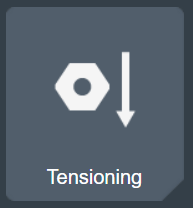
L’onglet Serrage au tendeur dresse la liste des programmes de serrage au tendeur enregistrés dans le coffret et disponibles pour un serrage au tendeur individuel.
Les configurations de serrage au tendeur sont décrites dans l’onglet Serrage au tendeur.
Onglet Configuration

L’onglet Configurations dresse la liste des configurations. Les configurations courantes sont indépendantes du type de tendeur et de pompe hydraulique raccordés.
Onglet Coffret de serrage au tendeur
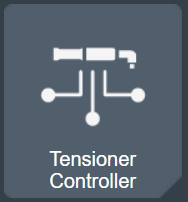
L’onglet Coffret dresse la liste des composants matériels et logiciels.
Les versions logicielles enregistrées et utilisées dans le coffret portatif apparaissent ici et peuvent faire l'objet de mises à jour.
Il est également possible d'importer ou d'exporter les réglages du coffret portatif.
Onglets Rapports

Dans l’onglet Rapports dresse la liste des résultats de serrage au tendeur et des évènements.
Onglet Réglages

L’onglet Réglages sert à mettre en place les réglages spécifiques du coffret portatif tels que la date et l’heure, code PIN, les évènements et le réseau sans fil.
Onglet Aide

L’onglet Aide contient des rubriques de conseil utiles au sujet du coffret portatif.
IGU du coffret
Onglet Tâches
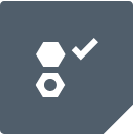
L’onglet Tâches dresse la liste des programmes de serrage au tendeur enregistrés dans le coffret portatif et disponibles pour un serrage au tendeur individuel. Les configurations de serrage au tendeur sont décrites dans l’onglet Serrage au tendeur dans l’GU Web.
Onglets Rapports
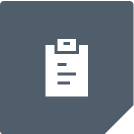
Dans l'onglet Rapports, les résultats du serrage au tendeur sont répertoriés et le rapport peut être généré et sauvegardé sur une clé USB.
Onglet Information du coffret
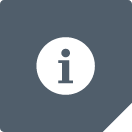
L'onglet Informations du coffret dresse la liste des données du coffret portatif, telles que le numéro de série, l'adresse IP et la version du logiciel.
Onglet Réglages

L'onglet Réglages permet de définir la date et l'heure et d'effacer les résultats.
Onglet Appareils connectés
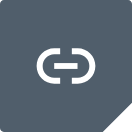
L'onglet Appareils connectés affiche l'état de connexion du tendeur et de la pompe qui sont connectés au coffret.
Il dresse la liste des données unitaires du tendeur et de la pompe connectés, telles que le numéro de série et la version du logiciel. Il affiche également le nombre actuel de tirants du tendeur.
Onglet Séquence de lots

L’onglet Séquence de lots dresse la liste des séquences de lots enregistrées dans le coffret.
Une séquence de lots contient un ou plusieurs programmes de serrage répétitifs agencés selon différentes combinaisons. La création et la configuration des séquences de lots s'effectuent dans l’onglet Séquence de lots.
Fonctionnement et manipulation
IGU Web
Boutons et icônes IGU
Bouton | Nom | Description |
|---|---|---|
Ajouter | Ajouter un élément supplémentaire. | |
Supprimer | Supprimer un élément. | |
| Ellipse | Modifier un élément |
Retour | Retour à la vue précédente. | |
Défilement vers le haut Défilement vers le bas | Déplacement dans une liste trop longue pour l'écran. | |
Agrandir Réduire | Agrandissement ou réduction d'une section contenant des paramètres. | |
Retour (au début) (dans une liste) Retour (dans une liste) | Déplacement dans les pages précédentes d'une liste. | |
Avance (jusqu’à la fin) (dans une liste) Avance (dans une liste) | Déplacement dans les pages suivantes d'une liste. | |
Fermer | Commande sur laquelle il faut appuyer pour fermer la fenêtre. | |
Remarque | Signe indiquant qu'un paramètre est mal configuré. | |
AVERTISSEMENT | Signe menant à un avertissement sur le risque de blessure. | |
Programme de validation | Bouton pour vérifier si un programme est valable. | |
Télécharger le manuel | Appuyer pour télécharger un manuel. | |
Retour arrière | Accès à l'écran d'accueil. | |
Aller au résultat | Accès à l'écran des résultats en direct. |
IGU du coffret
Boutons et icônes IGU
Les boutons du clavier du coffret portatif sont contextuels. Les boutons actifs sont représentés par des icônes sur l'IGU du coffret. Ces icônes affichent la fonctionnalité actuelle des boutons du clavier. Par exemple, sur la vue Accueil, les boutons actifs sont représentés par les icônes suivantes, voir l'image ci-dessous :
Précédent (gauche)
Suivant (droite)
Haut
Bas
Entrée
Pour naviguer, utilisez les boutons gauche, droite, haut et bas du clavier. Pour accéder à un menu ou confirmer un choix, utilisez le bouton Entrée situé au centre.
Pour plus d'informations sur toutes les icônes de l'IGU du coffret, consultez le tableau ci-dessous.
1 | Précédent |
2 | Suivant |
3 | Haut |
4 | Bas |
5 | Entrée (sélectionner) |
6 | État des connexions Wi-Fi et ToolsNet |
Bouton | Nom | Description |
|---|---|---|
 | Retour | Retour à la vue précédente |
 | Avancer | Continuer. |
 | Haut Bas | Monter ou descendre dans une liste. |
 | Entrée | Confirme le choix sélectionné. |
  | Plus | Informations ou actions supplémentaires. |
 | Suivant | Accéder à la vue suivante. |
 | Précédent | Accéder à la vue précédente. |
 | État de la connexion Wi-Fi | Connecté au Wi-Fi |
 | État de la connexion Wi-Fi | Non connecté au Wi-Fi |
 | État de la connexion à ToolsNet | Connecté à ToolsNet |
 | État de la connexion à ToolsNet | Non connecté à ToolsNet |
Voyant d'état LED
Les LED du tendeur reproduisent l'IGU du coffret portatif pendant le processus de serrage au tendeur. Pour plus d'informations sur le voyant d'état LED, voir la notice d'utilisation du Tendeur STT.
Guide de démarrage rapide
Pour créer une meilleure vue d’ensemble du système, ce paragraphe propose un guide de référence rapide couvrant les étapes de base requises pour la prise en main de l’outil Système intelligent de serrage au tendeur et du Logiciel Power Focus.
Ce paragraphe n’explique pas toutes les fonctionnalités du système mais se concentre plutôt sur les plus basiques d'entre elles.
Pour démarrer le système, la pompe et le tendeur doivent être raccordés au coffret portatif avant de mettre la pompe hydraulique sous tension à l'aide de l'interrupteur d'alimentation.
Approchez le tendeur directement sur le dessus du boulon. Assurez-vous que la douille à l'intérieur du tendeur est engagée sur l'écrou en déplaçant la clé à cliquet. Écoutez le bruit du clic. Observez que le tendeur tourne lorsque la clé applique une certaine force sur l'écrou.
Lorsque l'icône Tâches du coffret portatif est active, lancez le mode Manuel en utilisant les boutons du clavier du coffret portatif.
Réglez la pression cible sur une basse pression, par exemple 500 bars, puis appuyez sur le bouton de pressurisation.
Si le moteur fonctionne, mais qu'il n'y a pas d'augmentation de la pression, le problème le plus courant est que le moteur fonctionne en marche arrière. Mettez le système hors tension et inversez les phases du connecteur d'alimentation, puis réessayez.
Lorsque le système est pressurisé, déplacez la clé à cliquet pour voir les relevés Angle et Couple s’actualiser.
Pour des informations plus détaillées sur le démarrage du Système intelligent de serrage au tendeur, voir le Guide de fonctionnement du Système intelligent de serrage au tendeur.
Installation et mise à niveau
Dans cette section, vous trouverez les informations utiles pour l’installation initiale du produit ou pour effectuer la mise à niveau vers une autre version.
Conditions préalables du navigateur web
Pour des performances optimales, utilisez un navigateur web offrant de bonnes performances JavaScript et activez la mise en cache du navigateur.
Il est possible d'exécuter le logiciel via les navigateurs web suivants :
Google Chrome 70 ou ultérieur
Microsoft Edge 79 ou ultérieur
Firefox 63 ou ultérieur
Configuration
Dans cette section, vous trouverez les informations détaillées sur la manière de créer, modifier et vérifier les paramètres produit.
Connexion à l’IGU de configuration de PFHC
Pour des performances optimales utilisez un navigateur web offrant de bonnes performances JavaScript et permettant la mise en cache du navigateur.
Ouvrez le couvercle du port de connexion USB du coffret portatif.
Connectez un PC au connecteur USB-C du coffret portatif. Pour vous assurer que le PC fournit suffisamment de puissance au coffret portatif, utilisez des ports USB-3.0.
Pour accéder à l'IGU de configuration, saisissez l'adresse suivante dans votre navigateur : http://169.254.1.1/config.html.
Pour plus d'informations, consultez le paragraphe Conditions préalables du navigateur web.
Interface graphique Web
Résultats en direct
Ouvrez l’écran des résultats en direct en cliquant sur l'icône Résultats dans le coin inférieur gauche lorsqu'elle est visible.
L'état, le couple et l'angle sont affichés.
Cliquez sur l'icône Connexion dans le coin supérieur droit de l’écran des résultats en direct pour ouvrir l’écran État du protocole.
Visualiser l’état du protocole
Dans la vue Accueil, sélectionner l'icône Résultats puis accéder à la vue Résultats en direct.
Dans le coin supérieur droit, sélectionner le bouton
 . La boîte de dialogue État du protocole s'affiche.
. La boîte de dialogue État du protocole s'affiche.Les onglets dans la boîte de dialogue affichent les informations suivantes :
Onglet
Description
Connexions au serveur
Affiche le statut des connexions aux serveurs ToolsTalk et ToolsNet : Activé / Désactivé

Pour changer le paramètre de configuration Activé / Désactivé, accéder à Réglages > Connexions serveur et sélectionner le serveur à configurer.
Statut du lanceur
Affiche le statut du lanceur des différents adaptateurs système : OK / NOK
Sélectionner Fermer.
Utiliser l'onglet Serrage au tendeur
Ce paragraphe décrit la stratégie de serrage au tendeur Multistep et la manière de créer un programme de serrage au tendeur.
Dans la vue Accueil, allez dans l'onglet Serrage au tendeur, puis sélectionnez Bibliothèque de programmes Multistep.
Interface utilisateur de configuration Multistep
L'interface utilisateur permettant de configurer un programme Multistep se compose des zones principales suivantes :
Dans le volet de gauche sous l'onglet Propriétés, se trouve Réglages généraux du programme de serrage au tendeur Multistep contenant Nom du programme.
Dans le volet de gauche, l'onglet Programme comporte un menu déroulant contenant les Étapes.
Pour créer le programme Multistep, cliquez sur Étapes, puis faites glisser l'icône de l'étape appropriée - Serrage au tendeur ou Service de serrage au tendeur - depuis la liste vers la zone de serrage au tendeur. Déposez l'icône de l'étape sélectionnée entre le début et la fin du programme.
Le programme manuel Serrage au tendeur est créé automatiquement par le coffret portatif et peut être modifié selon les besoins.
La zone principale de l’interface utilisateur est composée de la zone de serrage au tendeur. Il s’agit de la zone comprenant toutes les étapes du programme de serrage au tendeur.
Programme manuel par défaut
Dans la Bibliothèque des programmes Multistep, sélectionnez Programme manuel par défaut. Le Programme manuel par défaut est automatiquement créé. Le programme manuel peut être exécuté avec toutes les tailles et tous les types de tendeurs.
Le programme manuel contient trois paramètres permettant de contrôler le comportement du mode manuel. Le nom du programme manuel peut être modifié dans Réglages généraux > Propriétés.
Réglages généraux
Réglages généraux comprend le champ Nom.
Sélectionnez un programme, allez dans l'onglet Propriétés pour modifier les Réglages généraux en saisissant le nom dans le champ de texte libre.
Le nom du programme choisi est affiché dans l'IGU du coffret dans les programmes listés sous différents types de tâches dans l'onglet Tâches.
Paramètres du Mode manuel
Dans le Programme manuel par défaut, cliquez sur l'icône Serrage au tendeur manuel dans la zone de serrage au tendeur pour modifier les paramètres suivants :
Nom
Pression hydraulique manuelle par défaut (bar)
Pression hydraulique maximum du système (bar)
Paramètre | Par défaut | Description | Commentaire |
|---|---|---|---|
Nom | Étape Mode manuel | Nom de chaîne de l’étape | Non utilisé car le mode manuel ne génère aucun résultat. |
Pression hydraulique manuelle par défaut (bar) | 1 000 | Utilisé pour remplir la fenêtre de pression définie du mode manuel lorsque le mode manuel est exécuté pour la première fois après un démarrage du système. | La pression manuelle par défaut permet de s'assurer que l'opérateur ne se contente pas de réutiliser une pression précédente provenant d'une exécution antérieure en mode manuel. Réglez la pression par défaut sur une valeur applicable à votre application. Une fois que le mode manuel a été utilisé, le système suppose que c'est la pression qui convient à l'opération en cours. La dernière pression utilisée sera utilisée comme pression du mode manuel jusqu'à ce que le système soit mis hors tension. Il est toujours possible de modifier la pression cible dans l'IGU du coffret. |
Pression hydraulique maximum du système | 1 980 | La pression cible la plus élevée qui est autorisée lors de l'utilisation de cette configuration. | Le système utilise la pression maximale la plus basse de ses unités raccordées. Si l'une des unités raccordées a une pression maximale inférieure, la pressurisation s'arrêtera à ce niveau de pression. |
Programme de serrage au tendeur
À l’écran Accueil, sélectionnez l'onglet Serrage au tendeur. Bibliothèque des programmes Multistep est sélectionné automatiquement.
Pour ajouter un programme de serrage au tendeur, cliquez sur l'icône Plus au-dessus de la liste des programmes pour ouvrir l'onglet Programme, puis cliquez sur Étapes.
Si un programme de serrage au tendeur est déjà disponible, sélectionnez le programme pour le modifier.
Faites glisser et déposez les étapes de serrage au tendeur dans la zone de serrage au tendeur.
Les étapes ne peuvent être positionnées qu’entre le point de début et de fin du programme.
Les boutons Supprimer le programme de serrage et Copier le programme de serrage sont disponibles dans le coin inférieur droit pour supprimer et copier le programme.
Un système de serrage au tendeur n'utilise qu'une seule étape par configuration.
Les modifications apportées aux programmes d'assemblage dans n'importe quelle section doivent être activement appliquées en cliquant sur le bouton Appliquer dans le coin inférieur droit de l'IGU. Alternativement, les modifications peuvent être annulées en cliquant sur le bouton Annuler situé au même endroit.
Lorsque vous naviguez en dehors de la section où les modifications ont été effectuées (en utilisant le bouton Précédent, Accueil ou Résultat), l'utilisateur verra apparaître un message d'avertissement dans lequel les modifications peuvent également être appliquées ou annulées. L'utilisateur ne peut pas continuer sans appliquer ou annuler les modifications.
Fonction | Description | |
|---|---|---|
Points de début et de fin |  | Points de début et de fin du programme Multistep. Toutes les étapes doivent être positionnées entre ces deux points. |
Afficher les propriétés d’une étape |  | Cliquez sur l'étape pour révéler les propriétés. |
Fermer les propriétés d’une étape | 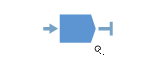 | Cliquez n'importe où dans la zone de serrage pour fermer le menu propriétés. |
Supprimer une étape |  | Cliquez sur les propriétés de l’étape et puis sur Supprimer au bas du menu. |
Erreur d'étape | 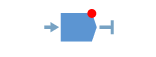 | Lorsqu’une erreur de validation se produit au cours d’une étape, cette étape est marquée. Veuillez noter que lors de l'ouverture des propriétés d’une étape, le paramètre à l'origine de l’erreur est également marqué. Cliquez sur la marque rouge pour obtenir plus d'informations sur l’erreur. |
Position interdite |  | Lorsqu’une position particulière d’une étape n’est pas autorisée, l’icône de position ne s'affiche pas. |
Paramètres de serrage au tendeur
Sous l'onglet Programme, cliquez sur l'élément Serrage au tendeur pour l'ouvrir et modifier les paramètres. Les paramètres de serrage au tendeur sont listés dans le tableau ci-dessous. Voir également Diagramme du processus de serrage au tendeur dans le paragraphe Processus de serrage au tendeur.
Paramètre | Valeur par défaut | Unité | Description | Commentaire | |
|---|---|---|---|---|---|
a Toutes les valeurs par défaut sont adaptées à un boulon M36 fonctionnant avec un angle min 40 degrés et sans angle max. b Les paramètres de détection de rotation définissent un jeu attendu dans la chaîne clé- douille-réducteur. L'expérience montre que cela peut varier considérablement en fonction, principalement, de la géométrie du boulon - même lorsque l'outil est fixé au même boulon mais que la douille s'aligne sur différents côtés de l'écrou. c Les paramètres de détection de rotation définissent un jeu attendu dans la chaîne clé- douille-réducteur. L'expérience montre que cela peut varier considérablement en fonction, principalement, de la géométrie du boulon - même lorsque l'outil est fixé au même boulon mais que la douille s'aligne sur différents côtés de l'écrou. | |||||
Nom |
| Nom d'utilisateur de la configuration de l'étape, écrit dans le fichier de rapport xml et rapporté dans l'étape Résultats. | |||
Dimension des boulons | M36 a | mm | La dimension du boulon pour la configuration prévue. La dimension du boulon est comparée à l'outil raccordé et si elle ne correspond pas, un évènement de configuration invalide est émis. | L'IGU du coffret filtre les configurations qui conviennent aux outils raccordés. Les configurations réalisées pour d'autres dimensions d'outils ne sont pas affichées dans la liste sous Tâches > Assemblage ou Tâches > Assemblage par lots. | |
Type de tendeur | Boulon de bride | Le type de tendeur doit correspondre au tendeur raccordé. La chaîne est comparée à la chaîne qui identifie le type de tendeur qui est programmée dans le tendeur lors de sa production. La chaîne est sensible à la casse par rapport à la chaîne dans le tendeur. | L'IGU du coffret filtre les configurations qui conviennent aux outils raccordés. Les configurations réalisées pour d'autres types de tendeurs ne sont pas affichées dans la liste sous Tâches > Assemblage ou Tâches > Assemblage par lots. | ||
Angle minimum de rotation de l'écrou | 40 | Degrés | L'angle minimum de rotation de l'écrou pour un serrage au tendeur OK. | Le champ peut être laissé vide si le processus de serrage au tendeur ne dépend pas de l'angle minimum de serrage. | |
Angle maximum de rotation de l'écrou | Degrés | L'angle maximum de rotation de l'écrou pour un serrage au tendeur OK. | Le champ peut être laissé vide si le processus de serrage au tendeur ne dépend pas de l'angle maximum de serrage. | ||
Validation de l'angle | Valider le dernier angle | Contrôle le comportement de la mesure d'angle lors d’un resserrage au tendeur après un résultat NOK. Les choix sont :
| Pour les configurations qui nécessitent un angle maximum, il est recommandé d'utiliser uniquement le dernier angle. Pour les configurations qui requièrent un angle minimum, utilisez le récapitulatif des angles afin de considérer la somme de toutes les tentatives pour les résultats OK/NOK. Pour les configurations qui définissent une plage d'angles, réfléchissez au comportement qui s'applique à la tâche pour laquelle la configuration est adaptée. | ||
Utiliser l'estimation de la force de serrage | Marche | Contrôle l'estimation de la force de serrage utilisée pour le résultat. Marche -> L'estimation de la force de serrage est utilisée : force de serrage - Estimation du tassement moyen initial Arrêt -> la force de serrage est calculée selon l'équation du facteur de transfert de charge : force de serrage / (1,01 + (diamètre du boulon / longueur de serrage)). | L'équation du facteur de transfert de charge (LTF) d'Atlas Copco (AC) utilisée dans le STS ne doit être utilisée que pour les raccords connectés par une « bride ». Ne pas utiliser sur les raccords de type fondation. | ||
Longueur de serrage | mm | La hauteur de la bride, c'est-à-dire la distance entre les écrous de chaque côté de la bride. Actif lorsque : Utiliser l'estimation de la force de serrage est sur « Arrêt ». | Visible si Utiliser l'estimation de la force de serrage est sur « Arrêt ». | ||
Tassement médian initial estimé | 99 | kN | Une estimation de la perte de force moyenne lors du relâchement de la pression. Actif lorsque : Utiliser l'estimation de la force de serrage est sur « Marche ». | Visible si Utiliser l'estimation de la force de serrage est sur « Marche ». Cela est utilisé dans la génération du rapport xml. La valeur dépend de la dimension du tendeur et du type de bride. | |
Tassement maximum initial estimé | 155 | kN | Une estimation de la perte de force maximum lors du relâchement de la pression. Actif lorsque : Utiliser l'estimation de la force de serrage est sur « Marche ». | Visible si Utiliser l'estimation de la force de serrage est sur « Marche ». Cela est utilisé dans la génération du rapport xml. La valeur dépend de la dimension du tendeur et du type de bride. | |
Force de serrage moyenne minimum requise | 510 | kN | La force de serrage moyenne minimum pour tous les boulons de la bride utilisée dans le paragraphe récapitulatif de la bride dans le rapport xml. Actif lorsque : Utiliser l'estimation de la force de serrage est sur « Marche ». | Visible si Utiliser l'estimation de la force de serrage est sur « Marche ». Cela est utilisé dans la génération du rapport xml. La valeur dépend de la dimension du tendeur et du type de bride. | |
Type de rapport de tâche par lot | Général | Contrôle la génération du récapitulatif des brides dans les rapports xml :
| Adapté aux caractéristiques des rapports xml spécifiques à chaque client : Première série, Seconde série, Utilisateur Général pour les tâches « Service ». | ||
Force de réinitialisation du capteur d'angle | 100 | kN | La force à laquelle la référence de mesure d'angle pour 0 degré est définie. | Les angles anticipés sont calculés en fonction de l'augmentation de la force entre la force de réinitialisation du capteur d'angle et la Pression minimum de serrage au tendeur des boulons. Cela donne lieu à des pressions différentes selon la dimension du tendeur, voir le tableau dans le paragraphe Pressions pour différentes dimensions de tendeurs. Plus le tendeur est grand, plus la force de réinitialisation de l'angle doit être élevée, en raison des problèmes de contrôle des basses pressions lors de l'étape de vérification de l'installation. Ceci est nécessaire afin d'éviter le dépassement de la Pression hydraulique de contrôle de l'installation supérieure à la pression équivalente à la force de réinitialisation du capteur d'angle. | |
Pression minimum de serrage au tendeur des boulons | 1900 | Bar | La pression minimum pour un résultat de serrage au tendeur OK. | Le contrôle de la pression dans le système fixera une valeur cible supérieure à la Pression minimum de serrage au tendeur des boulons pour éviter une chute de pression se traduisant par un résultat NOK. Voir l'image dans le paragraphe Fenêtre cible de pression hydraulique. | |
Pression hydraulique maximum du système | 1980 | Bar | La pression la plus élevée que le contrôle de la pression dans le coffret portatif permet pour cette configuration. | La pression maximum réelle est la plus basse des pressions maximum dans la pompe et le tendeur et la Pression hydraulique maximum du système de la configuration. | |
Force minimum de serrage au tendeur des boulons | 698 | kN | Force équivalente au paramètre de Pression minimum de serrage au tendeur des boulons. | Valeur calculée manuellement à partir de la pression des boulons. Cette valeur est écrite dans les fichiers de rapport xml, mais elle n'est pas utilisée par le logiciel du coffret portatif. | |
Couple de contrôle d'installation | 20 | Nm | Le couple requis pour un contrôle d'installation acquitté. | ||
Durée du couple de contrôle d'installation | 1,0 | S | La durée nécessaire pour que le Couple de contrôle d'installation soit appliqué pour un contrôle d'installation acquitté. | ||
Couple cible de serrage | 100 | Nm | Le couple requis pour un serrage de l’écrou acquitté. | ||
Durée du couple de serrage | 1,0 | S | La durée nécessaire pour que le Couple cible d'installation soit appliqué pour un serrage de l’écrou acquitté. | ||
Angle de détection de rotation horaire inattendue du serrage | 5 | Degrés | La variation maximale autorisée de l'angle de rotation de l'écrou dans le sens horaire lorsque le processus attend la libération de la pression. | Pour éviter le risque de rotation de l'écrou pendant que le système attend la libération de la pression, activez la libération automatique de la pression (voir le paragraphe Configuration de l'outil). b | |
Angle de détection de rotation anti-horaire inattendue du serrage | 5 | Degrés | La variation maximale autorisée de l'angle de rotation de l'écrou dans le sens anti-horaire lorsque le processus attend la libération de la pression. | Pour éviter le risque de rotation de l'écrou pendant que le système attend la libération de la pression, activez la libération automatique de la pression (voir le paragraphe Configuration de l'outil). c | |
Pression hydraulique du contrôle d'installation | 20 | Bar | Le réglage de la pression pour le contrôle d'installation. | La pression de contrôle d'installation fixe le tendeur à la bride pendant le contrôle d'installation. La pression de contrôle d'installation, y compris le dépassement, ne doit pas dépasser la pression équivalente à la Force de réinitialisation de l'angle. | |
Facteur du réglage de la pression hydraulique | 1,025 | Le réglage réel pour la régulation de la pression est calculé comme suit : Pression minimum de serrage au tendeur des boulons fois Facteur du réglage de la pression hydraulique. Voir l'image dans le paragraphe Fenêtre cible de pression hydraulique. | Lorsque le bouton de pressurisation est maintenu enfoncé, le système est pressurisé, la pression sera maintenue à l'intérieur d'une fenêtre de pression au-dessus de la Pression minimum de serrage au tendeur des boulons. | ||
Processus de serrage au tendeur des boulons
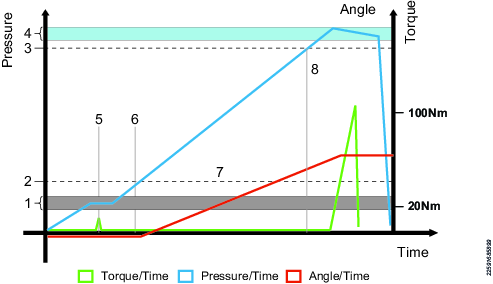
1 | Pression hydraulique du contrôle d'installation |
2 | Force de réinitialisation de l'angle |
3 | Pression minimum de serrage au tendeur des boulons |
4 | Fenêtre cible de pression Lorsque le bouton de pressurisation est maintenu, le système maintient la pression dans cette fenêtre. |
5 | Contrôle d’installation Règle la mécanique dans une position connue. L'écrou ne tourne pas. Le jeu dans le cliquet et le réducteur est fixé dans le sens du serrage. |
6 | Le point de référence de l'angle est échantillonné. La mesure de l'angle de serrage démarre à partir de ce point. |
7 | La pression s'accumule, la rotation de l'écrou est OK mais il n'est pas nécessaire d'appliquer un couple élevé. Laissez le système hydraulique faire le travail. |
8 | La pression minimum du boulon est atteinte. Fixation finale de l'écrou. |
Si la pression de contrôle d'installation se termine par une pression supérieure à celle qui correspond à la force de réinitialisation de l'angle, le processus de serrage au tendeur ne peut pas définir son point de référence d'angle (6).
Par conséquent, la force de réinitialisation de l'angle du paramètre peut devoir être ajustée, en fonction de la taille du tendeur, pour inclure une certaine marge pour les dépassements de la pression de contrôle d'installation. La pression réelle de contrôle d'installation dépend, par exemple, du type d'huile ou de la température de l'huile. Voir le tableau dans le paragraphe Pressions pour différentes tailles de tendeurs.
Pressions pour différentes tailles de tendeurs
La force de réinitialisation de l'angle de 100 kN et les pressions équivalentes calculées pour différentes tailles de tendeurs sont affichées dans le tableau n° 1.
Tendeur | Force de réinitialisation de l'angle (kN) | Pression de réinitialisation de l'angle (bar) |
|---|---|---|
M36 | 100 | 272 |
M42 | 100 | 198 |
M48 | 100 | 151 |
M56 | 100 | 109 |
M64 | 100 | 83 |
M72 | 100 | 64 |
Les réglages de la force de réinitialisation de l'angle pour différents tendeurs avec une marge pour la pression de contrôle d'installation sont affichés dans le tableau n° 2.
Tendeur | Force de réinitialisation de l'angle (kN) | Pression de réinitialisation de l'angle (bar) |
|---|---|---|
M36 | 100 | 272 |
M42 | 100 | 198 |
M48 | 150 | 226 |
M56 | 200 | 219 |
M64 | 200 | 166 |
M72 | 250 | 161 |
Fenêtre cible de pression hydraulique
L'image ci-dessous illustre comment le système maintient la pression à l'intérieur de la fenêtre cible de pression tout en maintenant le bouton de pressurisation enfoncé.
Voir également le Diagramme du processus de serrage au tendeur dans le paragraphe Processus de serrage au tendeur.
1 | Pression minimum de serrage au tendeur des boulons (y) |
2 | Pression hydraulique cible (x) |
3 | Niveau d'hystérésis de la pression hydraulique (x-y)/3 |
Calcul
Pression hydraulique cible (x) = Pression minimum de serrage au tendeur des boulons (y) × Facteur de pression hydraulique cible (k)
Niveau d'hystérésis de la pression hydraulique = 1/3 de la distance entre la Pression hydraulique cible (x) et la Pression minimum de serrage au tendeur des boulons (y).
La pressurisation commence à ce niveau pour le maintenir au-dessus du niveau minimum.
Paramètres de service du boulon
Paramètre | Valeur par défaut | Unité | Description | Commentaire | |
|---|---|---|---|---|---|
a Toutes les valeurs par défaut sont adaptées à un boulon M36 fonctionnant avec un angle min 40 degrés et sans angle max. b Les paramètres de détection de rotation définissent un jeu attendu dans la chaîne clé- douille-réducteur. L'expérience montre que cela peut varier considérablement en fonction, principalement, de la géométrie du boulon - même lorsque l'outil est fixé au même boulon mais que la douille s'aligne sur différents côtés de l'écrou. c Les paramètres de détection de rotation définissent un jeu attendu dans la chaîne clé- douille-réducteur. L'expérience montre que cela peut varier considérablement en fonction, principalement, de la géométrie du boulon - même lorsque l'outil est fixé au même boulon mais que la douille s'aligne sur différents côtés de l'écrou. | |||||
|
Nom | Nom d'utilisateur de la configuration de l'étape, écrit dans le fichier de rapport xml et rapporté dans l'étape Résultats. | ||||
Dimension du boulon | M36 a | mm | La dimension du boulon pour la configuration qui lui est destinée. La dimension du boulon est comparée à l'outil raccordé et si elle ne correspond pas, un évènement de configuration invalide est émis. | L'IGU du coffret filtre les configurations qui conviennent aux outils raccordés. Les configurations réalisées pour d'autres dimensions d'outils ne sont pas affichées dans la liste sous Tâches > Service du boulon ou Tâches > Service du boulon par lots. | |
Type de tendeur | Boulon de bride | Le type de tendeur doit correspondre au tendeur raccordé. La chaîne est comparée à la chaîne qui identifie le type de tendeur qui est programmée dans le tendeur lors de sa production. La chaîne est sensible à la casse par rapport à la chaîne dans le tendeur. | L'IGU du coffret filtre les configurations qui conviennent aux outils raccordés. Les configurations réalisées pour d'autres types de tendeurs ne sont pas affichées dans la liste sous Tâches > Service du boulon ou Tâches > Service du boulon par lots. | ||
Delta de rotation maximum de l'écrou | 13 | Degrés | La rotation totale maximum autorisée de l'écrou pour le processus de service du boulon, c'est-à-dire la rotation maximum de l'écrou dans le sens du serrage par rapport au point de départ. | Voir également le paragraphe Processus de service du boulon | |
Delta de rotation minimum de l'écrou | 0 | Degrés | La rotation minimum réelle de l'écrou qui est autorisée pour le processus de service du boulon. | Delta de rotation minimum de l'écrou et delta de rotation maximum de l'écrou créent une plage de résultats acceptés du processus de boulonnage, p. ex. 0,13 - l'écrou doit revenir à sa position d'origine (Delta de rotation minimum de l'écrou = 0) mais ne doit pas tourner de plus de 13 degrés dans le sens du serrage (Delta de rotation maximum de l'écrou = 13). Une valeur < 0 pour Delta de rotation minimum de l'écrou permet que l'écrou ne revienne pas complètement à sa position initiale. | |
Utiliser l'estimation de la force de serrage | Marche | Contrôle l'estimation de la force de serrage utilisée pour le résultat. Marche -> L'estimation de la force de serrage est utilisée : force de serrage - Estimation du tassement moyen initial Arrêt -> la force de serrage est calculée selon l'équation du facteur de transfert de charge : force de serrage / (1,01 + (diamètre du boulon / longueur de serrage)). | L'équation du facteur de transfert de charge (LTF) d'Atlas Copco (AC) utilisée dans le STS ne doit être utilisée que pour les raccords connectés par une « bride ». Ne pas utiliser sur les raccords de type fondation. | ||
Longueur de serrage | mm | La hauteur de la bride, c'est-à-dire la distance entre les écrous de chaque côté de la bride. | |||
Tassement médian initial estimé | 99 | kN | Une estimation de la perte de force médiane lors du relâchement de la pression. Actif lorsque : Utiliser l'estimation de la force de serrage est sur « Marche ». | Visible si Utiliser l'estimation de la force de serrage est sur « Marche ». Cela est utilisé dans la génération du rapport xml. La valeur dépend de la dimension du tendeur et du type de bride. | |
Tassement maximum initial estimé | 155 | kN | Une estimation de la perte de force maximum lors du relâchement de la pression. Actif lorsque : Utiliser l'estimation de la force de serrage est sur « Marche ». | Visible si Utiliser l'estimation de la force de serrage est sur « Marche ». Cela est utilisé dans la génération du rapport xml. La valeur dépend de la dimension du tendeur et du type de bride. | |
Force de serrage moyenne minimum requise | 510 | kN | La force de serrage moyenne minimum pour tous les boulons de la bride utilisée dans le paragraphe récapitulatif de la bride dans le rapport xml. | Cela est utilisé dans la génération du rapport xml. La valeur dépend de la dimension du tendeur et du type de bride. | |
Type de rapport de tâche par lot | Général | Contrôle la génération du récapitulatif des brides dans les rapports xml :
| |||
Couple du nombre de tentatives de dévissage de l'écrou | 75 | Nm | La limite de couple pour une tentative de dévissage. Si le nombre de tentatives dépasse le Nombre de tentatives de dévissage de l’écrou, le processus de service du boulon invite l'utilisateur à resserrer le boulon car il n'a pas été possible de le dévisser. | ||
Nombre de tentatives de dévissage de l’écrou | 3 | Le nombre de tentatives avec un couple supérieur au Couple du nombre de tentatives de dévissage de l'écrou avant de demander à l'utilisateur de resserrer l'écrou puisqu'il n'a pas été possible de le dévisser. | |||
Dévissage de l'écrou Angle de dévissage minimum | 10 | Degrés | L'angle de dévissage requis pour une opération de service du boulon acquittée. | ||
Force de réinitialisation du capteur d'angle | 100 | kN | La force à laquelle la référence de mesure d'angle pour 0 degré est définie. | Les angles anticipés sont calculés en fonction de l'augmentation de la force entre la force de réinitialisation du capteur d'angle et la Pression minimum de serrage au tendeur des boulons. Cela donne lieu à des pressions différentes selon la dimension du tendeur, voir le tableau dans le paragraphe Pressions pour différentes dimensions de tendeurs. Plus le tendeur est grand, plus la force de réinitialisation de l'angle doit être élevée, en raison des problèmes de contrôle des basses pressions lors de l'étape de vérification de l'installation. Ceci est nécessaire afin d'éviter le dépassement de la Pression hydraulique de contrôle de l'installation supérieure à la pression équivalente à la force de réinitialisation du capteur d'angle. | |
Pression minimum de serrage au tendeur des boulons | 1 900 | Bar | La pression minimum pour un résultat de serrage au tendeur OK. | Le contrôle de la pression dans le système fixera une cible supérieure à la Pression minimum de serrage au tendeur des boulons pour éviter une chute de pression se traduisant par un résultat NOK. Voir l'image dans le paragraphe Fenêtre cible de pression hydraulique. | |
Pression hydraulique maximum du système | 1 980 | Bar | La pression la plus élevée que le contrôle de la pression dans le coffret portatif permet pour cette configuration. | La pression maximum réelle est la plus basse des pressions maximum dans la pompe et le tendeur et la Pression hydraulique maximum du système de la configuration. | |
Force minimum de serrage au tendeur des boulons | 698 | kN | Force équivalente au paramètre de Pression minimum de serrage au tendeur des boulons. | Valeur calculée manuellement à partir de la pression des boulons. Cette valeur est écrite dans les fichiers de rapport xml, mais elle n'est pas utilisée par le logiciel du coffret portatif. | |
Couple de contrôle d'installation | 20 | Nm | Le couple requis pour un contrôle d'installation acquitté. | ||
Durée du couple de contrôle d'installation | 1,0 | S | La durée nécessaire pour que le Couple de contrôle d'installation soit appliqué pour un contrôle d'installation acquitté. | ||
Couple cible de serrage | 100 | Nm | Le couple requis pour un serrage de l’écrou acquitté. | ||
Durée du couple de serrage | 1,0 | S | Le couple requis pour un serrage de l’écrou acquitté. | ||
Angle de détection de rotation horaire inattendue du serrage | 5 | Degrés | La variation maximale autorisée de l'angle de rotation de l'écrou dans le sens horaire lorsque le processus attend la libération de la pression. | Pour éviter le risque de rotation de l'écrou pendant que le système attend la libération de la pression, activez la libération automatique de la pression (voir le paragraphe Configuration de l'outil). b | |
Angle de détection de rotation anti-horaire inattendue du serrage | 5 | Degrés | La variation maximale autorisée de l'angle de rotation de l'écrou dans le sens anti-horaire lorsque le processus attend la libération de la pression. | Pour éviter le risque de rotation de l'écrou pendant que le système attend la libération de la pression, activez la libération automatique de la pression (voir le paragraphe Configuration de l'outil). c | |
Pression hydraulique du contrôle d'installation | 20 | Bar | Le réglage de la pression pour le contrôle d'installation. | La pression de contrôle d'installation fixe le tendeur à la bride pendant le contrôle d'installation. La pression de contrôle d'installation, y compris le dépassement, ne doit pas dépasser la pression équivalente à la Force de réinitialisation du capteur d'angle. | |
Facteur du réglage de la pression hydraulique | 1,025 | 1,025 | Le réglage réel pour la régulation de la pression est calculé comme suit : Pression minimum de serrage au tendeur des boulons fois Facteur du réglage de la pression hydraulique. Voir l'image dans le paragraphe Fenêtre cible de pression hydraulique. | Lorsque le bouton de pressurisation est maintenu enfoncé, le système est pressurisé, la pression sera maintenue à l'intérieur d'une fenêtre de pression au-dessus de la Pression minimum de serrage au tendeur des boulons. | |
Processus de service du boulon
Pour garantir les résultats de l'angle de dévissage et de serrage, suivez le processus de service des boulons :
Positionnez l'outil sur le le boulon.
Pressurisez à la Pression hydraulique du contrôle d'installation.
Effectuez un contrôle d'installation pour le service des boulons :
Appliquez un couple >20 Nm dans le sens du serrage. Le coffret portatif prend le point de référence de l'angle dans le sens du serrage.
Appliquez un couple >20 Nm dans le sens du dévissage. Le coffret portatif prend le point de référence de l'angle dans le sens du dévissage.
Le coffret portatif enregistre l'angle du jeu mécanique.
Tout en maintenant la clé et le réducteur en position de dévissage, appuyez et maintenez le bouton de mise sous pression jusqu'à ce que la pression atteigne la barre de Pression minimum de serrage au tendeur du boulon.
Desserrez l'écrou selon un angle supérieur ou égal au paramètre de service du boulon Angle de dévissage minimum de l'écrou.
L'IGU du coffret affiche l'angle de dévissage comme une mesure négative par rapport au point de référence de l'angle de dévissage.
Serrez le boulon selon le paramètre Couple cible de serrage. L'angle de serrage est enregistré.
Les angles de dévissage et de serrage se réfèrent à la rotation réelle de l'écrou. Le coffret portatif compense le jeu mécanique. L'IGU du coffret commencera à actualiser l'angle lorsque l'écrou commencera à tourner, c'est-à-dire sans tenir compte du jeu mécanique. Ainsi, l'angle affiché reflète le mouvement de l'écrou, et lorsque la mesure de l'angle est égale à 0, l'écrou revient à sa position initiale.
Le delta de rotation de l'écrou dans le sens du serrage ne doit pas être supérieur au paramètre Delta de rotation maximum de l'écrou de 13 degrés par défaut. En pratique, cela signifie que l'écrou ne doit pas tourner à un angle supérieur de plus de 13 degrés par rapport à sa position initiale.
Relâchez la pression et enregistrez le résultat. Les conditions suivantes doivent être vraies pour obtenir des résultats OK :
L'angle de dévissage enregistré est supérieur ou égal à Angle de dévissage minimum de l'écrou.
Le delta de l'angle enregistré après le serrage doit se situer dans la plage comprise entre Delta de rotation minimum de l'écrou et Delta de rotation maximum de l'écrou.
Delta de rotation minimum de l'écrou est égal à D sur l’image Processus de service du boulon.
1 | Transport de la clé vers l'alignement de serrage |
2 | La rotation de l'écrou démarre ici |
3 | Serré à la position initiale |
A | Angle de dévissage |
B | Dévissage du point fixe |
C | Lecture |
D | Serrage du point fixe |
E | La plage de serrage autorisée après le dévissage se situe entre le delta minimum et maximum des paramètres de rotation de l'écrou |
F | Rotation maximum de l'écrou |
Utiliser l'onglet Sources
Les fonctionnalités du coffret, comme les Stratégies de serrage à faible réaction et les fonctions couvrant tous les aspects du coffret, parmi d'autres, requièrent que les licences soient distribuées à travers le Système de gestion des fonctionnalités (FMS). Alors que la configuration des fonctionnalités est possible sans licences spécifiques, l'attribution et l'utilisation de ces fonctionnalités nécessitent l'installation de la licence correcte sur le coffret. Se référer à Licences (FMS) pour de plus amples informations sur les licences.
Les signaux externes utilisés comme tâches pour les serrages sont configurés dans le menu Sources. Les sources sont des accessoires ou des objets similaires connectés à un poste de travail virtuel. Deux types de tâches sources sont disponibles :
Source tâche Serrage
Source tâche Lot
Le Serrage source sert à sélectionner un programme de serrage unique.
Le Lot source est utilisé pour sélectionner une séquence de lots, une série de programmes de serrage.
Pour plus d'informations sur la sélection des tâches, voir Affecter une tâche à un Poste de travail virtuel.
Serrage source
Le menu Serrage présente une liste de configurations des serrages sources. Il est possible de lier des listes distinctes à un poste de travail virtuel en allant dans le poste de travail virtuel en question et en choisissant Tâche, Modifier la tâche. Là, il est possible de choisir une source comme tâche. Les serrages sources lient un programme de serrage spécifique à un numéro d'identifiant. Lorsque l'identifiant est envoyé au coffret via un client externe de Open Protocol, le programme lié s'exécute.
Les listes de serrages sources peuvent être définies en mode Contrôle ou Confirmation.
Lorsque l'on opte pour le mode Contrôle (non pris en charge pour le PFHC), une source externe sélectionne un programme de serrage en demandant un numéro d'identifiant.
En mode Confirmation, les numéros de programme sont liés à un programme source de serrage.
Tutoriels des fonctions essentielles du produit
https://www.youtube.com/watch?v=vVAaKtp3O5k
Création d'un serrage source
Les modifications apportées aux programmes d'assemblage dans n'importe quelle section doivent être activement appliquées en cliquant sur le bouton Appliquer dans le coin inférieur droit de l'IGU. Alternativement, les modifications peuvent être annulées en cliquant sur le bouton Annuler situé au même endroit.
Lorsque vous naviguez en dehors de la section où les modifications ont été effectuées (en utilisant le bouton Précédent, Accueil ou Résultat), l'utilisateur verra apparaître un message d'avertissement dans lequel les modifications peuvent également être appliquées ou annulées. L'utilisateur ne peut pas continuer sans appliquer ou annuler les modifications.
Aller dans le menu Sources et sélectionner Serrage dans la navigation sur la gauche.
Cliquer sur l'icône plus en haut à droite de l'espace de travail.
Donner un nom au Serrage source et sélectionner le Mode sélecteur (Contrôle ou Confirmation, selon les besoins).
Par défaut, un seul numéro d'identifiant modifiable sera disponible lors de la création d'un nouveau Serrage source. Au bas de l'écran, cliquer sur l'icône plus pour en ajouter d'autres.
Attribution d'un numéro d'identifiant à chaque élément

Si l'on utilise un sélecteur à douilles, les numéros d'identifiant correspondent aux positions du sélecteur : le numéro d'identifiant 1 correspond à la douille numéro 1 dans le sélecteur à douilles.
Choisir un programme de serrage à lier à chaque numéro d'identifiant en cliquant sur Programme et en choisissant un programme dans la liste des programmes de serrage.
Sources - nombre maxi. de NOK consécutifs
Nombre maxi. de serrages NOK consécutifs peut être réglé par Serrage source ou par programme individuel inclus dans le Serrage source.
Régler Nombre maxi. de NOK consécutifs par programme sur Non
Régler la valeur dans le champ Nombre maxi. de NOK consécutifs.
Régler Nombre maxi. de NOK consécutifs par programme sur Oui
Pour chaque programme dans la section Configuration du sélecteur d'identifiants, régler la valeur dans la colonne NOK maxi.
Source Séquence de lots
Le Lot source n'est pas encore totalement pris en charge par PFHC. Utiliser avec précaution.
La configuration de lot source se trouve sous l'option Lot dans le menu Sources.
Le coffret peut être configuré pour sélectionner une séquence de lots sur la base soit d'un numéro d'identification, soit d'une chaîne d'identification.
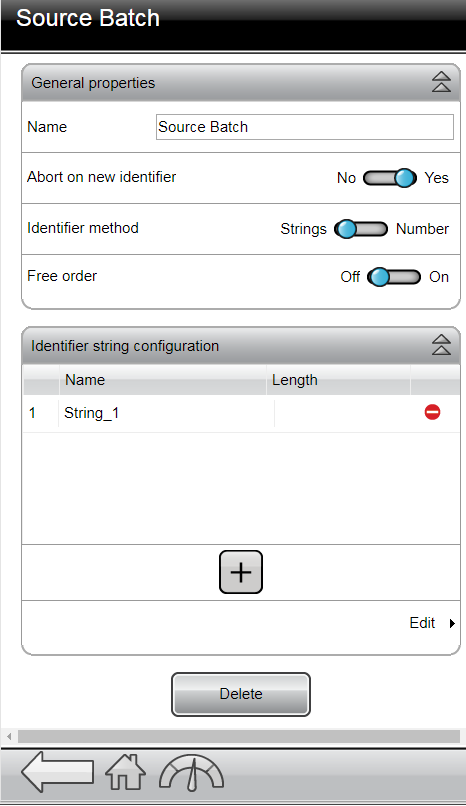
Entrée | Description |
|---|---|
Numéro d'identifiant | Le nombre doit être un entier positif qui peut provenir d'un accessoire ou d'une entité de contrôle externe. |
Chaîne d'identifiant | La chaîne doit être constituée de caractères ASCII et peut provenir d'un scanner ou d'une entité de contrôle externe. |
Sélecteur à douilles | Utilisation d'un ou plusieurs sélecteurs à douilles. |
Tutoriels des fonctions essentielles du produit
https://www.youtube.com/watch?v=-dTjDz6ravw
Création d'un lot source
Aller dans le menu Sources et sélectionner Séquence de lots dans la navigation sur la gauche.
Cliquer sur l'icône plus en haut à droite de l'espace de travail.
Donner un nom au lot source.
Donner au paramètre Abandon sur nouvel identifiant la valeur Oui si la lecture d'un nouvel identifiant doit provoquer l'abandon du scan précédent.
Sélectionner la Méthode d'identifiant (Chaîne pour le texte ou Numéro pour les chaînes numériques).
Définissez Ordre libre sur Marche si les chaînes peuvent être analysées quel que soit l’ordre.

Les chaînes d’identifiants peuvent compter jusqu’à 4 chaînes différentes. Lorsque l’ordre libre est défini sur Non, les chaînes doivent être analysées dans un ordre spécifique afin que le système reconnaisse la chaîne.
Si nécessaire, ajoutez une chaîne d’identifiant en cliquant sur l’icône Plus dans la section Configuration de la chaîne d’identifiant.
Cliquez sur le libellé Nom pour la chaîne d’identifiant dont vous souhaitez modifier les propriétés (fenêtre contextuelle). Les propriétés suivantes peuvent être indiquées par chaîne :
Nom - le nom de la chaîne
Longueur - la longueur de la chaîne Voir Combinaison des chaînes d'identifiant pour en savoir plus sur la concaténation de chaînes.
Positions significatives - servent à spécifier les caractères du code-barres qui doivent être lus lors de la reconstitution de la chaîne à comparer avec les chaînes prédéfinies. Le nombre de positions significatives doit correspondre au nombre de caractères contenu dans les chaînes prédéfinies.
Positions enregistrées - indiquent les parties de chaque chaîne utilisée dans le lot source qui seront enregistrées et la façon dont elles seront représentées dans le journal. Dans ce champ, indiquer les positions de la chaîne qui doivent être enregistrées. Les positions peuvent constituer seulement des parties de la chaîne entière. Si le champ reste vide, la chaîne complète (concaténée) sera enregistrée. Le tableau ci-dessous montre quelques exemples de combinaisons de positions enregistrées.
Les valeurs des positions enregistrées sont séparées par des virgules (sans espaces) et les plages sont indiquées à l'aide d'un tiret.
Chaîne d'identifiant
Positions
Chaîne 1 : 1234567
1-7
Chaîne 2 : abcdef
8-13
Chaîne 3 : GHIJKL
14-19
Chaîne 4 : 890
20-22
Exemples de positions enregistrées Positions enregistrées
Résultats enregistrés
(vide)
1234567abcdefGHIJKL890
1-3,9,11,15,20-22
123bdH890
8-12,1-7,19,20-21 seront automatiquement modifiées en : 1-12,19-21
1234567abcdeL89

Le champ d’identification de la fenêtre des propriétés de la chaîne ne peut pas être modifié, mais peut uniquement être utilisé pour naviguer entre les différentes chaînes.

Une erreur peut survenir lorsque Ordre libre est défini sur Marche, et que les longueurs des différentes chaînes sont dupliquées. La séquence numérisée n’active alors pas un programme de serrage. Pour remédier à cette erreur, définissez Ordre libre sur Arrêt, ou ajustez les longueurs de chaîne.
Cliquer sur Modifier.
Dans la fenêtre Modifier, indiquer les chaînes (dans la colonne Contenu de la chaîne) qui doivent être liées à telle ou telle séquence de lots (dans la colonne Active). Cliquer sur l'icône plus au bas de la fenêtre pour ajouter d'autres chaînes.

Les caractères génériques peuvent être utilisés en saisissant le « contenu de la chaîne ». Le(s) caractère(s) générique(s) peuvent être utilisés à toute position dans la chaîne. Aucune séquence de lots n’est activée en cas de résultat de correspondance ambigu.
Le caractère générique est un . (période)
Configurer des positions significatives pour la lecture d'un code-barres
Les positions dans la chaîne du code-barres sont associées à un nombre entre 1 et 1024. La première position de la chaîne est 1 et la dernière 1024.
Description | Positions significatives | Configuration valide | Chaîne de code-barres à comparer aux chaînes prédéfinies |
|---|---|---|---|
Positions significatives dans l'ordre | 1,2,3,7,8 | Ok | ABCGH |
Positions significatives dans un ordre facultatif | 7,1,2,3,8 | Ok | GABCH |
Plage de numéros | 1–3,7-8 | Ok | ABCGH |
Combiner des chaînes d'identifiant
La chaîne d'identifiant utilisée pour la recherche de correspondance est une combinaison contenant jusqu'à quatre chaînes venant d'un système de gestion de l'usine ou jusqu'à quatre entrées de scanner qui doivent être combinées en une seule et même chaîne.
Les boutons de commande Ajouter et Supprimer gèrent la façon dont les chaînes sont combinées. Les paramètres suivants sont disponibles :
Paramètre | Description |
|---|---|
Case à cocher | Sélectionner une entrée à supprimer. |
Nom | La chaîne doit recevoir un nom. |
Longueur | La longueur de la chaîne doit être connue et saisie. Cette précision est importante parce qu'elle permet de combiner l'identifiant de chaîne correct. |
Positions significatives | Positions dans la chaîne combinée, séparées par une virgule, ou plages, séparées par un tiret, utilisées pour la recherche de correspondance. |
Positions enregistrées | Les positions séparées par des virgules ou plages des chaînes qui seront enregistrées dans le résultat. |
Si plusieurs chaînes d'identifiant doivent être utilisées, procéder comme suit :
Cliquer sur le bouton de commande Ajouter pour créer une nouvelle entrée dans le tableau.
Donner un nom à la chaîne.
Saisir la longueur de la chaîne.
Répétez les étapes 1 à 3 pour chaque chaîne à ajouter. Il est possible de combiner jusqu’à quatre chaînes.
Les paramètres Début-fin de chaque ligne définissent les positions de chaîne individuelles dans la chaîne d’identifiant combinée, utilisées dans la prochaine étape du processus de correspondance.
La première partie du processus de sélection de la tâche à l'aide d'une chaîne d'identifiant comme entrée consiste à définir les positions qui doivent être utilisées dans la chaîne.
Saisir les positions significatives pour définir les positions à utiliser dans la chaîne d'identifiant pour la recherche de correspondance. Les positions doivent être séparées par une virgule. Les positions doivent être séparées par une virgule ou par plage.
Utiliser l'onglet Configuration
Les configurations des outils se font dans le menu Configurations.
Configuration de l'outil
Sur la vue Accueil, accédez à l'onglet Configurations > Configuration de l'outil pour configurer les fonctions disponibles dans le système.
Saisissez un nom dans le champ Nom.
Modifiez une configuration en cliquant sur le bouton Modifier. Voir le tableau ci-dessous.
Pour créer une configuration supplémentaire avec différents paramètres, cliquez sur l'icône plus en haut de la page.
Par exemple, créez une configuration avec Libération automatique de la pression = MARCHE, ou Temporisation du moteur de la pompe avec une durée différente.Pour choisir une configuration à utiliser, allez dans la vue Accueil, Coffret du tendeur > Outil.
Paramètre | Valeur par défaut | Unité | Description | Commentaire |
|---|---|---|---|---|
Temporisation du moteur de la pompe | 30 | s | Minuterie pour le refroidissement du moteur de la pompe, contrôlant également la vanne de retour de l'huile hydraulique. Le moteur de la pompe s'arrête lorsque la minuterie expire et que la vanne de retour hydraulique se ferme. Lorsque la pression est relâchée, la vanne de retour de l'huile hydraulique s'ouvre et le moteur tourne pendant 6 secondes. Ensuite, la temporisation du moteur de la pompe démarre et lorsqu'elle expire, la vanne est fermée et le moteur s'arrête. | Lorsque le système est utilisé dans des conditions chaudes, l'huile hydraulique peut surchauffer si le moteur s'arrête. Pour les plus gros tendeurs, le transport de l'huile hydraulique vers le réservoir d'huile de la pompe peut nécessiter plus que le temps minimum de 6 secondes. |
Libération automatique de la pression | ARRÊT | Lorsque la libération automatique de la pression est sur MARCHE, la pression est automatiquement libérée lorsque l'écrou est serré selon les réglages - le serrage au tendeur est terminé. | La pression est libérée lorsque le couple est relâché après avoir été appliqué pendant le couple requis et la durée requise. Voir le Diagramme du processus de serrage au tendeur dans le paragraphe Processus de serrage au tendeur. Le réglage recommandé pour ce paramètre est MARCHE pour les raisons suivantes :
|
Utiliser l'onglet Coffret du tendeur
Poste de travail virtuel
Un poste de travail virtuel est une abstraction logicielle d'un coffret portatif. Le coffret portatif comprend un coffret intégré avec un poste de travail virtuel connecté. Différentes configurations peuvent être affectées au poste de travail virtuel, selon les besoins.
Utiliser l’onglet Poste de travail virtuel
La configuration des postes de travail virtuels s'effectue dans le menu Poste de travail virtuel.
Un poste de travail virtuel est une abstraction logicielle d'un poste de travail physique. Il peut être mis en place pour utiliser un outil spécifique et exécuter à distance différentes tâches à l'aide de l'outil.
Dans PFHC, il est possible de mettre en place un certain nombre de postes de travail virtuels pour chaque coffret. Chaque poste de travail virtuel peut être connecté à un outil et à un ou plusieurs accessoires.
En utilisant des postes de travail virtuels, l'opérateur peut exploiter des outils multiples et effectuer différentes tâches à l'aide du même coffret. Il est possible de connecter un outil à câble et plusieurs outils STB simultanément au coffret.
Lors de la configuration de différents outils, s'assurer que le signal de démarrage sélectionné dans la Source de démarrage correspond à l'outil sélectionné et vérifier que la tâche sélectionnée peut être effectuée sur cet outil.
Il est nécessaire de sélectionner une tâche dans le menu du poste de travail virtuel pour qu'un serrage quelconque puisse commencer. Il existe trois types de tâches :
Programme de serrage
Séquence de lots
Sources
La sélection peut être effectuée manuellement par l'opérateur ou par des signaux externes.
Tutoriels des fonctions essentielles du produit
https://www.youtube.com/watch?v=Ay0zO5fGSD8
Configurer la fenêtre Tâche dans un Poste de travail virtuel
La tâche sélectionnée peut être soit l'exécution d'un programme de serrage, soit l'exécution d'une séquence de lots, soit l'activation de la tâche à l'aide d'une source configurée dans le menu Sources.
La tâche peut être surveillée depuis le coffret et le résultat de la tâche peut être présenté avec les éventuels évènements qui peuvent s'être produits pendant l'opération.
Configurer la fenêtre Protocoles dans un Poste de travail virtuel
Sous l'onglet Protocoles dans le menu Poste de travail virtuel, vous trouverez une liste des protocoles de communication disponibles selon la licence actuellement utilisée. Open Protocol est disponible pour toutes les licences.
Pour accéder aux fonctionnalités par le biais de Open Protocol, il est nécessaire de définir un port unique pour chaque poste de travail virtuel.
Placer le commutateur Open Protocol en position Marche.
Saisir le numéro du Port serveur.
Saisir la valeur de la Temporisation de la communication en secondes, entre 15 et 60.
Choisir l'action à appliquer en cas de perte de la connexion avec le client.
Le réglage Déconnexion contrôle l'action appliquée lorsqu'une erreur de connexion se produit :
Néant - le programme de serrage continue normalement.
Verrouillage outil - l'outil se verrouille après avoir terminé normalement le serrage en cours.
Désaffecter la tâche - le serrage est terminé après la fin de la tâche en cours. Sauf pour les programmes de serrage simples ou les séquences de lots dans lesquelles la tâche sera supprimée à la fin de l'opération.
Toujours verrouiller l'outil - L'outil se verrouille après avoir terminé normalement le serrage en cours, indépendamment du résultat.
Utiliser compteur
Le paramètre de compteur compte tous les serrages dans une séquence et envoie ce nombre aux systèmes secondaires. Pour activer ce paramètre, régler Utiliser le compteur sur Oui.
Numéro d’identifiant sélectionné MID0015 Echo
Ce paramètre permet de répondre à la valeur du numéro d’identifiant sélectionné dans MID0015 PSET_SELECTED si le numéro d’identifiant sélectionné MID0015 Echo est réglé sur Oui. Dans le cas contraire, c'est l'identifiant du programme de serrage qui est envoyé.
Toucher ou sélectionner Appliquer une fois prêt.
Outil
Les informations sur l'outil affichent les données du tendeur.
Modèle : dimension de la douille et type de tendeur. Une configuration compatible doit avoir les champs Dimension du boulon et Type de tendeur identiques à la chaîne (sensible à la casse) sous Modèle pour être compatible avec le tendeur raccordé. Si une configuration n'est pas affichée sous le IGU de HC -> Tâches -> Service du boulon d'assemblage, la raison est probablement identifiée dans ces deux propriétés.
Rapport de réduction : le rapport de la boîte de vitesses dans le tendeur.
Numéro de série : le numéro de série du tendeur.
Couple maxi. : le couple le plus élevé qui ne cause pas de dégâts au capteur de couple.
Version logicielle.
Référence du produit : le numéro de référence du tendeur.
Module d'application intelligent
Le Module d'application intelligent (IAM) est un stockage non volatil implanté dans le coffret portatif. Le module de stockage contient tous les programmes de l’outil, ses configurations et ses résultats.
Allez à Coffret du tendeur dans le menu accueil et sélectionnez IAM.
Appliquez un Nom au coffret portatif.
Le Nom sera utilisé dans l'IGU web et dans l'IGU du coffret portatif.
Versions du logiciel
Deux version du logiciel peuvent être installées simultanément dans l’outil. L'installation d'une deuxième version du logiciel peut être utile comme préparation à la mise à niveau de plusieurs coffrets portatifs pour une activation synchronisée.
Le changement de version logicielle ne transfère pas les configurations de l’outil ni les programmes de serrage au tendeur.
Activation du logiciel
Le coffret portatif peut enregistrer deux versions logicielles installées. En utilisant l'Activation du logiciel, il est possible de choisir la version logicielle à utiliser.
Allez à Coffret du tendeur dans le menu accueil et sélectionnez Logiciel dans le volet de gauche.
Sélectionnez Actuel ou Stocké dans la fenêtre Activation du logiciel.
Le coffret portatif est automatiquement redémarré pour l’activation soit effective.
Mettre à jour la version du logiciel
Si le progiciel à installer n'est pas compatible avec le matériel du coffret portatif, la mise à jour du logiciel sera annulée. Un message d'avertissement s'affiche, indiquant les éléments matériels à l'origine de l'annulation.
Pour obtenir des informations sur le matériel actuel de l'outil, allez dans Coffret du tendeur > Matériel.
Allez au menu Coffret du tendeur et sélectionnez Logiciel dans le volet de gauche.
Accédez au champ Mise à jour du logiciel et sélectionnez PARCOURIR.
Sélectionnez le fichier compressé contenant le logiciel applicable et suivez les instructions pour terminer l'installation.
Matériel
L'onglet Matériel contient des informations sur le coffret, telles que la désignation du modèle et le numéro de série.
Il est possible d'effectuer un redémarrage à chaud du coffret portatif dans la fenêtre Redémarrer le coffret. Cliquez sur le bouton REDÉMARRER.
Exporter et importer les configurations
Les fonctions d'exportation et d'importation servent à exporter des évènements et des résultats de serrage au tendeur pour analyse avec des programmes externes, ainsi qu’à transférer des programmes de serrage au tendeur et des configurations d’outils entre différents outils.
La fonction d'exportation sert à effectuer les opérations suivantes :
Exportation des résultats de serrage au tendeur et des événements pour un traitement ultérieur.
Exportation des fichiers de journalisation pour recevoir une aide au débogage de la part d'un technicien d'assistance Atlas Copco.
Exportation d'une configuration d’outil qui peut être utilisée pour copier des réglages vers un autre outil.
Allez à Coffret du tendeur dans le menu accueil. Sélectionnez Exportation/Importation dans le volet de gauche.
Sélectionnez ce qui est à exporter de l’outil.
Toutes les informations
Paramètres et configurations
Journaux système et informations
Résultats

Lors de l'exportation de paramètres à importer dans d'autres coffrets, choisissez Réglages et configurations.
Lorsque l'option Réglages et configurations est sélectionnée, aucun fichier de résultats ou d'évènements n'est exporté dans l'archive. Avec ce réglage, l’exportation s’exécute plus rapidement.
Sélectionnez EXPORTATION. L'utilisateur doit sélectionner l'emplacement qui sera utilisé pour enregistrer ou récupérer le fichier exporté.
Allez à Coffret du tendeur dans le menu accueil. Sélectionnez Exportation/Importation dans le volet de gauche.
Sélectionnez IMPORTATION. Lors de l'utilisation de la fonction d'importation, tous les réglages des programmes de serrage au tendeur et des configurations sont remplacés par les réglages du fichier importé. En revanche, les paramètres réseau, le code PIN et les résultats et événements ne sont pas importés.
Sélectionnez CONTINUER dans la boîte de dialogue pour démarrer l’importation.
Informations exportées et format de fichier
Le fichier exporté est un fichier compressé contenant les fichiers suivants :
Toutes les informations
PFExport_<date et heure>_Results.csv
PFExport_<date et heure>_Events.csv
ExportInfo.txt
settings/settings.zip
atlas_tool_i.zip
atlas_sys_i.zip
atlas_subsystems_info.zip
atlas_plc.zip
jsonConfigurations.zip
Paramètres et configurations
ExportInfo.txt
settings/settings.zip
jsonConfigurations.zip
Fichier | Description |
|---|---|
PFExport__<Nom outil>_<Horodatage>_Events.csv | Fichier de valeurs séparées par des points-virgules contenant les informations suivantes :
|
PFExport__<Nom coffret>_<Horodatage>_Results.csv | Fichier de valeurs séparées par des points-virgules contenant les informations suivantes :
|
ExportInfo.txt | Informations concernant la configuration de l’outil et le logiciel de l’outil. |
settings/settings.zip | Fichier binaire contenant tous les paramètres des programmes de serrage et des lots, les configurations des accessoires et les paramètres de l’outil comme : Langue, unités de couple, date et heure et présentation des résultats. |
atlas_tool_i.zip | Journaux de l’outil (pour débogage) |
atlas_sys_i.zip | Fichiers de connexion provenant de l’application IT |
atlas_subsystems_info.zip | Infos sur le logiciel du sous-système |
atlas_plc.zip | Configuration API |
jsonConfigurations.zip | Programmes Multistep de serrage et de dévissage |
Exporter « Journaux système et Informations »
Grâce à cette exportation, un technicien d’entretien peut partager les journaux système et ses informations avec les techniciens d’entretien Atlas Copco, afin de faciliter le dépannage.
L'exportation des journaux système et des informations n'inclut pas les journaux du ou des outils raccordés.
Toutes les données incluses dans l’exportation des journaux système et informations sont enregistrées dans un fichier PFExport_<IAM name>_<datetime>.tar.gz, qui inclut les fichiers et dossiers suivants :
atlas_sys_i.zip - Fichiers de connexion provenant de l’application IT
atlas_protocol_log.zip – Fichiers de connexion provenant d’adaptateurs de protocoles externes
ExportInfo.txt - Document texte contenant des informations sur l'AIM et le coffret
licenseInformation.zip – Informations sur les licences et capabilités des systèmes
atlas_systeminformation.zip – Informations à destination de Atlas Copco R&D concernant la santé actuelle du système et sa configuration
Comment exporter « Journaux système et Informations »
Allez à Coffret du tendeur dans le menu accueil et sélectionnez Exportation/Importation dans le panneau de gauche.
Dans la fenêtre Exportation, ouvrez le menu déroulant et sélectionnez Journaux système et informations.
Dans la fenêtre Exportation, sélectionnez EXPORTATION.
À la fin du processus d'exportation, une fenêtre contextuelle d'exportation confirme que l'exportation est effectuée.
Un fichier PFExport_<nom IAM>_<dateheure>.tar.gz est automatiquement téléchargé.
Utiliser l’onglet Rapports
Consulter les résultats
Ce paragraphe décrit comment accéder aux résultats de serrage au tendeur depuis le coffret portatif, et comment lire les informations données dans les différentes vues de résultats.
Lorsqu'un serrage au tendeur est réalisé, les résultats sont stockés dans le coffret portatif. Les résultats peuvent également être envoyés vers un système externe tel que ToolsNet ou exportés pour analyse à l'aide de la fonction d'exportation. Pour plus d’informations sur les analyses statistiques, le filtrage des résultats et l’analyse des serrages au tendeur en utilisant ToolsNet, consultez le Guide d'utilisation de ToolsNet 8.
Résultats enregistrés
Chaque tâche est affichée comme un résultat. Un serrage au tendeur individuel peut présenter des résultats sous forme d'un tableau avec des paramètres clés.
Vues des résultats enregistrés
Le coffret portatif enregistre le résultat de chaque serrage ou dévissage effectué.
Aller à Rapports dans le menu accueil et sélectionner Résultats dans le volet de gauche.
Sélectionner Afficher tous les résultats. La liste des résultats affiche les informations suivantes :
Date : date et heure quand le serrage au tendeur a été effectué.
Programme de serrage : La colonne Programme de serrage affiche le nom du Programme de serrage au tendeur Multistep.
Force : force mesurée lors du serrage au tendeur.
Pression : pression mesurée lors du serrage au tendeur.
Résultat : Résultat couple/angle.
Limites : Plage de couple, plage d'angle et plage de pression pour un résultat OK. Dans les résultats NOK, la limite de la plage dépassée est mise en évidence par un texte rouge.
Les résultats comportant une barre rouge ont l’état NOK.
Consulter les événements
Les évènements sont utilisés pour avertir l'utilisateur de certains changements d'état ou de certaines occurrences dans le système. Ils sont divisés en trois types; Informations, Avertissements et Erreurs et requièrent différentes sortes d’actions.
Chaque évènement comporte un réglage par défaut qui détermine s'il doit être acquitté (ACK), journalisé (Log) ou affiché (Disp). Ces réglages peuvent être configurés dans le menu Réglages dans Évènements.
Allez à Rapports dans le menu accueil et sélectionnez Évènements dans le volet de gauche.
Sélectionnez Afficher tous les évènements.
Sélectionnez un évènement dans la liste pour ouvrir la boîte de dialogue d'évènements.
La boîte de dialogue d'évènements
La boîte de dialogue d'évènements contient des informations au sujet de l’évènement survenu en décrivant ce qui s’est passé, à quel endroit et à quel moment.

Position | Description |
|---|---|
1 | En-tête - description de la partie du système concernée par l'évènement. |
2 | Nom de l'évènement - court texte descriptif de l'évènement. |
3 | Code - numéro unique à quatre chiffres permettant d'identifier l'évènement. |
4 | Module - description de la partie du système concernée par l'évènement. |
5 | Type - information, avertissement ou erreur. |
6 | Heure - date et heure de survenue de l'évènement. |
Codes d’évènement
Différents types d’évènements sont utilisés pour avertir l'utilisateur de certains changements d'état ou de certaines occurrences dans le système. Chaque évènement requiert une action différente.
Certaines des procédures décrites ne peuvent être effectuées que par le personnel d'entretien d'Atlas Copco
Pour plus d'informations sur un code d'évènement spécifique, utilisez les filtres ci-dessous ou saisissez les critères de recherche du code d'évènement dans le champ de recherche.
Log / Affichage / Acq / Conf | |||||||
|---|---|---|---|---|---|---|---|
none | item | none | none | none | column | list | list |
1000 | Info | Coffret démarré | Le coffret a démarré. | Flex IxB Power Focus 6000 Power Focus 8 StepSync Power Focus XC PFHC | Coffret et outil | ||
1001 | Avertissement | Numéro de série du coffret mis à jour | Généré au démarrage si le numéro de série du boîtier de carte IT (numéro de série du coffret) diffère de celui du boîtier de carte AUX. La carte AUX est considérée comme ne pouvant pas être remplacée sur le terrain. Le coffret redémarre lorsque le numéro de série est mis à jour. | Remplacer la carte IT ou le boîtier. | Log Conf | Power Focus 6000 Power Focus 8 StepSync Power Focus XC | Coffret et outil |
1010 | Info | Outil connecté | Un outil est connecté. | Log Écran Conf | Flex Power Focus 6000 Power Focus 8 StepSync Power Focus XC PFHC | Coffret et outil | |
1011 | Info | Outil déconnecté | Un outil est déconnecté. | Log Écran Conf | Flex Power Focus 6000 Power Focus 8 StepSync Power Focus XC PFHC | Coffret et outil | |
1012 | Info | L’outil a refusé la connexion du coffret | Cet évènement peut se produire si l'outil se trouve dans une « skip-zone ». | Vérifier si un autre coffret est connecté à l’outil. S'assurer que les paramètres de l'outil sont correctement configurés. | Log Écran Conf | Power Focus 6000 Power Focus 8 Power Focus XC | Coffret et outil |
2000 | Avertissement | Batterie faible | Remplacer la batterie. | Log Écran Conf | IxB Power Focus 6000 Power Focus 8 Power Focus XC | Outil | |
2001 | Avertissement | Batterie vide | Remplacer la batterie. | Log Écran Conf | IxB Power Focus 6000 Power Focus 8 Power Focus XC | Outil | |
2002 | Avertissement | Santé de la batterie outil faible | Problème de santé de la batterie de l’outil détecté. | Remplacer la batterie. | Log Écran Conf | IxB Power Focus 6000 Power Focus 8 Power Focus XC | Outil |
2004 | Avertissement | L'outil n'est pas du type préférentiel. | L’outil a été remplacé par un outil avec un couple maximal différent. | Changer l'outil. | Conf | IxB Power Focus 6000 Power Focus 8 Power Focus XC | Outil |
2006 | Avertissement | Santé de la batterie de secours outil faible | Les performances de la batterie de secours dans l’outil sont trop faibles. | La batterie de secours devrait être remplacée. | Log Écran Acq Conf | IxB Power Focus 6000 Power Focus 8 Power Focus XC | Outil |
2007 | Avertissement | Batterie de secours outil manquante | Batterie de secours de l’outil manquante | Insérer une batterie | Log Écran Conf | IxB Power Focus 6000 Power Focus 8 Power Focus XC | Outil |
2008 | Avertissement | Erreur de batterie de secours outil | Erreur de la batterie de secours de l’outil détectée | Remplacer la batterie. | Log Écran Conf | IxB Power Focus 6000 Power Focus 8 Power Focus XC | Outil |
2009 | Avertissement | Tension de la batterie de secours faible | La batterie de secours du coffret est presque vide. | Remplacer la batterie. | Log Écran Conf | IxB Power Focus 6000 Power Focus 8 Power Focus XC | Outil |
2010 | Erreur | Version logicielle de l'outil non concordante | Les versions logicielles de l’outil et du coffret ne sont pas compatibles. | Effectuer la maintenance de l'outil - mettre à jour le logiciel de l'outil. | Log Écran Acq Conf | Flex IxB Power Focus 6000 Power Focus 8 StepSync Power Focus XC | Outil |
2012 | Avertissement | Problème de communication avec l'outil | Communication entre outil et coffret interrompue. | Repositionner l'antenne. | Conf | Flex Power Focus 6000 Power Focus 8 StepSync Power Focus XC PFHC | Outil |
2013 | Avertissement | Mauvaise position de la bague | Position erronée du commutateur de sens d'outil. | En cas d'apparition fréquente, effectuer la maintenance de l'outil. | Log Écran Conf | Flex Power Focus 6000 Power Focus 8 Power Focus XC | Outil |
2014 | Avertissement | Surchauffe de l'outil | Surchauffe de l'outil. | Laisser l’outil refroidir. | Log Écran Conf | Flex IxB Power Focus 6000 Power Focus 8 StepSync Power Focus XC | Outil |
2015 | Erreur | Erreur de capteur de température de l'outil | Outils SRB, TBP et IxB uniquement. | Procéder à l'entretien de l'outil. | Log Écran Conf | Flex IxB Power Focus 6000 Power Focus 8 StepSync Power Focus XC | Outil |
2016 | Avertissement | Unité hydraulique de l’outil en surchauffe | Unité hydraulique de l’outil en surchauffe. L’outil n’est pas verrouillé, mais l’avertissement s’affiche à chaque démarrage de l’outil tant que la température de l’unité d’impulsions est supérieure au seuil. | Laisser l’outil refroidir. | Log Écran Conf | Power Focus 6000 Power Focus 8 Power Focus XC | Outil |
2019 | Avertissement | Démarrage du moteur de l'outil impossible | Défaillance du moteur de l’outil. | Log Écran Conf | IxB Power Focus 6000 Power Focus 8 Power Focus XC | Outil | |
2020 | Avertissement | Réglage fin du moteur de l'outil nécessaire | Réglage fin du moteur de l'outil nécessaire. | Effectuer un réglage du moteur. | Log Écran Conf | Flex IxB Power Focus 6000 Power Focus 8 StepSync Power Focus XC | Outil |
2021 | Avertissement | Échec de réglage fin du moteur | Échec de réglage fin du moteur. | Effectuer le réglage fin du moteur ou procéder à l'entretien de l'outil. | Log | Flex IxB Power Focus 6000 Power Focus 8 StepSync Power Focus XC | Outil |
2022 | Info | Réglage fin du moteur effectué | Réglage fin du moteur effectué. | Log Conf | Flex IxB Power Focus 6000 Power Focus 8 StepSync Power Focus XC | Outil | |
2023 | Avertissement | Outil nécessitant un réglage fin pour renvoi d'axe ouvert | Outil nécessitant un réglage fin pour renvoi d'axe ouvert. | Effectuer un réglage fin pour renvoi d'axe ouvert. | Log Écran Conf | IxB Power Focus 6000 Power Focus 8 Power Focus XC | Outil |
2024 | Avertissement | Échec du réglage fin pour renvoi d'axe ouvert | Échec du réglage fin pour renvoi d'axe ouvert. | Essayer d'effectuer de nouveau le réglage fin pour renvoi d'axe ouvert. Si l'échec se reproduit, procéder à l'entretien de l'outil. | Log Conf | IxB Power Focus 6000 Power Focus 8 Power Focus XC | Outil |
2025 | Info | Réglage fin pour renvoi d'axe ouvert réussi | Réglage fin pour renvoi d'axe ouvert réussi. | Log Conf | IxB Power Focus 6000 Power Focus 8 Power Focus XC | Outil | |
2026 | Avertissement | Échec de positionnement du renvoi d'axe ouvert | Échec de positionnement du renvoi d'axe ouvert. | Appuyer de nouveau sur la gâchette et attendre que le positionnement soit terminé. Si l'échec se reproduit, procéder à l'entretien de l'outil. | Log Écran Conf | IxB Power Focus 6000 Power Focus 8 Power Focus XC | Outil |
2027 | Avertissement | Utilisation limitée pour cause de température élevée de l’outil | La limite de température a été atteinte. L’assemblage a été bloqué pour réduire le risque d’arrêt de l’outil pour cause de surchauffe. | Attendre que la température de l'outil redescende. | Log Écran Conf | Flex IxB Power Focus 6000 Power Focus 8 StepSync Power Focus XC | Outil |
2030 | Erreur | Échec mémoire de l'outil : Changer l'outil | Mémoire de l'outil corrompue. | Procéder à l'entretien de l'outil. | Log Écran Acq Conf | Flex IxB Power Focus 6000 Power Focus 8 StepSync Power Focus XC | Outil |
2031 | Erreur | Mémoire de l'accessoire d'outil corrompue | Mémoire de l'accessoire d'outil corrompue. | Procéder à l'entretien de l'accessoire de l'outil. | Log Écran Acq Conf | Flex IxB Power Focus 6000 Power Focus 8 StepSync Power Focus XC | Outil |
2040 | Erreur | Défaillance du contrôle du système | Log Écran Acq Conf | Flex IxB Power Focus 6000 Power Focus 8 StepSync Power Focus XC | Outil | ||
2041 | Erreur | Erreur du transducteur de couple | Apparaît soit en cas d'erreur d'étalonnage soit si l'outil signale un défaut du capteur. | Procéder à l'entretien de l'outil. | Log Écran Conf | Flex IxB Power Focus 6000 Power Focus 8 StepSync Power Focus XC | Outil |
2042 | Erreur | Erreur du capteur d'angle | Procéder à l'entretien de l'outil. | Log Écran Acq Conf | Flex IxB Power Focus 6000 Power Focus 8 StepSync Power Focus XC | Outil | |
2043 | Erreur | Erreur de défaut à la terre de l'outil | Procéder à l'entretien de l'outil. | Log Écran Acq Conf | Flex IxB Power Focus 6000 Power Focus 8 StepSync Power Focus XC | Outil | |
2044 | Info | Périodicité d'entretien de l'outil expirée | Indique qu'un entretien de l'outil est nécessaire. Déclenché lorsque le nombre de serrages définis a été dépassé. | Procéder à l'entretien de l'outil. | Log Écran Conf | Flex IxB Power Focus 6000 Power Focus 8 StepSync Power Focus XC | Outil |
2045 | Avertissement | Données d'étalonnage de l'outil invalides | Si la validation de l'étalonnage des données échoue. | Procéder à l'entretien de l'outil. | Log Écran Conf | Flex IxB Power Focus 6000 Power Focus 8 StepSync Power Focus XC | Outil |
2046 | Info | Outil : Date du prochain étalonnage dépassée | Indique qu'un étalonnage de l'outil est nécessaire. Déclenché lorsque l'alarme d'étalonnage est activée dans les paramètres et que la date actuelle dépasse la prochaine date d'étalonnage. | Procéder à l'entretien de l'outil. | Log Écran Conf | Flex IxB Power Focus 6000 Power Focus 8 StepSync Power Focus XC | Outil |
2048 | Info | Valeur d’étalonnage de l’outil mise à jour par l’appareil QA | L'étalonnage de l'outil a été mis à jour lorsqu'un étalonnage a été effectué avec un appareil QA | Log Écran Conf | IxB Power Focus 6000 Power Focus 8 Power Focus XC | Outil | |
2050 | Erreur | Fichier de paramètres d'outil non pris en charge | Les paramètres d'outil nécessaires sont manquants. | Mettre à jour les paramètres d'outil. | Log Écran Conf | Flex IxB Power Focus 6000 Power Focus 8 StepSync Power Focus XC | Outil |
2060 | Info | Comportement inattendu de la gâchette | Sert à empêcher le démarrage de l'outil si un accessoire est connecté. | Log Écran Conf | IxB Power Focus 6000 Power Focus 8 StepSync Power Focus XC | Outil | |
2071 | Erreur | Mémoire de l'outil corrompue | Le descripteur d'outil est altéré. | Procéder à l'entretien de l'outil. | Log Écran Conf | Flex Power Focus 6000 Power Focus 8 StepSync Power Focus XC | Outil |
2072 | Info | Dispositif inconnu connecté | Log Écran Conf | Flex IxB Power Focus 6000 Power Focus 8 StepSync Power Focus XC | Outil | ||
2073 | Avertissement | Échec de supervision de la gâchette d'outil | Défaillance du canal matériel. Non concordance entre le matériel et le logiciel de la gâchette d'outil. | Log Écran Conf | IxB Power Focus 6000 Power Focus 8 Power Focus XC | Outil | |
2074 | Avertissement | Défaillance de la carte d'indicateurs de l'outil | Défaillance de la carte d'indicateurs de l'outil. | Procéder à l'entretien de l'outil. | Log Écran Conf | Flex IxB Power Focus 6000 Power Focus 8 StepSync Power Focus XC | Outil |
2075 | Avertissement | Défaillance de tension ventilateur outil | Défaillance de tension du ventilateur de l'outil. | Procéder à l'entretien de l'outil. | Log Écran Conf | Power Focus 6000 Power Focus 8 StepSync Power Focus XC | Outil |
2076 | Avertissement | Défaillance de tension bus d'accessoire outil | Défaillance de tension du bus d'accessoire de l'outil. | Procéder à l'entretien de l'outil. | Log Écran Conf | Flex IxB Power Focus 6000 Power Focus 8 StepSync Power Focus XC | Outil |
2077 | Avertissement | Erreur de capteur gâchette d'outil | Erreur de capteur de gâchette d'outil. | Procéder à l'entretien de l'outil. | Log Écran Conf | IxB Power Focus 6000 Power Focus 8 StepSync Power Focus XC | Outil |
2078 | Info | Programme de serrage d'outil mis à jour | Outil verrouillé en raison d'une mise à jour du programme de serrage. | Log Écran Conf | IxB Power Focus 6000 Power Focus 8 Power Focus XC | Outil | |
2079 | Erreur | Câble d'outil non pris en charge | Le câble d'outil est altéré. La puce du câble ne répond pas ou est endommagée. | Changer de câble. | Log Écran Conf | Flex Power Focus 6000 Power Focus 8 StepSync Power Focus XC | Outil |
2080 | Erreur | Défaillance de la batterie de l'outil | Tension CC trop élevée ou trop basse. Défaillance de la batterie. | Contacter le représentant d'entretien d'Atlas Copco et adresser la batterie à Atlas Copco (Ne pas la réutiliser !). | Log Écran Conf | IxB Power Focus 6000 Power Focus 8 Power Focus XC | Outil |
2081 | Erreur | Limite de courant de l'outil atteinte | La valeur de limite de courant a été atteinte et l’entraînement est désactivé. | Procéder à l'entretien de l'outil. | Log Écran Conf | IxB Power Focus 6000 Power Focus 8 Power Focus XC | Outil |
2082 | Erreur | Erreur de mesure de courant de l'outil | Erreur de mesure de courant. Le courant ne peut pas être mesuré avec un résultat fiable. | Procéder à l'entretien de l'outil. | Log Écran Conf | IxB Power Focus 6000 Power Focus 8 Power Focus XC | Outil |
2083 | Erreur | Erreur interne de l'outil | Plusieurs erreurs matérielles internes. | Procéder à l'entretien de l'outil. | Log Écran Conf | IxB Power Focus 6000 Power Focus 8 Power Focus XC | Outil |
2084 | Erreur | Erreur logicielle interne de l'outil | Plusieurs erreurs logicielles internes. | Procéder à l'entretien de l'outil. | Log Écran Conf | IxB Power Focus 6000 Power Focus 8 Power Focus XC | Outil |
2085 | Erreur | Erreur de RBU de l'outil | Une erreur de RBU a été détectée par le logiciel de l'outil. | Vérifier que la RBU est correctement installée. Si l'erreur persiste, procéder à l'entretien de l'outil. | Log Écran Conf | IxB Power Focus 6000 Power Focus 8 Power Focus XC | Outil |
2086 | Erreur | Calage de l'outil | Le moteur de l'outil cale. | Procéder à l'entretien de l'outil. | Log Écran Conf | IxB Power Focus 6000 Power Focus 8 Power Focus XC | Outil |
2087 | Avertissement | Courant de moteur d'outil élevé | La valeur de la limite de courant du moteur de l’outil est dépassée et l’outil est verrouillé. L’outil passe en mode sécurité. | Log Écran Conf | IxB Power Focus 6000 Power Focus 8 Power Focus XC | Outil | |
2088 | Avertissement | Courant de batterie d'outil élevé | Le courant de la batterie de l'outil est trop élevé. | Log Écran Conf | IxB Power Focus 6000 Power Focus 8 Power Focus XC | Outil | |
2089 | Avertissement | Tension d'entraînement d'outil basse | La tension d’entraînement de l’outil est inférieure à la valeur de la limite de tension la plus basse contrôlée. | Log Écran Conf | IxB Power Focus 6000 Power Focus 8 Power Focus XC | Outil | |
2090 | Avertissement | Tension d'entraînement d'outil élevée | La tension d’entraînement de l’outil est supérieure à la valeur de la limite de tension la plus élevée contrôlée. | Log Écran Conf | IxB Power Focus 6000 Power Focus 8 Power Focus XC | Outil | |
2091 | Avertissement | Erreur de la carte principale d'outil | Erreur interne de la carte principale de l'outil | Log Écran Conf | IxB Power Focus 6000 Power Focus 8 Power Focus XC | Outil | |
2092 | Avertissement | Erreur de module de puissance d'outil | Erreur interne du module de puissance de l'outil. | Log Écran Conf | IxB Power Focus 6000 Power Focus 8 Power Focus XC | Outil | |
2093 | Avertissement | Niveau d'huile de l'unité d'impulsions bas | Le niveau d'huile de l'outil à impulsions connecté est bas. | Procéder à l'entretien de l'outil. | Log Écran Conf | Power Focus 6000 Power Focus 8 Power Focus XC | Outil |
2094 | Avertissement | Niveau d'huile de l'unité d'impulsions vide | Le niveau d'huile de l'outil à impulsions connecté est inférieur au niveau opérationnel requis. | Procéder à l'entretien de l'outil. | Log Écran Acq Conf | Power Focus 6000 Power Focus 8 Power Focus XC | Outil |
2095 | Avertissement | Communication de batterie d'outil perdue | L’outil a perdu la communication avec la batterie. | Assurez-vous que la batterie est correctement installée. Sinon, changez la batterie. | Log Écran Conf | IxB Power Focus 6000 Power Focus 8 Power Focus XC | Outil |
2096 | Erreur | Version logicielle de la batterie de l'outil non concordante | Version logicielle de la batterie de l'outil incompatible avec le logiciel de l'outil. | Mettez à jour le logiciel. | Log Écran Conf | IxB Power Focus 6000 Power Focus 8 Power Focus XC | Outil |
2100 | Info | STwrench smartHEAD retirée | STwrench smartHEAD a été retirée. | Reconnecter la tête smartHead et redémarrer la clé. | Log Écran Conf | IxB Power Focus 6000 Power Focus 8 Power Focus XC | Outil |
2101 | Avertissement | Serrage par clé lors du blocage | Un serrage par clé a été effectué lorsque l’état de l'outil était verrouillé dans le coffret. | Attendre que l’état de l'outil dans le coffret soit déverrouillé. | Log Écran Conf | Power Focus 6000 Power Focus 8 | Outil |
2120 | Avertissement | Démarrage impossible : L’outil ne dispose pas d’un capteur de couple | Log Écran | Flex | Outil | ||
2121 | Avertissement | Les capteurs de l’outil connecté sont désactivés | Log Écran | Flex | Outil | ||
2122 | Avertissement | Démarrage impossible : L’outil ne dispose pas du capteur de couple requis | Log Écran | Flex IxB | Outil | ||
2123 | Avertissement | Démarrage impossible : L’outil ne dispose pas du capteur d’angle requis | Log Écran | Flex | Outil | ||
2124 | Erreur | Erreur du capteur de couple sur le capteur principal | Indique qu’il existe une erreur sur le capteur de couple principal d’un outil à double capteurs. | Log Écran | Flex | Outil | |
2125 | Erreur | Erreur du capteur de couple sur le capteur secondaire | Indique qu’il existe une erreur sur le capteur de couple secondaire d’un outil à double capteurs. | Log Écran | Flex | Outil | |
2126 | Erreur | Erreur d’étalonnage du capteur de couple de l’outil sur le capteur principal | Log Écran | Flex | Outil | ||
2127 | Erreur | Erreur d’étalonnage du capteur de couple de l’outil | Log Écran | Flex StepSync | Outil | ||
2128 | Erreur | Capteur de couple de l'outil : Échec du test shunt sur le capteur principal | Log Écran | Flex | Outil | ||
2129 | Erreur | Capteur de couple de l'outil : Échec du Test shunt | Log Écran | Flex StepSync | Outil | ||
2130 | Erreur | Capteur de couple de l'outil : Échec de la compensation de décalage du zéro sur le capteur principal | Log Écran | Flex | Outil | ||
2131 | Erreur | Capteur de couple de l'outil : Échec de la compensation de décalage du zéro | Log Écran | Flex StepSync | Outil | ||
2132 | Erreur | Erreur matérielle du capteur de couple sur le capteur principal | Log Écran | Flex | Outil | ||
2133 | Erreur | Erreur matérielle du capteur de couple de l’outil | Log Écran | Flex StepSync | Outil | ||
2134 | Erreur | Erreur du capteur de couple de l’outil : Dépassement du convertisseur A/C sur le capteur principal | Log Écran | Flex | Outil | ||
2135 | Erreur | Erreur du capteur de couple de l’outil : Dépassement du convertisseur A/C | Log Écran | Flex StepSync | Outil | ||
2136 | Erreur | Erreur d’étalonnage du capteur de couple de l’outil sur le capteur secondaire | Log Écran | Flex | Outil | ||
2137 | Erreur | Erreur du capteur de couple de l’outil : Échec du test shunt sur le capteur secondaire | Log Écran | Flex | Outil | ||
2138 | Erreur | Erreur du capteur de couple de l’outil : Échec de la compensation de décalage du zéro sur le capteur secondaire | Log Écran | Flex | Outil | ||
2139 | Erreur | Erreur matérielle du capteur de couple de l’outil sur le capteur secondaire | Log Écran | Flex | Outil | ||
2140 | Erreur | Erreur du capteur de couple de l’outil : Dépassement du convertisseur A/C sur le capteur secondaire | Log Écran | Flex | Outil | ||
2202 | Erreur | L'IHM de l'outil a subi une surintensité | Une surintensité de l'outil HMI a été détectée. | Procéder à l'entretien de l'outil. Remplacer l’IHM de l'outil. | Log Écran Acq Conf | IxB | Outil |
2203 | Erreur | Une surintensité de l'éclairage frontal de l'outil s'est produite | Une surintensité de l'éclairage frontal de l'outil a été détectée. | Procéder à l'entretien de l'outil. Remplacer l'éclairage frontal de l'outil. | Log Écran Acq Conf | IxB | Outil |
2204 | Erreur | Une surintensité du bus d'accessoires s'est produite | Une surintensité du bus d'accessoires a été détectée. | Procéder à l'entretien de l'outil. Remplacer le bus d’accessoires | Log Écran Acq Conf | IxB | Outil |
2207 | Erreur | Le vibrateur a subi une surintensité | Une surintensité du vibrateur a été détectée. | Procéder à l'entretien de l'outil. Remplacer le vibrateur. | Log Écran Acq Conf | IxB | Outil |
2208 | Avertissement | Température élevée du CPU du système | Température élevée du CPU du système. | Attendre que la température de l'outil redescende. | Log Écran Conf | IxB | Outil |
2209 | Erreur | Température critique du CPU du système | Température critique du CPU du système. | Attendre que la température de l'outil redescende. | Log Écran Conf | IxB | Outil |
2210 | Erreur | Source d'alimentation non supportée : serrage non autorisé | Batterie de trop faible voltage fixée à l'outil. | Fixer une batterie avec une tension plus élevée sur l'outil. | Log Écran Acq Conf | IxB | Outil |
2217 | Info | Exécution sur la batterie de secours | Exécution sur la batterie de secours. | Log | IxB | Outil | |
2218 | Info | Batterie raccordée | Batterie raccordée ou coffret/outil démarré. | Log | IxB | Outil | |
2219 | Info | Source d'alimentation électrique : inconnue | Source d'alimentation électrique inconnue raccordée ou coffret/outil démarré avec une source d'alimentation électrique inconnue. | Log | IxB | Outil | |
2500 | Erreur | Nombre maximum de tirants du tendeur. | Le tirant du tendeur doit être remplacé. Le système est verrouillé pour l'utilisation. La pression ne peut qu'être libérée. | Envoyez le tendeur à un organisme de maintenance pour le remplacement du tirant. | Log Écran Acq | PFHC | Outil |
2501 | Erreur | Alarme de protection du moteur de la pompe | La protection du moteur de la pompe a arrêté le moteur. Le système doit s'arrêter. Si le système est sous pression, il faut des actions manuelles pour libérer la pression. | Mettre le système hors tension. S'il est sous pression, relâchez mécaniquement la pression et envoyez la pompe en réparation. | Log Écran Acq | PFHC | Outil |
2502 | Erreur | Alarme de niveau bas d'huile de moteur de pompe | Le niveau d'huile du moteur de la pompe est bas, ce qui a arrêté le moteur. Si le système est sous pression, il faut des actions manuelles pour libérer la pression. | Mettre le système hors tension. S'il est sous pression, relâchez mécaniquement la pression et refaites le niveau d’huile. | Log Écran Acq | PFHC | Outil |
2503 | Erreur | Alarme de température élevée de l'huile moteur de la pompe | La température de l'huile moteur de la pompe est élevée. | Mettez le système hors tension et attendez que l'huile refroidisse. | Log Écran Acq | PFHC | Outil |
2504 | Erreur | Alarme du capteur de pression du tendeur | Défaillance de l'électronique du capteur de pression du tendeur. Aucune pression ne peut être lue ni communiquée au système. | Mettre le système hors tension. S'il est sous pression, relâchez mécaniquement la pression et envoyez le tendeur en réparation. | Log Écran Acq | PFHC | Outil |
2505 | Erreur | Alarme du capteur de pression de la pompe | Défaillance de l'électronique du capteur de pression de la pompe. Aucune pression ne peut être lue ni communiquée au système. | Mettre le système hors tension. S'il est sous pression, relâchez mécaniquement la pression et envoyez la pompe en réparation. | Log Écran Acq | PFHC | Outil |
2506 | Erreur | Rotation inattendue dans le sens horaire détectée | Une rotation de l'écrou dans le sens horaire en attendant la libération de la pression après la fin du serrage. Le résultat est invalidé. | Relâchez la pression et serrez à nouveau l'écrou. | Log Écran Conf | PFHC | Outil |
2507 | Erreur | Rotation inattendue dans le sens anti-horaire détectée | Une rotation de l'écrou dans le sens anti-horaire en attendant la libération de la pression après la fin du serrage. Le résultat est invalidé. | Relâchez la pression et serrez à nouveau l'écrou. | Log Écran Conf | PFHC | Outil |
2508 | Erreur | Défaillance du capteur de pression de la pompe ou du tendeur. | Différence trop importante entre les lectures du capteur de pression dans la pompe et le tendeur. La pressurisation est arrêtée. | Problème dans l'hydraulique ou l'étalonnage des capteurs de pression. Redémarrez le système et ressayez. Si le problème persiste, contactez votre représentant commercial Atlas Copco. | Log Écran Acq | PFHC | Outil |
2509 | Erreur | Défaillance du capteur de pression du tendeur ou du flexible hydraulique. | Le capteur de pression du tendeur n'indique aucune pression mais le capteur de la pompe indique une augmentation de la pression. La pressurisation est arrêtée. | Problème dans l'hydraulique ou l'étalonnage des capteurs de pression. Redémarrez le système et ressayez. Si le problème persiste, contactez votre représentant commercial Atlas Copco. | Log Écran Acq | PFHC | Outil |
2510 | Erreur | Échec définition d'un ID personnalisé | Échec de la définition d'un ID personnalisé. | Redémarrez le système et vérifiez les appareils connectés. Si l'ID personnalisé de l'appareil est erroné, refaites le réglage. | Log Écran Acq | PFHC | Outil |
2511 | Info | ID personnalisé défini | Réussite de la définition d'un ID personnalisé. | Log Écran Acq | PFHC | Outil | |
2512 | Avertissement | Chaîne de code-barres malformée, ignorée | La chaîne scannée n'a pas pu être analysée comme un code-barres de données de tour. | Scannez un code QR de données de tour approprié ou scannez l'identifiant de section de tour. | Log Écran Acq | PFHC | Outil |
2513 | Erreur | Aucune pression de pompe détectée | Le système essaie de se pressuriser mais aucune augmentation de pression n'est enregistrée dans la pompe. La cause possible est un ordre de phase incorrect dans le connecteur triphasé. | Mettez le système hors tension et inversez les phases du connecteur d'alimentation. | Log Écran Acq | PFHC | Outil |
2514 | Avertissement | Alarme de couple excessif du tendeur | Un couple trop élevé est appliqué à la clé à cliquet. Cela entraîne dégâts sur le capteur de couple. | Relâchez le couple. | Log | PFHC | Outil |
2515 | Avertissement | Alarme de pression excessive du tendeur | La pression dans le tendeur est trop élevée. | Laissez la pression baisser, ou relâchez la pression. Vérifiez les paramètres de la pression hydraulique. | Log | PFHC | Outil |
2516 | Avertissement | Firmware de la pompe ou du tendeur inattendu | Version inattendue du firmware de la pompe ou du tendeur détectée, redémarrez le système. Si le problème persiste, il est possible de faire fonctionner le système, mais observez attentivement tout comportement inattendu. | Système de démarrage de cycle | Log Écran Acq | PFHC | Outil |
2517 | Erreur | Version du firmware de la pompe ou du tendeur incompatible, redémarrez le système. Le système ne peut pas être exécuté. | Version du firmware de la pompe ou du tendeur incompatible, redémarrez le système. Le système ne peut pas être exécuté. | Redémarrez le système, si cela ne fonctionne pas, remplacez l'unité défaillante. Vérifiez les appareils connectés pour voir lequel ne s'est pas connecté. | Log Écran Acq | PFHC | Outil |
3000 | Erreur | Erreur logicielle interne du coffret | Erreur logicielle dans le coffret. | Prendre contact avec le service après-vente. | Log Écran Acq Conf | IxB Power Focus 6000 Power Focus 8 Power Focus XC | Coffret, entraînement et StepSync |
3001 | Erreur | Pile d'horloge du coffret déchargée | La pile interne approche de sa fin de vie. | Remplacer la batterie. | Log Écran Acq Conf | Flex Power Focus 6000 Power Focus 8 StepSync Power Focus XC | Coffret, entraînement et StepSync |
3010 | Avertissement | Surchauffe du système | Le coffret a surchauffé. | Refroidir. | Log Écran Conf | Power Focus 6000 Power Focus 8 Power Focus XC | Coffret, entraînement et StepSync |
3011 | Avertissement | Surchauffe matérielle du coffret de l’entraînement | Refroidir. | Log Écran Conf | Flex | Coffret, entraînement et StepSync | |
3013 | Avertissement | Utilisation limitée pour cause de température élevée du coffret. | La limite de température a été atteinte. L’assemblage a été bloqué pour réduire le risque d’arrêt du coffret pour cause de surchauffe. | Attendre que la température du coffret redescende. | Log Écran Conf | Power Focus 6000 Power Focus 8 StepSync Power Focus XC | Coffret, entraînement et StepSync |
3020 | Avertissement | Défaillance matérielle du coffret | Log Écran Conf | Flex IxB Power Focus 6000 Power Focus 8 StepSync Power Focus XC | Coffret, entraînement et StepSync | ||
3021 | Avertissement | Problème de tension système | Tension CC trop élevée ou trop basse. | Log Écran Conf | Flex IxB Power Focus 6000 Power Focus 8 StepSync Power Focus XC | Coffret, entraînement et StepSync | |
3022 | Avertissement | Problème de tension du coffret : Tension d’entrée AC trop élevée | Tension CC trop élevée ou trop basse. | Réparer la tension d'entrée. | Log Écran | Power Focus 6000 Power Focus 8 StepSync Power Focus XC | Coffret, entraînement et StepSync |
3023 | Avertissement | Problème de tension du coffret : Tension d’entrée AC trop basse | Tension CC trop élevée ou trop basse. | Réparer la tension d'entrée. | Log Écran | Power Focus 6000 Power Focus 8 StepSync Power Focus XC | Coffret, entraînement et StepSync |
3024 | Avertissement | Problème de tension de l’entraînement : Tension d’entrée AC trop élevée | Tension CC trop élevée ou trop basse. | Réparer la tension d'entrée. | Log Écran | Flex | Coffret, entraînement et StepSync |
3025 | Avertissement | Problème de tension de l’entraînement : Tension d’entrée AC trop basse | Tension CC trop élevée ou trop basse. | Réparer la tension d'entrée. | Log Écran | Flex | Coffret, entraînement et StepSync |
3030 | Erreur | Adresse IP en conflit avec un autre nœud sur le réseau | L'adresse IP définie est utilisée par un autre périphérique sur le même réseau. | Changer l'adresse IP de l'un des périphériques. | Log Écran Conf | Flex Power Focus 6000 Power Focus 8 StepSync Power Focus XC PFHC | Coffret, entraînement et StepSync |
3031 | Info | Câble réseau débranché | Le module porteur du port usine est perdu (câble déconnecté). | Vérifier la connexion du câble. | Log Écran Conf | Flex Power Focus 6000 Power Focus 8 StepSync Power Focus XC | Coffret, entraînement et StepSync |
3032 | Info | Couplage démarré | Couplage d'outil démarré. | Log Écran Conf | Power Focus 6000 Power Focus 8 Power Focus XC | Coffret, entraînement et StepSync | |
3033 | Info | Couplage réussi | Couplage d'outil terminé avec succès. | Log Écran Conf | Power Focus 6000 Power Focus 8 Power Focus XC | Coffret, entraînement et StepSync | |
3034 | Info | Couplage non réussi : Aucun outil trouvé | Le coffret n'a trouvé aucun outil avec lequel se coupler lors du balayage à la recherche d'homologues radio. | Mettre l'outil en mode couplage et réessayer. | Log Écran Conf | Power Focus 6000 Power Focus 8 Power Focus XC | Coffret, entraînement et StepSync |
3035 | Erreur | Couplage non réussi : Plusieurs outils trouvés | Le coffret a trouvé plus d'un outil lors du balayage à la recherche d'homologues radio. | Vérifier qu'un seul outil est en mode jumelage lors du lancement du mode couplage sur le coffret. | Log Écran Conf | Power Focus 6000 Power Focus 8 Power Focus XC | Coffret, entraînement et StepSync |
3036 | Erreur | Couplage non réussi : Erreur de communication | Le coffret a rencontré une perte de connexion, une réponse inattendue ou une expiration de délai lors du processus de couplage. | Essayer d'effectuer de nouveau le couplage. Si l'échec se reproduit, procéder à l'entretien de l'outil. | Log Écran Conf | Power Focus 6000 Power Focus 8 Power Focus XC | Coffret, entraînement et StepSync |
3037 | Info | Couplage non réussi : Le port de l'outil est occupé | Supprimer un port d'outil. | Log Écran Conf | Power Focus 6000 Power Focus 8 Power Focus XC | Coffret, entraînement et StepSync | |
3040 | Avertissement | Arrêt d’urgence | Entraînement désactivé dû à un arrêt d'urgence. | Réinitialiser l'arrêt d'urgence. | Log Écran Conf | Flex Power Focus 6000 Power Focus 8 StepSync Power Focus XC | Coffret, entraînement et StepSync |
3050 | Info | Horloge système mise à jour | L'horloge système a été mise à jour. | Log Conf | Flex IxB Power Focus 6000 Power Focus 8 StepSync Power Focus XC PFHC | Coffret, entraînement et StepSync | |
3051 | Erreur | Erreur d'horloge système | Mauvaise lecture de l'heure depuis l'horloge en temps réel physique (RTC). | Changer la pile de l'horloge RTC. | Log Écran Acq Conf | Flex IxB Power Focus 6000 Power Focus 8 StepSync Power Focus XC PFHC | Coffret, entraînement et StepSync |
3052 | Avertissement | Erreur de configuration du démarrage à distance | Non concordance entre la configuration matérielle et logicielle du démarrage à distance. | Vérifier que le commutateur matériel correspond à la source de démarrage sélectionnée. | Log Écran Conf | Power Focus 6000 Power Focus 8 StepSync Power Focus XC | Coffret, entraînement et StepSync |
3053 | Info | Entraînement connecté | L’entraînement StepSync a été connecté. | Log Écran | Flex Power Focus 6000 Power Focus 8 StepSync Power Focus XC | Coffret, entraînement et StepSync | |
3054 | Info | Entraînement déconnecté | Entraînement StepSync déconnecté. | Log Écran | Flex Power Focus 6000 Power Focus 8 StepSync Power Focus XC | Coffret, entraînement et StepSync | |
3055 | Avertissement | Erreur de configuration de mode | Généré lorsque le mode sélectionné est mal configuré. Par ex. configurer deux boulons avec le même numéro de boulon ou le même canal, configuration du mode incomplète. | Rechercher une erreur de configuration de mode dans ToolsTalk 2. | Log Écran | Flex StepSync | Coffret, entraînement et StepSync |
3056 | Avertissement | Démarrage impossible : Outil ou entraînement manquant | Généré si un canal utilisé est sans entraînement ou outil. | Vérifier le menu Canal sur le HMI. Connecter l’entraînement ou l'outil manquant. | Log Écran | Flex StepSync | Coffret, entraînement et StepSync |
3057 | Info | Démarrage impossible : Canal déjà en service | Généré si un canal nécessaire a été alloué à un autre poste de travail virtuel. | Log Écran | Flex | Coffret, entraînement et StepSync | |
3058 | Info | Aucun mode sélectionné | Sélectionner le mode. | Log Écran | Flex StepSync | Coffret, entraînement et StepSync | |
3059 | Avertissement | Échec de connexion au gestionnaire de licences Atlas Copco | Indique que le coffret n'a pas pu se connecter au gestionnaire de licences local pour obtenir des licences. | Vérifier le réseau local. Si l'échec se reproduit, procéder à l'entretien du coffret. | Log Écran Conf | IxB Power Focus 6000 Power Focus 8 StepSync Power Focus XC | Coffret, entraînement et StepSync |
3061 | Avertissement | Démarrage impossible : Signal d'activation faible | Log Écran | Flex StepSync | Coffret, entraînement et StepSync | ||
3062 | Avertissement | Démarrage impossible : Signal d'arrêt élevé | Log Écran | Flex StepSync | Coffret, entraînement et StepSync | ||
3063 | Avertissement | Démarrage impossible : Tous les canaux inhibés | Tous les canaux ont été inhibés, aucun serrage ne peut donc être démarré. | Régler au moins un canal sur non inhibé. | Log Écran | Flex StepSync | Coffret, entraînement et StepSync |
3064 | Avertissement | Numéro du module porteur défaillant | Un commutateur hexagonal du FlexCarrier est réglé sur zéro. | Tourner le commutateur vers une valeur non nulle. | Log Écran | Flex | Coffret, entraînement et StepSync |
3065 | Avertissement | Fiche de configuration de l’arrêt d'urgence e-stop du module porteur est du mauvais type ou manquante | Un module porteur n’a pas sa fiche de configuration de l’arrêt d'urgence e-stop, ou la fiche est du mauvais type. | Insérer le type correct de fiche. | Log Écran | Flex | Coffret, entraînement et StepSync |
3066 | Avertissement | Entrée de tension du module porteur : Pas de CA triphasé | Log Écran | Flex | Coffret, entraînement et StepSync | ||
3067 | Avertissement | Entrée de tension du module porteur : CA monophasé manquant | Log Écran | Flex | Coffret, entraînement et StepSync | ||
3068 | Avertissement | Module porteur : Unité d'alimentation interne 24 Vcc casée | Log Écran | Flex | Coffret, entraînement et StepSync | ||
3069 | Avertissement | Port OUT tension 24 V du module porteur désactivé en raison d'une surintensité | Réinitialiser le système. | Log Écran | Flex | Coffret, entraînement et StepSync | |
3070 | Avertissement | Module porteur, erreur matérielle du câble OUT du PF6 FlexControl | Réinitialiser le système. | Log Écran | Flex | Coffret, entraînement et StepSync | |
3071 | Avertissement | Module porteur, erreur matérielle du câble IN du PF6 FlexControl | Réinitialiser le système. | Log Écran | Flex | Coffret, entraînement et StepSync | |
3072 | Avertissement | Coupure d'alimentation 24 Vcc d'arrêt d'urgence en raison d'un court-circuit | Log Écran | Flex | Coffret, entraînement et StepSync | ||
3073 | Avertissement | Démarrage impossible : Le système est en arrêt d'urgence | Lors de l'attribution de plusieurs broches, cet évènement est invoqué par « preStartCheckFailed » en raison d'un arrêt d'urgence. | Réinitialiser l'arrêt d'urgence. | Log Écran | Flex StepSync | Coffret, entraînement et StepSync |
3074 | Avertissement | Module porteur en surchauffe | Log Écran | Flex | Coffret, entraînement et StepSync | ||
3075 | Avertissement | Température du module porteur OK | Log Écran | Flex | Coffret, entraînement et StepSync | ||
3076 | Avertissement | Module porteur : Surcharge de l’unité d'alimentation interne 24 Vcc | Le courant provenant de la PSU interne est trop élevé. | Déconnecter d’autres modules porteurs alimentés par la PSU. Déconnecter tout équipement externe utilisant le 24 Vcc. | Log Écran | Flex | Coffret, entraînement et StepSync |
3077 | Avertissement | Module porteur : Surtension de l’alimentation interne 24 Vcc | La tension provenant de la PSU interne est trop élevée. | Remplacer le module porteur. | Log Écran | Flex | Coffret, entraînement et StepSync |
3078 | Avertissement | Module porteur : Sous-tension de l’alimentation interne 24 Vcc | La tension provenant de la PSU interne est trop basse. | Remplacer le module porteur. | Log Écran | Flex | Coffret, entraînement et StepSync |
3079 | Avertissement | Alimentation externe vers module porteur : Surtension 24 Vcc | La tension d'entrée de secours est supérieure à 27 Vcc. | Régler la tension d'entrée de secours. | Log Écran | Flex | Coffret, entraînement et StepSync |
3080 | Avertissement | Alimentation externe vers module porteur : Sous-tension 24 Vcc | La tension d'entrée de secours est inférieure à 19 Vcc. | Régler la tension d'entrée de secours. | Log Écran | Flex | Coffret, entraînement et StepSync |
3081 | Avertissement | Entrée de tension du module porteur : Surtension CA en triphasé | Tension d’entrée trop élevée. | Tension d'entrée plus faible : elle doit être de 400 Vca ou 480 Vca. | Log Écran | Flex | Coffret, entraînement et StepSync |
3082 | Avertissement | Entrée de tension du module porteur : Sous-tension CA en triphasé | Tension d’entrée trop basse. | Tension d'entrée plus élevée : elle doit être de 400 Vca ou 480 Vca. | Log Écran | Flex | Coffret, entraînement et StepSync |
3083 | Erreur | Firmware du module Anybus/Profisafe incorrect | Log Écran | Flex Power Focus 6000 Power Focus 8 StepSync | Coffret, entraînement et StepSync | ||
3084 | Erreur | Erreur d'exécution Soft PLC | eCLR s’est terminé de manière incontrôlée. | Log Écran Conf | Flex Power Focus 6000 Power Focus 8 StepSync | Coffret, entraînement et StepSync | |
3085 | Avertissement | Module porteur : Module du ventilateur en panne | Log Écran | Flex | Coffret, entraînement et StepSync | ||
3086 | Avertissement | Module porteur : Module du ventilateur partiellement en panne | Log Écran | Flex | Coffret, entraînement et StepSync | ||
3087 | Avertissement | Module porteur : Module du ventilateur gauche en panne | Log Écran | Flex | Coffret, entraînement et StepSync | ||
3088 | Avertissement | Module porteur : Module du ventilateur gauche partiellement en panne | Log Écran | Flex | Coffret, entraînement et StepSync | ||
3089 | Avertissement | Module porteur : Module du ventilateur droit en panne | Log Écran | Flex | Coffret, entraînement et StepSync | ||
3090 | Avertissement | Module porteur : Module du ventilateur droit partiellement en panne | Log Écran | Flex | Coffret, entraînement et StepSync | ||
3096 | Avertissement | Faible puissance du signal cellulaire | La valeur RSSI de la connexion cellulaire est inférieure à la valeur seuil définie de -98 dBm. | Rapprochez l'outil des antennes cellulaires pour obtenir une meilleure connexion et éviter les pertes de données. | Conf | IxB | Coffret, entraînement et StepSync |
3097 | Avertissement | Connexion cellulaire perdue | Le système a perdu la connexion au réseau cellulaire. |
| Log Écran Conf | IxB | Coffret, entraînement et StepSync |
3100 | Avertissement | La configuration du mode n'existe pas | Log Écran | Flex StepSync | Coffret, entraînement et StepSync | ||
3150 | Erreur | Incompatibilité logicielle avec l’IAM | IAM est incompatible avec le logiciel installé sur le coffret. | Remplacer l'IAM. | Log Écran Acq | Flex IxB Power Focus 6000 Power Focus 8 StepSync Power Focus XC | Coffret, entraînement et StepSync |
3160 | Erreur | Échec de l’activation du logiciel nouvellement installé | Un problème est survenu lors de l'activation. Lorsque le logiciel nouvellement installé démarre, un retour au logiciel de travail précédent se produit. Cette erreur se produit lorsque le nouveau logiciel ne démarre pas par trois fois et seulement pendant l'installation du logiciel. | Prenez une exportation et contactez Atlas Copco pour obtenir une aide supplémentaire. Noter la version du logiciel que vous essayez d'installer ainsi que la version du logiciel qui fonctionne. | Log Écran Acq | Flex IxB Power Focus 6000 Power Focus 8 StepSync Power Focus XC | Coffret, entraînement et StepSync |
3161 | Erreur | Démarrage sur une partition logicielle inattendue | Le coffret a démarré du côté du logiciel inactif et non du côté du logiciel attendu. | Noter les informations relatives au logiciel (sur l’écran d'accueil du coffret, sélectionner Coffret > Logiciel). Essayer de redémarrer le coffret et s'assurer qu'il fonctionne avec le bon logiciel au moment du redémarrage. Si l'erreur persiste, effectuer une exportation et contacter Atlas Copco. | Log Écran Acq | Flex IxB Power Focus 6000 Power Focus 8 StepSync Power Focus XC | Coffret, entraînement et StepSync |
3500 | Erreur | Erreur de gestionnaire de licences génériques | Incohérence détectée dans le système du gestionnaire de fonctionnalités utilisé. | Prendre contact avec un représentant Atlas Copco. | Log Écran Acq | IxB Power Focus 6000 Power Focus 8 StepSync Power Focus XC | Coffret, entraînement et StepSync |
3501 | Erreur | Erreur de synchronisation du gestionnaire de licences | Log Écran Acq | IxB Power Focus 6000 Power Focus 8 StepSync Power Focus XC | Coffret, entraînement et StepSync | ||
3502 | Info | Synchronisation du gestionnaire de licences terminée | IxB Power Focus 6000 Power Focus 8 StepSync Power Focus XC | Coffret, entraînement et StepSync | |||
3503 | Avertissement | Gestionnaire de licences : Autre source en cours d’utilisation | La licence est utilisée par une autre source. | Vérifier l'affectation des licences | Log Écran | IxB Power Focus 6000 Power Focus 8 StepSync Power Focus XC | Coffret, entraînement et StepSync |
3504 | Avertissement | Redémarrage du gestionnaire de licences nécessaire | Redémarrer le gestionnaire de licences. | Log Écran | IxB Power Focus 6000 Power Focus 8 StepSync Power Focus XC | Coffret, entraînement et StepSync | |
3505 | Info | Démarrage de la synchronisation de la licence USB | Log | Power Focus 6000 Power Focus 8 Power Focus XC | Coffret, entraînement et StepSync | ||
3506 | Erreur | Erreur de la synchronisation de la licence USB | Log | Power Focus 6000 Power Focus 8 Power Focus XC | Coffret, entraînement et StepSync | ||
3507 | Info | Synchronisation de la licence USB effectuée | Log | Power Focus 6000 Power Focus 8 | Coffret, entraînement et StepSync | ||
3508 | Info | Une ou plusieurs de vos licences arrivent à expiration. Assurez-vous d'avoir un serveur de licences configuré | Mettre à jour les licences. | Log Écran Conf | IxB Power Focus 6000 Power Focus 8 StepSync Power Focus XC | Coffret, entraînement et StepSync | |
3511 | Avertissement | Une de vos licences possède une définition de licence différente | Incohérence détectée dans la licence à utiliser. | Prendre contact avec un représentant Atlas Copco. | Log Écran Conf | IxB Power Focus 6000 Power Focus 8 StepSync Power Focus XC | Coffret, entraînement et StepSync |
3550 | Avertissement | Licence manquante | Installer la licence correcte. | Log Écran Conf | IxB Power Focus 6000 Power Focus 8 StepSync Power Focus XC | Coffret, entraînement et StepSync | |
3551 | Avertissement | Communication sans fil désactivée par l'octroi de licences | Annuler l'affectation de licences autonome depuis le poste de travail virtuel. | Log Écran Conf | IxB Power Focus 6000 Power Focus 8 StepSync Power Focus XC | Coffret, entraînement et StepSync | |
4010 | Info | Outil verrouillé par l'entrée numérique | L'outil est verrouillé par un signal d'entrée numérique. | Log Écran Conf | Flex IxB Power Focus 6000 Power Focus 8 StepSync Power Focus XC | Processus de serrage | |
4011 | Info | Outil verrouillé par Open Protocol | L'outil est verrouillé par Open Protocol. | Log Écran Conf | Flex IxB Power Focus 6000 Power Focus 8 StepSync Power Focus XC | Processus de serrage | |
4012 | Info | Outil verrouillé par bus de terrain | L'outil est verrouillé par le bus de terrain. | Log Écran Conf | Flex Power Focus 6000 Power Focus 8 StepSync Power Focus XC | Processus de serrage | |
4013 | Info | Outil verrouillé par le sélecteur à douilles | L’outil est verrouillé lorsque le sélecteur à douilles est déconnecté du poste de travail virtuel. | Déverrouillé par Master Unlock. | Log Écran Conf | IxB Power Focus 6000 Power Focus 8 Power Focus XC | Processus de serrage |
4014 | Info | Outil verrouillé par Soft PLC | Le signal Soft PLC a verrouillé l’outil. | Déverrouillé par Master Unlock. | Log Écran Conf | Flex Power Focus 6000 Power Focus 8 StepSync Power Focus XC | Processus de serrage |
4015 | Info | Desserrage désactivé | Desserrage désactivé dans le programme de serrage. | Log Écran Conf | Flex IxB Power Focus 6000 Power Focus 8 StepSync Power Focus XC | Processus de serrage | |
4016 | Info | Serrage désactivé | Log Écran Conf | Flex IxB Power Focus 6000 Power Focus 8 StepSync Power Focus XC | Processus de serrage | ||
4017 | Info | Desserrage non configuré | Le desserrage n’est pas configuré dans le programme de serrage sélectionné | Sélectionner un programme de serrage différent. | Log Écran Conf | Flex IxB Power Focus 6000 Power Focus 8 StepSync Power Focus XC | Processus de serrage |
4020 | Info | Trop de serrages NOK | Nombre maximum de serrages NOK consécutifs dans lot dépassé | Log Écran Conf | Flex IxB Power Focus 6000 Power Focus 8 StepSync Power Focus XC | Processus de serrage | |
4025 | Info | Aucun programme de serrage sélectionné | Aucun programme de serrage sélectionné. | Sélectionner un programme de serrage ou une séquence de lots. | Écran Conf | IxB Power Focus 6000 Power Focus 8 Power Focus XC | Processus de serrage |
4030 | Info | Séquence de lots abandonnée | La séquence de lots a été abandonnée. | Log Conf | Flex IxB Power Focus 6000 Power Focus 8 StepSync Power Focus XC PFHC | Processus de serrage | |
4031 | Info | Temps maxi. pour achever la séquence de lots atteint | Log Écran Conf | Flex IxB Power Focus 6000 Power Focus 8 StepSync Power Focus XC | Processus de serrage | ||
4032 | Info | Temps maxi. pour achever le premier serrage atteint | Log Écran Conf | Flex IxB Power Focus 6000 Power Focus 8 StepSync Power Focus XC | Processus de serrage | ||
4035 | Info | Verrouillé par le contrôle de la ligne | Log Écran Conf | IxB Power Focus 6000 Power Focus 8 Power Focus XC | Processus de serrage | ||
4040 | Info | Verrouillé par un identifiant alternatif | Outil verrouillé par un identifiant alternatif. | Log Écran Conf | IxB Power Focus 6000 Power Focus 8 Power Focus XC | Processus de serrage | |
4050 | Configuration de douilles non valide | Programme de serrage affecté à plusieurs douilles. | Programme de serrage affecté à plusieurs douilles. | Log Écran Conf | IxB Power Focus 6000 Power Focus 8 Power Focus XC | Processus de serrage | |
4060 | Info | Outil verrouillé sur lot terminé | Lors de l'exécution d'un lot avec le drapeau Outil verrouillé sur séquence de lots terminée, cet évènement est généré lorsque l'utilisateur appuie sur la gâchette. | Déverrouiller avec le signal Déverrouiller l'outil sur terminé. | Log Écran Conf | Flex IxB Power Focus 6000 Power Focus 8 StepSync Power Focus XC | Processus de serrage |
4070 | Info | Processus en mode manuel | Indique que le mode manuel a été activé pour un poste de travail virtuel. | Conf | IxB Power Focus 6000 Power Focus 8 Power Focus XC | Processus de serrage | |
4071 | Info | Processus en mode automatique | Indique que le mode automatique a été activé pour un poste de travail virtuel. | Conf | IxB Power Focus 6000 Power Focus 8 Power Focus XC | Processus de serrage | |
4072 | Info | Vis test | Conf | Flex StepSync | Processus de serrage | ||
4073 | Info | Position zéro de l’outil mise à jour | Indique que la position zéro de l'outil est définie par des signaux. | Conf | Flex IxB Power Focus 6000 Power Focus 8 StepSync Power Focus XC | Processus de serrage | |
4100 | Avertissement | Identifiant non accepté : Longueur de chaîne non valide | Écran Conf | Flex IxB Power Focus 6000 Power Focus 8 StepSync Power Focus XC | Processus de serrage | ||
4101 | Avertissement | Échec sélection de chaîne : Correspondances multiples | Écran Conf | Flex IxB Power Focus 6000 Power Focus 8 StepSync Power Focus XC | Processus de serrage | ||
4102 | Avertissement | Échec sélection de chaîne : Aucune correspondance trouvée | Écran Conf | Flex IxB Power Focus 6000 Power Focus 8 StepSync Power Focus XC | Processus de serrage | ||
4103 | Avertissement | Identifiant non accepté : Chaîne identique déjà reçue | Écran Conf | Flex IxB Power Focus 6000 Power Focus 8 StepSync Power Focus XC | Processus de serrage | ||
4104 | Avertissement | Identifiant non accepté : Aucune correspondance trouvée | Écran Conf | Flex IxB Power Focus 6000 Power Focus 8 StepSync Power Focus XC | Processus de serrage | ||
4500 | Info | Résultat erreur entraînement | Erreur d’entraînement interne ou perte d’entraînement détectée. | Conf | Power Focus 6000 Power Focus 8 Power Focus XC | Processus de serrage | |
4501 | Info | Résultat resserrage | Tentative de serrer une vis déjà serrée alors que la détection Rehit est activée. | Conf | IxB Power Focus 6000 Power Focus 8 Power Focus XC | Processus de serrage | |
4502 | Info | Résultat couple de démarrage en douceur bas | Couple de démarrage en douceur inférieur au niveau minimum. | Conf | IxB Power Focus 6000 Power Focus 8 Power Focus XC | Processus de serrage | |
4503 | Info | Résultat couple de démarrage en douceur haut | Couple de démarrage en douceur supérieur au niveau maximum. | Conf | IxB Power Focus 6000 Power Focus 8 Power Focus XC | Processus de serrage | |
4504 | Info | Résultat couple d'autotaraudage haut | Couple d'autotaraudage supérieur au niveau maximum. | Conf | IxB Power Focus 6000 Power Focus 8 Power Focus XC | Processus de serrage | |
4505 | Info | Résultat couple d'autotaraudage bas | Couple d' autotaraudage inférieur à la limite minimale. | Conf | IxB Power Focus 6000 Power Focus 8 Power Focus XC | Processus de serrage | |
4506 | Info | Résultat couple de sécurité bas | Valeur de couple automatiquement calculée pour assurer que le capteur de couple est monté correctement. | Conf | IxB Power Focus 6000 Power Focus 8 Power Focus XC | Processus de serrage | |
4507 | Info | Résultat couple d'approche haut | Couple de vissage libre supérieur au niveau maximum. | Conf | IxB Power Focus 6000 Power Focus 8 Power Focus XC | Processus de serrage | |
4508 | Info | Résultat angle d'approche haut | Angle de vissage libre supérieur au niveau maximum. | Conf | IxB Power Focus 6000 Power Focus 8 Power Focus XC | Processus de serrage | |
4509 | Info | Résultat temps d'approche haut | Durée de vissage libre supérieure à la limite maximum. | Conf | IxB Power Focus 6000 Power Focus 8 Power Focus XC | Processus de serrage | |
4510 | Info | Résultat temps d'approche bas | Durée de vissage libre inférieure à la limite minimum. | Conf | IxB Power Focus 6000 Power Focus 8 Power Focus XC | Processus de serrage | |
4511 | Info | Résultat couple d'approche bas | Couple de vissage libre inférieur au niveau minimum. | Conf | IxB Power Focus 6000 Power Focus 8 Power Focus XC | Processus de serrage | |
4512 | Info | Résultat angle d'approche bas | Angle de vissage libre inférieur au niveau minimum. | Conf | IxB Power Focus 6000 Power Focus 8 Power Focus XC | Processus de serrage | |
4513 | Info | Résultat couple final haut | Couple d'étape finale supérieur au niveau maximum. | Conf | IxB Power Focus 6000 Power Focus 8 Power Focus XC | Processus de serrage | |
4514 | Info | Résultat angle final haut | Angle d'étape finale supérieur au niveau maximum. | Conf | IxB Power Focus 6000 Power Focus 8 Power Focus XC | Processus de serrage | |
4515 | Info | Résultat couple final bas | Couple d'étape finale inférieur au niveau minimum. | Conf | IxB Power Focus 6000 Power Focus 8 Power Focus XC | Processus de serrage | |
4516 | Info | Résultat angle final bas | Angle d'étape finale inférieur au niveau minimum. | Conf | IxB Power Focus 6000 Power Focus 8 Power Focus XC | Processus de serrage | |
4517 | Info | Résultat temporisation de serrage | Limite de temps de serrage dépassée. Pour les stratégies générales de serrage, le temps de serrage maximum est de 30 secondes. Pour un serrage MultiStep, le temps de serrage dépend de la restriction d’étape de limite de temps maximum. Le code d’erreur dépend de l’étape de serrage. | Recommencez le serrage. | Conf | IxB Power Focus 6000 Power Focus 8 Power Focus XC | Processus de serrage |
4518 | Info | Résultat gâchette perdue | Détente d'outil relâchée avant que le niveau cible ne soit atteint. Pour les stratégies générales de serrage, il n’est pas autorisé de relâcher la gâchette avant la fin du serrage. Pour le serrage MultiStep, l’erreur est affichée lorsque la gâchette est relâchée avant que la cible dans une étape spécifique ne soit atteinte. | Conf | IxB Power Focus 6000 Power Focus 8 Power Focus XC | Processus de serrage | |
4519 | Info | Perte de couple prématurée | La douille s'est échappée de l'écrou. | Conf | IxB Power Focus 6000 Power Focus 8 Power Focus XC | Processus de serrage | |
4520 | Info | Résultat cible atteinte avant l'étape finale | Couple cible atteint avant l'étape finale du programme de serrage. | Conf | IxB Power Focus 6000 Power Focus 8 Power Focus XC | Processus de serrage | |
4521 | Info | Résultat couple de traînée bas | Couple post view inférieur au niveau minimum. | Conf | IxB Power Focus 6000 Power Focus 8 Power Focus XC | Processus de serrage | |
4522 | Info | Résultat couple de traînée haut | Couple post view supérieur au niveau maximum. | Conf | IxB Power Focus 6000 Power Focus 8 Power Focus XC | Processus de serrage | |
4523 | Info | Résultat intervalle de couple de traînée non atteint | Intervalle de couple post view atteint. | Conf | IxB Power Focus 6000 Power Focus 8 Power Focus XC | Processus de serrage | |
4524 | Info | Résultat intervalle de compensation de couple non atteint | Angle d'intervalle de compensation de couple avant fin de vissage libre non atteint. | Conf | IxB Power Focus 6000 Power Focus 8 Power Focus XC | Processus de serrage | |
4525 | Info | Résultat du mouvement de l'outil dépassé | Provenant d'un statut détaillé de serrage NOK. | Conf | IxB Power Focus 6000 Power Focus 8 Power Focus XC | Processus de serrage | |
4526 | Info | Résultat non concordance capteur surv. courant de sécurité | Erreur de surveillance actuelle. | IxB Power Focus 6000 Power Focus 8 Power Focus XC | Processus de serrage | ||
4527 | Info | Résultat du mouvement de l'outil dépassé | IxB Power Focus 6000 Power Focus 8 Power Focus XC | Processus de serrage | |||
4538 | Info | Résultat couple de supervision finale bas | Le couple de supervision finale n’a pas été atteint. | Conf | IxB Power Focus 6000 Power Focus 8 Power Focus XC | Processus de serrage | |
4543 | Info | Résultat surveillance de point d'ajustement haut | Clé seule. Contrôler la valeur de serrage détectée dépassée. | Conf | IxB Power Focus 6000 Power Focus 8 Power Focus XC | Processus de serrage | |
4545 | Info | Résultat pas de couple résiduel | Clé seule. Le couple résiduel était sous le seuil. | Conf | IxB Power Focus 6000 Power Focus 8 Power Focus XC | Processus de serrage | |
4546 | Info | Résultat survitesse | Clé seule. La clé gyroscopique n’a pas réussi à mesurer l’angle en raison de la vitesse élevée. | Conf | IxB Power Focus 6000 Power Focus 8 Power Focus XC | Processus de serrage | |
4547 | Info | Résultat dévissage effectif | Clé seule. La clé a détecté un desserrage inattendu. | Conf | IxB Power Focus 6000 Power Focus 8 Power Focus XC | Processus de serrage | |
4548 | Info | Résultat final inférieur à la cible | Couple final inférieur au couple cible défini par le programme de serrage. | Conf | IxB Power Focus 6000 Power Focus 8 Power Focus XC | Processus de serrage | |
4549 | Info | Limite de temps TurboTight dépassée | Conf | IxB Power Focus 6000 Power Focus 8 Power Focus XC | Processus de serrage | ||
4550 | Info | Résultat élevé pour les impulsions de vissage libre | Le nombre maximal d’impulsions de ralentissement est dépassé. | Conf | IxB Power Focus 6000 Power Focus 8 Power Focus XC | Processus de serrage | |
4551 | Info | Résultat faible pour les impulsions de vissage libre | La réduction est terminée avant que le nombre minimal d’impulsions de ralentissement soit atteint. | Conf | IxB Power Focus 6000 Power Focus 8 Power Focus XC | Processus de serrage | |
4552 | Info | Résultat élevé pour les impulsions finales | Nombre maximal d’impulsions est dépassé. | Conf | IxB Power Focus 6000 Power Focus 8 Power Focus XC | Processus de serrage | |
4553 | Info | Résultat faible pour les impulsions finales | Le serrage est terminé avant que le nombre minimal d’impulsions ne soit atteint. | Conf | IxB Power Focus 6000 Power Focus 8 Power Focus XC | Processus de serrage | |
4554 | Info | Courant à l'arrêt élevé | Courant à l'arrêt supérieur à la limite haute du courant. | Conf | IxB Power Focus 6000 Power Focus 8 Power Focus XC | Processus de serrage | |
4555 | Info | Courant à l'arrêt bas | Courant à l'arrêt inférieur à la limite basse du courant. | Conf | IxB Power Focus 6000 Power Focus 8 Power Focus XC | Processus de serrage | |
4556 | Info | Erreur MultiStep non catégorisée | Une erreur dans la configuration MultiStep, souvent avec la validation de l’outil. | Conf | IxB Power Focus 6000 Power Focus 8 Power Focus XC | Processus de serrage | |
4557 | Info | Résultat de surcharge | Conf | IxB Power Focus 6000 Power Focus 8 Power Focus XC | Processus de serrage | ||
4600 | Avertissement | Abandon de données ou Conservation de données utilisé en combinaison avec Serrage par lots. Les signaux n’ont pas d’effet | Abandon de données et Conservation de données ne sont pris en charge que pour les tâches, sans contrôle des lots. Sélectionner une autre tâche si les signaux doivent être utilisés. | Flex StepSync | Processus de serrage | ||
4601 | Info | Conservation de données activée : le résultat du serrage est envoyé une fois que le signal est faible. | Flex StepSync | Processus de serrage | |||
4602 | Info | Abandon de données activé : le résultat du serrage est abandonné | Flex StepSync | Processus de serrage | |||
5010 | Avertissement | Valeur de paramètre de programme de serrage invalide | Le paramètre du programme de serrage sélectionné n'est pas valide. | Vérifier la configuration du programme de serrage sélectionné pour trouver et modifier la valeur du paramètre. | Log Écran Conf | Flex IxB Power Focus 6000 Power Focus 8 StepSync Power Focus XC PFHC | Configuration du programme |
5011 | Avertissement | Impossible de préparer le stockage du programme dans l'outil | Il est impossible de lire la taille actuelle de la mémoire du programme dans l'outil STB, ou de préparer la mémoire du programme pour télécharger le programme de serrage mis à jour - ou nouvellement sélectionné - dans l'outil STB. |
| Log Écran Conf | Power Focus 6000 Power Focus 8 Power Focus XC | Configuration du programme |
5020 | Info | Gâchette principale autre que source de démarrage active | Généré si le système est configuré pour un démarrage par poussée uniquement et si l'utilisateur presse la gâchette principale. Sera généré jusqu'à ce que l'utilisateur actionne le démarrage par poussée. | Actionner le démarrage par poussée pour démarrer l'outil. | Log Écran Conf | IxB Power Focus 6000 Power Focus 8 Power Focus XC | Configuration du programme |
5030 | Info | La complexité du programme de resserrage dépasse la capacité de l'outil | Le programme de serrage sélectionné est trop complexe pour l’outil STB utilisé. L’outil sera verrouillé. | Réduire la complexité du programme de serrage, ou choisir un programme différent. | Log Écran Conf | Power Focus 6000 Power Focus 8 Power Focus XC | Configuration du programme |
6010 | Info | Accessoire connecté | Accessoire connecté au coffret. | Log Écran Acq Conf | Flex IxB Power Focus 6000 Power Focus 8 StepSync Power Focus XC | Accessoire | |
6020 | Info | Accessoire déconnecté | Accessoire déconnecté du coffret. | Log Écran Acq Conf | Flex IxB Power Focus 6000 Power Focus 8 StepSync Power Focus XC | Accessoire | |
6021 | Avertissement | Bus de terrain hors ligne | Absence de communication avec le bus de terrain. | Log Écran Acq Conf | Flex Power Focus 6000 Power Focus 8 StepSync Power Focus XC | Accessoire | |
6030 | Avertissement | Collision d'adresse d'accessoire | Deux accessoires ou plus ayant la même adresse sont connectés. | Changer l'adresse de l'accessoire. | Log Écran Acq Conf | Flex IxB Power Focus 6000 Power Focus 8 StepSync Power Focus XC | Accessoire |
6040 | Avertissement | Erreur de communication accessoire | Erreur de communication intermittente avec l'accessoire. | Vérifier les câbles et les connecteurs. | Log Écran Conf | Flex IxB Power Focus 6000 Power Focus 8 StepSync Power Focus XC | Accessoire |
6041 | Avertissement | Erreur de bus de terrain | Erreur de communication avec le bus de terrain. |
| Log Écran Acq Conf | Flex Power Focus 6000 Power Focus 8 StepSync | Accessoire |
6042 | Avertissement | Conflit du module de bus de terrain | Le module de bus de terrain installé ne correspond pas au module configuré. | Modifier la configuration pour qu'elle corresponde au module installé, ou remplacer le module installé par le module correct. | Log Écran Acq Conf | Flex Power Focus 6000 Power Focus 8 StepSync | Accessoire |
6043 | Avertissement | Débordement de la mémoire tampon de sortie du bus de terrain | La mémoire tampon de sortie utilisée pour la communication du bus de terrain est épuisée et un dépassement de la mémoire tampon s'est produit. Une ou plusieurs mises à jour du signal ont été rejetées. | Arrêter la communication du bus de terrain et les diagnostics du bus de terrain (le cas échéant) pour récupérer la mémoire tampon. Si cet évènement se produit fréquemment, vérifiez votre configuration de communication du bus de terrain, y compris le programme API : des mises à jour trop fréquentes par rapport à votre intervalle de mise à jour peuvent conduire à ce scénario. | Log Écran Acq Conf | Flex Power Focus 6000 Power Focus 8 StepSync | Accessoire |
6044 | Avertissement | Erreur de correspondance avec le fournisseur de bus de terrain | Le module de bus de terrain installé n'est pas pris en charge. | Connecter un module de bus de terrain Atlas Copco pris en charge. | Log Écran Acq | Power Focus 8 | Accessoire |
6050 | Info | Sélection d'une mauvaise douille | Généré si aucune douille n'est sélectionnée ou si une douille incorrecte est sélectionnée. | Log Écran Conf | IxB Power Focus 6000 Power Focus 8 Power Focus XC | Accessoire | |
6090 | Avertissement | Le lecteur de codes-barres n'a pas pu être identifié | Si aucun numéro de série unique n'est trouvé. | Configurer le lecteur de codes-barres. | Log Écran Acq Conf | Flex Power Focus 6000 Power Focus 8 StepSync Power Focus XC PFHC | Accessoire |
7010 | Info | Texte du message à afficher | Évènement général d'affichage de messages. | Écran Acq Conf | Flex IxB Power Focus 6000 Power Focus 8 StepSync Power Focus XC PFHC | Message | |
8200 | Info | Échec d’ouverture du port série | Le port série à utiliser n’a pas pu être ouvert. | Vérifier les connexions du port série. | Écran Conf | IxB Power Focus 6000 Power Focus 8 Power Focus XC | Divers |
8300 | Avertissement | La communication avec un client Open Protocol a expiré | La communication avec un client Open Protocol a expiré. Aucun message ou commande de signal de détection de la communication n'a été envoyé dans le délai prévu. |
| Log Écran Conf | Flex IxB Power Focus 6000 Power Focus 8 StepSync Power Focus XC | Divers |
8214 | Erreur | Version du logiciel EHMI non concordante | La version du logiciel EHMI n’est pas compatible avec le coffret. | Mettre à jour la version logicielle du EHMI. | Log Écran Acq Conf | IxB Power Focus 6000 Power Focus 8 Power Focus XC | Divers |
Liste des produits pour lesquels le code d'évènement est disponible.
Groupe auquel appartiennent les codes d'évènement.
Brève description de l'évènement et des raisons pour lesquelles il se produit.
Le cas échéant, la procédure contient des instructions à suivre pour effacer l'évènement.
Indique à l'utilisateur si l'évènement doit être enregistré dans le journal des évènements ou non. La valeur de cette liste est la valeur par défaut.
Indique à l'utilisateur si l'évènement doit être affiché à l'écran ou non. La valeur de cette liste est la valeur par défaut.
Indique à l'utilisateur si l'évènement doit être acquitté ou non avant de poursuivre. La valeur de cette liste est la valeur par défaut.
Numéro d'évènement unique.
Type d'événement : Info, Avertissement et Erreur
Nom descriptif de l'évènement.
Utiliser l’onglet Paramètres sans fil
Configurations réseau
L’outil peut être configuré pour pouvoir être accédé sans fil depuis un navigateur Web sur un réseau local (LAN) utilisant le protocole IPv4.
Il existe une option pour utiliser l’outil comme un client ou un point d’accès pour d’autres dispositifs.
Ouvrez le couvercle du port de connexion USB du coffret portatif.
Connectez un PC au connecteur USB-C du coffret portatif. Pour vous assurer que le PC fournit suffisamment de puissance au coffret portatif, utilisez les ports USB-3.0.
Pour accéder à l'IGU de configuration, saisissez l'adresse suivante dans votre navigateur : 164.254.1.1/config.html.
Pour plus d'informations, consultez le paragraphe Conditions préalables du navigateur web.
Configurer les canaux
Aller à Réglages dans le menu accueil et sélectionner Réseau dans le volet de gauche.
Dans le champ Canaux, choisir la fréquence (2,4 GHz ou 5 GHz) et sélectionner Modifier.
Choisir d’activer ou de désactiver les canaux.
Configurer un client sans fil
Allez à Réglages dans le menu accueil et sélectionnez Réseau dans le volet de gauche.
Dans le champ Client sans fil, sélectionnez Modifier.
Régler Activé sur Marche.
Régler DHCP sur Marche ou Arrêt en fonction de la configuration. Si réglé sur Arrêt, remplir les informations requises fournies par l’administrateur système local.
Adresse IP
Masque de sous-réseau
Passerelle
Saisir un Nom de réseau (SSID).
Dans le champ Sécurité, sélectionnezMode et choisir un mode de sécurité dans la liste. Si WPA2 Personal est choisi, saisir une Clé de sécurité.
Saisir les paramètres de sécurité et importer les fichiers cert et le clés, le cas échéant.
Modifier les Paramètres en option le cas échéant.
Sélectionnez Appliquer.
L’outil établira une connexion sans fil au réseau, indiqué par le voyant LED bleu de connexion de l’outil émettant une lumière fixe.
Pour accéder à l’interface utilisateur sans fil, saisir l’adresse IP dans un navigateur Web.
Configurer l'outil comme Point d’accès sans fil
Si plusieurs canaux ont été configurés antérieurement dans le mode Client sans fil, activer le mode AP sans fil mettra à jour la liste de canaux pour qu’elle ne contienne que le canal actuel.par défaut pour le mode AP sans fil.
Allez à Réglages dans le menu accueil et sélectionnez Réseau dans le volet de gauche.
Dans le champ PA sans fil, sélectionnez Modifier.
Réglez Activé sur Marche.
Saisir les informations requises fournies par l'administrateur système local :
Adresse IP
Masque de sous-réseau
Passerelle
Pour distribuer les adresses IP, régler le Serveur DHCP sur Marche et saisir le Démarrage plage IP et l’Arrêt plage IP.
Saisir un Nom de réseau (SSID).
Dans le champ Sécurité, sélectionnezMode et choisir un mode de sécurité dans la liste. Si WPA2 Personal est choisi, saisir une Clé de sécurité.
Sélectionnez Appliquer.
Connexions au serveur
Le coffret portatif peut être configuré pour communiquer avec les serveurs exécutant le produit logiciel d’Atlas Copco suivant :
ToolsNet - sert à gérer la restitution des résultats.
Configurer la connexion avec ToolsNet
Aller à Réglages dans le menu accueil et sélectionner Connexions au serveur dans le volet de gauche.
Dans le champ ToolsNet, régler les paramètres suivants :
Champ
Description
Marche/Arrêt
Activation/désactivation de la communication avec le serveur ToolsNet
Port serveur
Port du serveur ToolsNet
Hôte serveur
Adresse IP du serveur ToolsNet
Sélectionner Appliquer.
Pour voir le statut de la connexion ToolsNet, accéder à Rapports > Résultats et sélectionner le bouton  . Dans la boîte de dialogue qui s’affiche, sélectionner l’onglet Connexions au serveur.
. Dans la boîte de dialogue qui s’affiche, sélectionner l’onglet Connexions au serveur.
Pour plus d’informations sur la manière de configurer ToolsNet, consulter le Guide d'utilisation de ToolsNet 8.
Configurer la connexion à distance
Pour connecter un coffret à un serveur de connexion à distance, configurer et activer les réglages de connexion à distance sur le coffret.
Sur la page d'accueil, aller sur l’onglet Réglages et sélectionner Connexions serveur sur le panneau gauche.
Dans la fenêtre Connexion à distance, configurer les paramètres suivants :
Champ | Description |
|---|---|
Marche/Arrêt | Activation/désactivation de la communication avec le serveur de connexion à distance |
TCP/UDP | Sélectionne le protocole TCP ou UDP |
Hôte serveur | Adresse IP du serveur de connexion à distance |
Port serveur | Port du serveur de connexion à distance |
Configurer les niveaux de connexion
Pour configurer les connexions qui sont stockées sur le serveur de connexion distance :
Sur la page d'accueil, aller sur l’onglet Réglages et sélectionner Connexions serveur sur le panneau gauche.
Dans la fenêtre Connexion à distance, sélectionner Configurer.
Dans la fenêtre Configurer les installations, cocher les case applicables.
Catégorie
Classification SysLog
Erreur
Alerte, Critique, Urgence, Erreur
Avertissement
Avertissement
Info
Pour information, Remarque

Pour rétablir la configuration précédente de la sélection, sélectionne ANNULER.
Sélectionner Appliquer.
Préférences
Date et heure
Il est impératif de régler la date et l'heure pour que les événements et les résultats soient correctement horodatés et conservent l'indication du moment où ils se sont produit. L'heure est récupérée depuis l'une des trois sources disponibles :
Manuel - la date, l'heure et le fuseau horaire sont réglés manuellement.
NTP − la date et l'heure sont récupérées à partir d'un serveur NTP (Protocole de synchronisation de réseau) défini dans l’interface utilisateur.
ToolsNet − la date et l’heure sont récupérées depuis le serveur ToolsNet.
Une connexion réseau fonctionnelle est requise pour les sources horaires de NTP et ToolsNet.
Aller à Réglages dans le menu accueil et sélectionner Préférences dans le volet de gauche.
Dans le champ Date et heure, régler les paramètres suivants :
Paramètre
Description
Source
Source à partir de laquelle l'heure doit être récupérée.
Serveur NTP 1
Adresse IP d'un serveur NTP fournissant la date et l'heure à l’outil.
État serveur 1
OK/Aucun état
Serveur NTP 2
Adresse IP d'un serveur NTP fournissant la date et l'heure à l’outil.
État serveur 2
OK/Aucun état
Date
Date saisie manuellement si la source est définie comme étant manuelle.
Durée
Heure saisie manuellement si la source est définie comme étant manuelle.
Fuseau horaire
Fuseau horaire correspondant soit au lieu soit à un fuseau horaire standard tel que l'UTC (temps universel coordonné).
Sélectionner APPLIQUER.
Régler la langue
L’interface utilisateur est disponible dans les douze langues suivantes :
Anglais
Tchèque
Allemand
Espagnol
Français
Coréen
Italien
Japonais
Portugais
Russe
Suédois
Chinois
Aller à Réglages dans le menu accueil et sélectionner Préférences dans le volet de gauche.
Dans le champ Langue, sélectionner la langue actuellement utilisée et choisir une langue dans la liste.
Le changement de langue prend effet immédiatement.
Réglage de l'unité de couple
Les résultats de couple s'affichent dans l'unité choisie à la fois après l'exécution d'un serrage et lorsqu'ils sont enregistrés dans la liste des résultats.
Unité | Description |
|---|---|
cNm | centinewton mètre |
dNm | décinewton mètre |
Nm | newton mètre |
kNm | kilonewton mètre |
in·lbf | pouce-livre force |
ft·lbf | pied-livre force |
in·ozf | pouce once-force |
ft·ozf | pied once-force |
gf·cm | gramme-force centimètre |
kgf·cm | kilogramme-force centimètre |
kgf·m | kilogramme-force mètre |
Unités de pression
Aller à Réglages dans le menu accueil et sélectionner Préférences dans le volet de gauche.
Dans le champ Unités de pression, sélectionnez l'unité Bar ou Pa dans la liste.
Configuration des paramètres du code PIN
Le code PIN permet d'éviter toute utilisation non autorisée de l'IGU web ou toute modification accidentelle.
Si cette option est activée, un code PIN est nécessaire pour effectuer des changements de configuration à partir de l'IGU web.
Configurer le code PIN
Il est possible d'avoir une ou plusieurs configurations différentes du code PIN sur l'IGU web. Les utilisateurs peuvent décider d'activer ou non une ou plusieurs configurations du code PIN en même temps.
Chaque configuration PIN comporte un code PIN, un nom d'utilisateur, un commutateur pour activer ou désactiver l'utilisateur/PIN et une liste des configurations disponibles auxquelles l'utilisateur peut accéder.
Lorsque le code PIN est activé et que l’écran est verrouillé, une icône de cadenas fermé s’affiche dans le coin supérieur droit de l’IGU. L'utilisateur peut accéder et apporter des modifications uniquement à la ou aux configurations sélectionnées sans saisir de code PIN, et parcourir les configurations non sélectionnées avec un accès en lecture seule. Les configurations non sélectionnées sont grisées ou désactivées.
Le verrouillage de l'écran est automatiquement activé après un certain temps d'inactivité, paramétrable par l'utilisateur.
La valeur minimale du temps d'inactivité est de 20 secondes et la valeur maximale est de 600 secondes. Le temps d'inactivité est paramétrable et s'applique à toutes les configurations du code PIN.
Après un démarrage du système, le coffret est verrouillé si le code PIN est activé, quel que soit le temps d'inactivité actuel.
Les utilisateurs et le code PIN configuré s'appliquent également au port de service (169.254.1.1).
Pour activer la protection par code PIN sur le port de service, dans les fenêtres Code PIN, régler l'option Utiliser un code PIN pour le port de service sur Marche.
Chaque coffret peut configurer jusqu’à 10 utilisateurs.
Le code PIN de chaque configuration doit être unique. Il est nécessaire d'avoir au moins une configuration pour activer la fonctionnalité du code PIN sur le coffret.
Le code PIN peut être paramétré à partir de l'IGU web.
Ajouter de nouveaux utilisateurs
À l’écran Accueil, sélectionnez l'onglet Paramètres. Puis, sur la gauche, sélectionnez Code PIN.
Dans la fenêtre Code PIN, sélectionnez Configurer.
Sélectionnez l'icône Plus dans le coin supérieur droit de l’IGU.
La fenêtre Utilisateurs Code PIN affiche le nouvel utilisateur. S'il n'y a pas d'utilisateurs stockés dans l'IGU web, le nouvel utilisateur est le premier et le seul de la liste ; s'il y a des utilisateurs existants stockés dans l'IGU web, le nouvel utilisateur est le dernier de la liste.Sélectionnez le nouvel utilisateur.
La fenêtre Utilisateur s'affiche.
Saisissez le Nom et le Code PIN du nouvel utilisateur, puis confirmez le code PIN.
Le Nom d’utilisateur doit être unique.
Le champ Nom peut contenir entre 1 et 32 caractères.
Le code PIN doit comporter 4 chiffres (chiffres de 1 à 9).
Le champ Saisir code PIN et le champ Confirmer code PIN doivent être identiques pour que les modifications soient appliquées. Par défaut, des points sont indiqués dans les deux champs : il s'agit seulement de saisies fictives qu'il faut remplacer par des codes PIN réels.Sélectionnez Permissions. La liste des configurations disponibles s’affiche.
Cochez la case à gauche de la ou des configurations nécessaires auxquelles l'utilisateur peut accéder et apporter des modifications.
Après avoir sélectionné la ou les configurations nécessaires, sélectionnez OK.
La fenêtre Utilisateur s'affiche.
Sélectionnez tout sélectionnez toutes les configurations disponibles à la fois.
Sélectionnez Désélectionnez tout pour décocher les cases et annuler la sélection.
L'utilisateur peut accéder et apporter des modifications uniquement à la ou aux configurations sélectionnées dans la fenêtre Permissions, et parcourir les configurations non sélectionnées avec un accès en lecture seule. Pour les configurations non sélectionnées, aucune modification n'est autorisée.
Dans la fenêtre Utilisateur, sélectionnez Appliquer.
Activer des utilisateurs
À l’écran Accueil, sélectionnez l'onglet Paramètres. Puis, sur la gauche, sélectionnez Code PIN.
Dans la fenêtre Code PIN, sélectionnez Configurer.
Dans la fenêtre Code PIN-des utilisateurs, cochez la case à gauche du nom d'utilisateur à activer.

Il est également possible d'activer un code PIN en cliquant sur le nom d'utilisateur et en plaçant, dans la fenêtre Utilisateur, le commutateur Activé sur la position Marche.
Activer la configuration du code PIN
À l’écran Accueil, sélectionnez l'onglet Paramètres. Puis, sur la gauche, sélectionnez Code PIN.
Dans la fenêtre Code PIN, sélectionnez Configurer.
Dans la fenêtre Activation du code PIN, placez le commutateur Code PIN en position Marche.

Il n'est possible d'activer le code PIN que si au moins un utilisateur/code PIN est activé. Si aucun utilisateur/code PIN n'est activé, une fenêtre contextuelle Avertissement s'affiche.
Saisissez la Temporisation d'inactivité (en secondes), qui définit la période de temps après laquelle l'écran est automatiquement verrouillé.

La valeur par défaut de la temporisation d'inactivité est de 120 secondes : il s'agit d'un réglage global qu'il n'est pas possible de définir pour chaque utilisateur.
Déverrouiller depuis l'IGU web
Dans l’écran Accueil, sélectionnez l’icône Cadenas dans le coin supérieur droit de l’IGU. Une fenêtre contextuelle avec un clavier numérique s’affiche.
Saisissez le code PIN configuré et sélectionnez OK.

Lorsque le code PIN est activé et que l’écran a été déverrouillé, une icône Cadenas ouvert apparaît dans le coin supérieur droit de l’IGU. L’IGU web peut être verrouillée de nouveau manuellement en sélectionnant l’icône Cadenas ouvert.
Désactiver des utilisateurs
À l’écran Accueil, sélectionnez l'onglet Paramètres. Puis, sur la gauche, sélectionnez Code PIN.
Dans la fenêtre Code PIN, sélectionnez Configurer.
Dans la fenêtre Code PIN-des utilisateurs, décochez la case à gauche du nom d'utilisateur à désactiver

Il est également possible de désactiver un code PIN en cliquant sur le nom d'utilisateur et en plaçant, dans la fenêtre Utilisateur, le commutateur Désactivé sur la position Arrêt.
Supprimer des utilisateurs
À l’écran Accueil, sélectionnez l'onglet Paramètres. Puis, sur la gauche, sélectionnez Code PIN.
Dans la fenêtre Code PIN, sélectionnez Configurer.
Dans la fenêtre Code PIN-des utilisateurs, sélectionnez l’icône Supprimer à droite du nom d'utilisateur à supprimer.

Si l’Utilisateur est supprimé, le Code PIN est également supprimé. Il n'est pas possible d'accéder à une quelconque configuration par le biais du code PIN supprimé.
Configurations des paramètres évènements
Il est possible de configurer les évènements disponibles dans le coffret avec une ou plusieurs des options suivantes :
Acquitté
Journalisé
Affiché
Configuration de la connexion étendue
Le PFHC crée automatiquement des connexions et les stocke. Ces connexions peuvent être configurées pour inclure une connexion étendue à l'aide des groupes de connexion.
Configurer les groupes de connexion
Le paramètre par défaut d’un groupe de connexion est désactivé. Pour activer le paramètre d’un groupe de connexion :
Sur la page d'accueil, aller sur l’onglet Réglages et sélectionner Connexions étendues sur le panneau gauche.
Dans la fenêtre Groupes de connexion, régler le groupe sur MARCHE.
Réinitialiser les groupes de connexion
Il est possible de réinitialiser tous les groupes de connexion à leurs paramètres par défaut.
Sur la page d'accueil, aller sur l’onglet Réglages et sélectionner Connexions étendues sur le panneau gauche.
Dans la fenêtre Réinitialiser les groupes de connexion, sélectionner Réinitialisation.
Une fenêtre contextuelle apparaît pour vous demander si vous voulez réinitialiser tous les groupes de connexion. Sélectionner OUI
Groupes de connexion persistants
Les groupes de connexion se réinitialisent à leur valeur par défaut à chaque redémarrage. Pour empêcher la réinitialisation, utiliser des groupes de connexion persistants.
Sur la page d'accueil, aller sur l’onglet Réglages et sélectionner Connexions étendues sur le panneau gauche.
Dans la fenêtre Conserver la sélection après le redémarrage, régler Persistant sur MARCHE.
Réinitialisation
Remise à zéro usine du coffret
Il est possible de revenir aux réglages d'usine d'origine du coffret.
L'ensemble des réglages, évènements, configurations et données historiques sera effacé si le coffret est réinitialisé. Effectuer une réinitialisation de l'usine uniquement lorsque vous êtes totalement sûr que cela est nécessaire.
Effectuer une remise à zéro usine du coffret
À l’écran d’accueil, sélectionner l'onglet Paramètres. Puis, sur la gauche, sélectionner Réinitialisation.
Dans la fenêtre Remise à zéro usine du coffret, sélectionner Réinitialisation.
Une fenêtre contextuelle d'avertissement signale que toutes les données seront effacées. Puis sélectionner Oui.
Le coffret redémarre pour activer les nouveaux réglages.
Effacer les résultats
Il est possible de supprimer les résultats et les évènements stockés sur le coffret.
Supprimer Résultats et événements
À l’écran d’accueil, sélectionner l'onglet Paramètres. Puis, sur la gauche, sélectionner Réinitialisation.
Dans la fenêtre Effacer les résultats, sélectionner Effacer.
Une fenêtre contextuelle d'avertissement signale que tous les résultats et évènements seront effacés. Puis sélectionner Oui.
Arrêter le coffret et attendre 30 secondes avant de le redémarrer.
Utiliser l'onglet Aide
Ce paragraphe fournit une aide lors de l'utilisation de l'IGU web. Le Guide d'utilisation de Power Focus HC est intégré dans cet onglet. Les chapitres se trouvent dans le volet de gauche.
Fonctionnement
Dans cette section, vous trouverez des informations étape par étape sur la manière d’utiliser le produit.
IGU du coffret
Démarrage du système
Le menu Tâches sur le coffret portatif est grisé pendant le démarrage, ce qui signifie qu'il n'est pas disponible tant que le démarrage du système n'est pas terminé.
Pendant le démarrage du système, le phénomène suivant se produit :
La pompe et le tendeur démarrent et établissent la communication avec le coffret portatif.
Si la version du firmware de la pompe ou du tendeur n'est pas compatible avec la version du logiciel du coffret portatif, la version du firmware sera mise à jour pour une version compatible. Ce processus peut être observé sur la LED du tendeur, qui est bleue pendant la vérification de la compatibilité du firmware et le processus de mise à jour éventuel. Lorsque le voyant d'état du tendeur a cessé de clignoter et est blanc fixe, le tendeur a établi une connexion avec le coffret portatif.
Si le firmware de la pompe ou du tendeur ne correspond pas à ce que le coffret portatif attend, l'évènement 2516 « Version inattendue du firmware de la pompe ou du tendeur détectée », redémarrez le système. Si le problème persiste, il est possible de faire fonctionner le système, mais observez attentivement tout comportement inattendu. Si l'un des firmwares signalés figure sur la liste des versions de firmware incompatibles du coffret portatif, ce dernier émet l'évènement 2617 « Version de firmware de pompe ou de tendeur incompatible », redémarrez le système. Le système ne peut pas être exécuté. En cas de firmware incompatible, le coffret portatif n'activera pas l'option Accueil->Tâches. Dans les deux cas, redémarrez le système et laissez l'unité qui n'a pas réussi à se mettre à jour faire une nouvelle tentative.
Le Nom du coffret portatif peut être remplacé dans l'IAM, voir le paragraphe Module d'application intelligent.
État de la connexion
Les icônes d'état de la connexion sans fil et de la connexion ToolsNet affichent une mise à jour en direct de l'état de la connexion. Le coffret portatif se raccordera au Wi-Fi s'il est configuré pour le faire dans Réglages -> Réseau.
Lorsque le sans fil est connecté et que le HC a une connexion active au réseau Wi-Fi, l'icône de connexion Wi-Fi apparaît sans la ligne diagonale.
Lorsque le coffret portatif est paramétré pour être connecté à ToolsNet, l'état de l'icône reflète l'état de la connexion. La ligne diagonale signifie qu'il n'y a pas de connexion ouverte à ToolsNet.
Écran d'accueil
Lorsque les trois composants ont terminé le processus de démarrage et que la communication du système est lancée, le menu Tâches est disponible.
Avertissements et rappels
Lorsque le système affiche un message d'avertissement ou d'information relatif à l'état de la pompe ou du tendeur, l'icône des appareils connectés est mise en évidence par un cadre bleu et le nombre de messages est affiché. Lorsque vous saisissez l'onglet des appareils connectés, l'icône d'information ou d'avertissement affiche l'endroit où des informations supplémentaires sont disponibles. Certains états s'affichent également sous forme de bannières d'avertissement sur l'écran d'accueil.
Rappel de vidange de l’huile
Lorsque la date de la prochaine vidange d'huile est inférieure à quatre semaines ou que la durée de fonctionnement du moteur a atteint les 50 dernières heures, un rappel de vidange de l'huile s'affiche.
L'icône d'information s'affiche les 28 derniers jours avant la date de la prochaine vidange de l'huile et les 50 dernières heures de fonctionnement du moteur.
L'icône d'information devient un avertissement lorsque la date de vidange de l'huile est dépassée ou que le temps de fonctionnement du moteur a atteint sa limite.
Utiliser l'onglet Tâches
Le menu Tâches est disponible lorsque la pompe et le tendeur sont tous deux connectés au coffret portatif.
Seules les tâches dont la configuration est valide sont affichées dans l'IGU des coffrets portatifs.
Par exemple, s'il n'y a pas de configuration pour l'Assemblage, alors ni l'Assemblage ni l'Assemblage par lots ne sont disponibles.
Mode manuel est toujours présent.
Assemblage et Service du boulon permettent un passage pour un boulon, par exemple à des fins de formation ou de test.
Les tâches suivantes sont disponibles sur le coffret portatif :
Assemblage : une exécution particulière d'une configuration Étape de serrage au tendeur.
Assemblage par lots : exécute une tâche par lot d'une configuration Étape de serrage au tendeur. L'opérateur doit saisir des informations supplémentaires avant de commencer cette tâche.
Mode manuel : permet de contrôler manuellement le processus de serrage au tendeur. Ce processus peut être exécuté par n'importe quel tendeur.
Service du boulon : une exécution particulière d'une configuration de service du boulon.
Service du boulon par lots : exécute une tâche par lot d'une configuration Service du boulon. L'opérateur doit saisir des informations supplémentaires avant de commencer cette tâche.
Utilisez Mode manuel pour détendre ou dévisser les boulons. Il est recommandé d'utiliser une stratégie de dévissage applicable. Pour plus d'informations sur le desserrage, consultez le paragraphe Desserrage de l'écrou.
IGU simplifiée pour les opérations de serrage au tendeur
Il existe deux écrans avec l'IGU du coffret portatif pour les opérations de serrage au tendeur, une IGU complète et une IGU simplifiée.
L'IGU complète affiche les valeurs mesurées de la pression, du couple, de l'angle et de la force qui est appliquée sur la bride.
L'IGU simplifiée est une interface utilisateur plus claire, semblable aux LED du tendeur, de sorte que les LED du coffret portatif affichent le même état que les LED du tendeur.
Il est possible de basculer entre ces deux écrans IGU en utilisant les boutons haut et bas du coffret portatif.
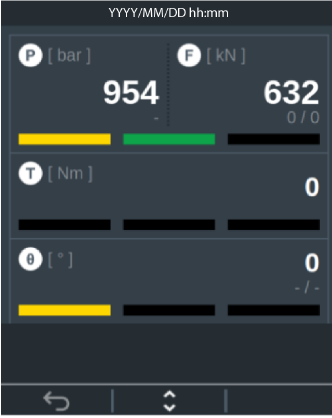
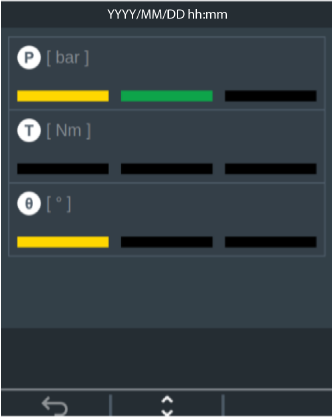
Assemblage
Dans l'onglet Assemblage, se trouve une liste de programmes de serrage au tendeur préconfigurés compatibles avec le tendeur raccordé. Si aucun programme compatible n'est disponible, le message suivant apparaît au bas de l'écran : Aucun programme compatible.
Dans la vue Accueil, allez dans Tâches > Assemblage.
Sélectionnez un programme à exécuter en utilisant les boutons haut et bas pour naviguer dans la liste, puis appuyez sur le bouton Entrée au milieu pour confirmer votre choix.
Le nom présenté dans la liste est tiré du champ Nom sous l'onglet Réglages généraux > Propriétés.
Lorsque le message Positionner l'outil sur le boulon apparaît à l'écran, approchez le tendeur directement au-dessus du boulon.

Veillez à ce que la douille soit alignée avec l'écrou.
Appuyez sur la touche Avancer du clavier pour lancer l'opération de serrage au tendeur.
Opération de serrage au tendeur
L'opération de serrage au tendeur comprend les phases suivantes :
Contrôle d’installation
Phase de pressurisation
Serrage de l’écrou
L'interruption peut être effectuée à tout moment pendant le serrage au tendeur.
Lorsque le système attend une action de l'utilisateur, un texte d'aide apparaît après quelques secondes et disparaît dès que l'action attendue est détectée.
Contrôle d’installation
Le but du contrôle d'installation est de créer un point de référence pour la mesure de l'angle.
Appuyez sur le bouton de pressurisation pour empêcher le tendeur de tourner pendant le contrôle d'installation.

La pression peut être inférieure à la normale, surtout lors des premiers passages après une longue pause. Dans ce cas, appuyez à nouveau sur le bouton de pressurisation.

La pression peut dépasser la limite - le système invite l'utilisateur à relâcher la pression et à réessayer.
Un dépassement peut se produire en raison du paramètre Force de réinitialisation de l'angle, voir le paragraphe Paramètres de serrage au tendeur.
Tournez l'écrou dans le sens horaire pour atteindre le niveau de couple défini dans le paramètre Couple de contrôle d'installation (valeur par défaut : 20 Nm). Maintenez le couple pendant au moins la durée du Couple de contrôle d'installation (valeur par défaut : 1 seconde).
Les 3 LED deviennent vertes.
Relâchez la force sur la clé à cliquet.
Phase de pressurisation
Appuyez sur le bouton de pressurisation et maintenez-le enfoncé.
Lorsqu'une LED sur la rangée d'angle du tendeur et son équivalent sur le coffret portatif est allumée, approchez l'écrou en suivant l'allongement du boulon.

N'appliquez aucun couple à l'écrou avant que la pression cible ne soit atteinte. La pression fera le travail.
Serrage de l’écrou
Maintenez le bouton de pressurisation enfoncé pour permettre au système de maintenir la pression au-dessus du paramètre de Pression minimum de serrage au tendeur du boulon.
La pression chutera lentement, le système se pressurisera avant de descendre en dessous de la pression minimum.
Serrez l'écrou au Couple cible de serrage et maintenez le couple pendant la Durée du couple de serrage pendant quelques secondes.
Toutes les LED sont allumées lorsque cette condition est remplie.
Relâchez le couple.
Si le paramètre Libération automatique de la pression est sur MARCHE, le système libère la pression lorsque le couple est relâché à moins de 10 Nm.
Si le paramètre Libération automatique de la pression est sur ARRÊT, libérez la pression en utilisant le bouton de dépressurisation.
Lorsque la pression est relâchée, le résultat OK ou NOK s'affiche sur le coffret portatif. Dans les deux cas, la vue détaillée affiche les relevés de pression/angle de la force et de couple enregistrés.
Abandonner
Il est toujours possible d'abandonner une tâche en cours, mais la pression du système doit être relâchée avant cela.
Appuyez sur le bouton de dépressurisation pour libérer la pression.
Appuyez sur la touche Retour pour quitter l'opération de serrage au tendeur.
Lors de l'abandon du serrage au tendeur pendant un travail par lots, l'utilisateur aura deux choix :
Annuler le boulon : si le nombre de boulons est incorrect. L'IGU du coffret portatif revient à l'écran Positionner l'outil sur le boulon.
Abandonner le lot : lorsque le travail de serrage au tendeur doit être mis en pause ou arrêté.
Lors de l'exécution de la tâche Assemblage, l'IGU du coffret portatif revient au menu Tâches.
Assemblage par lots
Un lot est configuré pour exécuter un nombre spécifique de serrages au tendeur consécutifs avec les mêmes configurations de serrage au tendeur.
Dans la vue Accueil, allez dans Tâches > Assemblage par lots.
Sélectionnez un programme à exécuter en utilisant les boutons haut et bas pour naviguer dans la liste et le bouton Entrée au milieu pour confirmer votre choix.
Le nom présenté dans la liste est tiré du champ Nom sous l'onglet Réglages généraux > Propriétés.
Sélectionnez l'un des deux choix, le cas échéant : ID de la section de la tour ou Données de la tour.
Scannez l'identifiant de la bride.
Scannez ou saisissez manuellement l'ID de la section de la tour qui est la référence pour la bride spécifique. Cet identifiant est nécessaire pour générer le rapport de résultats car il est utilisé pour regrouper les résultats qui appartiennent à une bride spécifique. Pour plus d'informations sur l'utilisation des boutons du coffret portatif, consultez le paragraphe Boutons et icônes de l'IGU.
Scannez ou saisissez manuellement le code QR des Données de la tour s'il est disponible. Cette chaîne est une liste séparée par des points-virgules qui comprend l'ID de la section de la tour et quelques données supplémentaires ajoutées aux résultats. Le coffret portatif vérifie le format de cette chaîne et génère un message d'erreur si elle n'est pas approuvée.
Analysez les métadonnées facultatives de la tâche qui sont incluses dans les résultats :
Scanner les données de l’opérateur
Scanner l’entreprise de l’opérateur
Données des boulons
Emplacement de la bride
ID de l’opérateur
Données de l’opérateur
Entreprise de l’opérateur
Appuyez sur le bouton Avancer pour continuer.
Saisissez le nombre total de boulons sur la bride, même si l'intention est de faire un sous-ensemble des boulons.
Saisissez un chiffre à l'aide des boutons haut et bas, puis appuyez sur le bouton Entrée pour confirmer. Appuyez sur le bouton Suivant pour saisir le chiffre suivant à l'aide des boutons haut et bas et sur le bouton Entrée pour confirmer le choix.
Pour plus d'informations sur l'utilisation des boutons du coffret portatif, consultez le paragraphe Boutons et icônes de l'IGU.
Lorsque le nombre total de boulons sur la bride est correctement saisi, appuyez sur le bouton Avancer pour accéder à l'écran récapitulatif.
L'écran récapitulatif affiche le nom du programme à exécuter et le nombre de boulons.
Appuyez sur le bouton Avancer pour lancer le premier serrage au tendeur.
Lors de la reprise d'une tâche par lot précédemment lancée, les résultats de chaque serrage au tendeur apparaissent en vert (OK) ou en rouge (NOK) sur l'écran Positionner l'outil sur le boulon.
Si le nombre de boulons n'est pas correct, modifiez-le en utilisant le bouton Plus.

Il incombe à l'utilisateur de s'assurer que le nombre de boulons est correct.
Appuyez sur le bouton Avancer pour lancer l'opération de serrage au tendeur, voir le paragraphe Opération de serrage au tendeur.
Mode manuel
En Mode manuel, aucun processus n'est surveillé par le système, à l'exception du contrôle de la cible de pression, et aucun résultat n'est enregistré.
Pour pouvoir surveiller manuellement le processus, l'IGU du coffret affiche les informations sur la pression, le couple et l'angle.
Lors de la première exécution du Mode manuel après le démarrage du système, l'opérateur doit Régler la pression cible en saisissant la pression cible à utiliser. Les exécutions ultérieures en mode manuel se souviendront de la dernière pression cible utilisée tant que le système sera sous tension.
L'écran Régler la pression cible est renseigné avec le paramètre de configuration du mode manuel de serrage au tendeur Pression hydraulique manuelle par défaut.
La pression cible est limitée par la plus faible des valeurs suivantes :
Pression maximum de la pompe
Pression maximum du tendeur
Pression hydraulique maximum du système - le paramètre de configuration du mode manuel
Fonctionnement du Mode manuel
Dans la vue Accueil, allez à Tâches > Mode manuel.
Réglez la pression cible.
Lorsque Position l'outil sur boulon apparaît, il est possible de modifier la pression cible en appuyant sur le bouton Plus.
Appuyez sur le bouton Avancer pour démarrer le Mode manuel.
Pressurisez en appuyant sur le bouton de pressurisation.
La pressurisation s'arrête à la pression cible ou lorsque le bouton de pressurisation est relâché.
Le couple appliqué sur la clé est visualisé à la fois sous forme de barre blanche et de chiffres.
L'angle enregistré est présenté avec des chiffres.
Lorsque le couple commence à diminuer, le couple de crête est visualisé en noir, et le couple actuel en barre blanche. La mesure crête est présentée avec des chiffres.
Utilisez le bouton Plus pour effectuer les opérations suivantes :
Réglez une nouvelle pression cible - sélectionnez Régler la pression cible dans la fenêtre contextuelle.
Effacez le couple et l'angle de crête enregistrés.
Le déplacement de la clé dans le sens anti-horaire est enregistré comme un couple et un angle négatifs.
Pour quitter le mode manuel, utilisez le bouton Retour.

Quitter le mode manuel n'est possible que lorsque la pression est libérée du système.
L'IGU du coffret revient au menu Tâches.
Desserrer l’écrou au tendeur
Faites reculer le tendeur de 3 mm par rapport au contact frontal de la bride.
Sélectionnez Mode manuel sur le coffret portatif, puis réglez la pression à laquelle le boulon était tendu à l'origine et commencez à augmenter la pression tout en tenant la clé à cliquet avec une force positive dans le sens anti-horaire.
Lorsque la charge appliquée atteint le point de rupture, la clé à cliquet se déplace librement pour ouvrir l'écrou. Tournez la clé à cliquet 6 à 7 fois sur son cycle de fenêtre limité.
Relâchez la pression et vérifiez que le boulon est desserré.


Le voyant de course maxi. sur la barre de traction ne doit pas être visible lorsque vous appuyez sur le tendeur. S'il est visible, arrêter et ajuster la position de la barre de traction sur le boulon de sorte que la position maximale ne soit pas atteinte jusqu'à ce que la pression requise soit obtenue. Sinon, en cas d'utilisation répétée, cela peut causer des dégâts physiques aux composants internes du tendeur.

Service du boulon
Le processus de service du boulon vérifie que les écrous et les boulons sont en bon état. L'écrou est dévissé jusqu'à l'Angle de dévissage minimum (valeur par défaut : 10 degrés), puis resserré.
L'angle et le couple dans le sens du serrage seront affichés comme des valeurs positives, tandis que l'angle et le couple dans le sens du dévissage seront affichés comme des valeurs négatives.
Dans la vue Accueil, allez à Tâches > Service du boulon.
Sélectionnez un programme à exécuter en utilisant les boutons haut et bas pour naviguer dans la liste puis le bouton Entrée au milieu pour confirmer votre choix.
Le nom présenté dans la liste est tiré du champ Nom sous l'onglet Réglages généraux > Propriétés.
Lorsque le message Positionner l'outil sur le boulon apparaît à l'écran, approchez le tendeur directement au-dessus du boulon.

Veillez à ce que la douille soit alignée avec l'écrou.
Appuyez sur la touche Avancer du clavier pour lancer l'opération de service du boulon.
Utilisation du service du boulon
L'opération de service du boulon comprend les phases suivantes :
Contrôle d’installation
Phase de pressurisation
Dévissage de l’écrou
Serrage de l’écrou
L'interruption peut être effectuée à tout moment pendant le service du boulon.
Lorsque le système attend une action de l'utilisateur, un texte d'aide apparaît après quelques secondes et disparaît dès que l'action attendue est détectée.
La définition de delta de rotation de l'écrou est la somme de la rotation des écrous : rotation de dévissage + rotation de serrage. Par exemple, si la rotation de dévissage est de -13 degrés, et la rotation de serrage de 15 degrés, la rotation totale de l'écrou est de 2. (−13 +15=2)
Contrôle d’installation
Le but du contrôle d'installation est de créer un point de référence pour la mesure de l'angle.
Appuyez sur le bouton de pressurisation pour empêcher le tendeur de tourner pendant le contrôle d'installation.

La pression peut être inférieure à la normale, surtout lors des premiers passages après une longue pause. Dans ce cas, appuyez à nouveau sur le bouton de pressurisation.

La pression peut dépasser la limite - le système invite l'utilisateur à relâcher la pression et à réessayer.
Un dépassement peut se produire en raison du paramètre Force de réinitialisation de l'angle, voir le paragraphe Paramètres de serrage au tendeur.
Tournez l'écrou dans le sens horaire pour atteindre le niveau de couple défini dans le paramètre Couple de contrôle d'installation (valeur par défaut : 20 Nm). Maintenez le couple pendant au moins la durée du Couple de contrôle d'installation (valeur par défaut : 1 seconde).
Les 3 LED deviennent vertes.
Relâchez la force sur la clé à cliquet.
Tournez l'écrou dans le sens anti-horaire pour atteindre le niveau de couple défini dans le paramètre Couple de contrôle d'installation (valeur par défaut : 20 Nm). Maintenez le couple pendant au moins la durée du Couple de contrôle d'installation (valeur par défaut : 1 seconde).
Les 3 LED deviennent vertes.
Relâchez la force sur la clé à cliquet.
Phase de pressurisation
Appuyez sur le bouton de pressurisation et maintenez-le enfoncé.

N'essayez pas de faire tourner l'écrou avant que la pression cible soit atteinte, car l'écrou est fixé à la bride avec une force élevée.
Dévissage de l’écrou
Maintenez le bouton de pressurisation enfoncé pour permettre au système de maintenir la pression au-dessus du paramètre de Pression minimum de serrage au tendeur du boulon.
La pression chutera lentement, le système se pressurisera avant de descendre en dessous de la pression minimum.
Dévissez l'écrou jusqu'à Dévissage de l'écrou Angle de dévissage minimum.
Si l'écrou est bloqué pour une raison quelconque, comme la corrosion, le système autorise un Nombre de tentatives de dévissage de l'écrou (valeur par défaut : 3), puis il invite l'utilisateur à resserrer l'écrou. Ce sera un résultat NOK.
Une tentative est définie comme le couple d'application supérieur au Couple du nombre de tentatives de dévissage.
Toutes les 3 LED de la rangée de l’angle sont allumées lorsque cette condition est remplie.
Si l'angle de dévissage est supérieur à Dévissage de l'écrou Angle de dévissage minimum et que le mouvement total de l'écrou est compris entre Delta de rotation minimum de l'écrou et Delta de rotation maximum de l'écrou, le résultat est OK.
Serrage de l’écrou
Serrez l'écrou au Couple cible de serrage et maintenez le couple pendant la Durée du couple de serrage pendant quelques secondes.
Toutes les LED sont allumées lorsque cette condition est remplie.
Relâchez la force sur la clé à cliquet.
Si le paramètre Libération automatique de la pression est sur MARCHE, le système libère la pression lorsque le couple est relâché à moins de 10 Nm.
Si le paramètre Libération automatique de la pression est sur ARRÊT, libérez la pression en appuyant sur le bouton de dépressurisation.
Lorsque la pression est relâchée, le résultat OK ou NOK s'affiche sur le coffret portatif. Dans les deux cas, la vue détaillée affiche les relevés de pression/angle de la force et de couple enregistrés.
Si l'angle de dévissage est supérieur à Dévissage de l'écrou Angle de dévissage minimum et que le mouvement total de l'écrou est compris entre Delta de rotation minimum de l'écrou et Delta de rotation maximum de l'écrou, le résultat est OK.
Abandonner
Il est toujours possible d'abandonner une tâche en cours, mais la pression du système doit être relâchée avant cela.
Appuyez sur le bouton de dépressurisation pour libérer la pression.
Appuyez sur la touche Retour pour quitter l'opération de service du boulon.
Lors de l'abandon du service du boulon pendant un travail par lots, l'utilisateur aura deux choix :
Annuler le boulon : si le nombre de boulons est incorrect. L'IGU du coffret portatif revient à l'écran Positionner l'outil sur le boulon.
Abandonner le lot : lorsque le travail de serrage au tendeur doit être mis en pause ou arrêté.
Lors de l'exécution de la tâche Service du boulon, l'IGU du coffret portatif revient au menu Tâches.
Service du boulon par lots
Dans la vue Accueil, allez à Tâches > Service du boulon par lots.
Sélectionnez un programme à exécuter en utilisant les boutons haut et bas pour naviguer dans la liste et le bouton Entrée au milieu pour confirmer votre choix.
Le nom présenté dans la liste est tiré du champ Nom sous l'onglet Réglages généraux > Propriétés.
Sélectionnez l'un des deux choix, le cas échéant : ID de la section de la tour ou Données de la tour.
Scannez l'identifiant de la bride.
Scannez ou saisissez manuellement l'ID de la section de la tour qui est la référence pour la bride spécifique. Cet identifiant est nécessaire pour générer le rapport de résultats car il est utilisé pour regrouper les résultats qui appartiennent à une bride spécifique.
Pour plus d'informations sur l'utilisation des boutons du coffret portatif, consultez le paragraphe Boutons et icônes de l'IGU.
Scannez ou saisissez manuellement le code QR des Données de la tour s'il est disponible. Cette chaîne est une liste séparée par des points-virgules qui comprend l'ID de la section de la tour et quelques données supplémentaires ajoutées aux résultats. Le coffret portatif vérifie le format de cette chaîne et génère un message d'erreur si elle n'est pas approuvée.
Analysez les métadonnées facultatives de la tâche qui sont incluses dans les résultats :
Scanner les données de l’opérateur
Scanner l’entreprise de l’opérateur
Données des boulons
Emplacement de la bride
ID de l’opérateur
Données de l’opérateur
Entreprise de l’opérateur
Appuyez sur le bouton Avancer pour continuer.
Saisissez le nombre total de boulons sur la bride, même si l'intention est de faire un sous-ensemble des boulons.
Pour plus d'informations sur l'utilisation des boutons du coffret portatif, consultez le paragraphe Boutons et icônes de l'IGU.
Appuyez sur le bouton Avancer pour accéder à l’écran récapitulatif.
L'écran récapitulatif affiche le nom du programme à exécuter et le nombre de boulons.
Appuyez sur la touche Avancer pour démarrer l'opération de service du boulon.
Lors de la reprise d'une tâche par lot précédemment lancée, les résultats de chaque service du boulon apparaissent en vert (OK) ou en rouge (NOK) sur l'écran Positionner l'outil sur le boulon.
Si le nombre de boulons n'est pas correct, modifiez-le en utilisant le bouton Plus.

Il incombe à l'utilisateur de s'assurer que le nombre de boulons est correct.
Appuyez sur le bouton Avancer pour lancer l'opération de service du boulon, voir le paragraphe Utilisation du service du boulon sous Service du boulon.
Utiliser l’onglet Rapports
Générer des rapports
Les rapports sont générés sur une clé USB connectée au connecteur USB-A du coffret portatif.
Dans la vue Accueil, sélectionnez l'onglet Rapports, puis Générer des rapports en appuyant sur le bouton Entrée.
Pour définir la plage de dates pour la génération du rapport, modifiez la Date de début et la Date de fin en utilisant les boutons du clavier du coffret portatif. Si ces champs sont laissés vides, le rapport comprendra tous les résultats du coffret portatif.
Appuyez sur le bouton Avancer, puis sélectionnez Démarrer la génération en appuyant sur le bouton Entrée ou abandonnez en appuyant sur le bouton Retour.
Un texte d'avertissement Assurez-vous qu'une clé USB est connectée avant de commencer la génération de rapports apparaît.
Lorsque le message Rapport généré apparaît à l'écran, appuyez sur le bouton Suivant.
Retirez la clé USB.
Résultats
Les résultats des tâches de service par lots peuvent être consultés dans l'onglet Rapports. Les résultats enregistrés peuvent être consultés par ID de section de la tour pour toutes les tâches par lots.
Le résultat complet de la bride est visualisé sous forme de cercle.
Segments verts pour les résultats OK.
Segments rouges pour les résultats NOK.
Le segment actif est blanc.
Les résultats manquants sont gris.
Dans l'onglet Rapports, sélectionnez Résultats.
Pour définir la plage de dates pour les résultats, modifiez la Date de début et la Date de fin en utilisant les boutons du clavier du coffret portatif. Si ces champs sont laissés vides, tous les résultats du coffret portatif peuvent être visualisés.
Naviguez dans les résultats en appuyant sur les boutons haut et bas du clavier.
Sélectionnez le Résultat à afficher en appuyant sur le bouton Entrée.
Une vue en cercle du Résultat sélectionné apparaît. Chaque segment représente un boulon dans la tâche par lots.
Naviguez dans les résultats du boulon en utilisant les boutons haut et bas du clavier pour passer au résultat suivant ou précédent.
Il est possible de naviguer vers un nombre spécifique de boulons en utilisant le bouton Plus, puis saisissez le nombre de boulons, puis appuyez sur le bouton Avancer.
Cliquez sur le bouton Suivant pour afficher les détails du boulon choisi.
Utiliser l'onglet Informations sur le coffret
Le menu Informations du coffret affiche les informations suivantes :
Données du coffret portatif - numéro de série
Référence article
Adresse Ethernet
Version du logiciel
Date de création du logiciel
Utiliser l’onglet Réglages
À l’écran Accueil, sélectionnez l'onglet Réglages.
Régler heure
Régler la date
Effacer les résultats
Langue
Régler heure
Réglez l'heure au format 24 heures à l'aide des boutons haut et bas, puis appuyez sur le bouton Suivant.
Pour plus d'informations sur l'utilisation des boutons du coffret portatif, consultez le paragraphe Boutons et icônes de l'IGU.
Confirmez l'heure avec le bouton Avancer lorsque le champ des minutes est actif.
Pour l'annuler, appuyez sur le bouton Retour lorsque le champ de l'heure est actif.
Régler la date
Réglez la date au format aaaa/mm/jj à l'aide des boutons haut et bas, puis appuyez sur le bouton Suivant.
Pour plus d'informations sur l'utilisation des boutons du coffret portatif, consultez le paragraphe Boutons et icônes de l'IGU.
Confirmez la date avec le bouton Avancer lorsque le champ des jours est actif.
Pour l'annuler, appuyez sur le bouton Retour lorsque le champ de l'année est actif.
Effacer les résultats
Pour effacer tous les résultats enregistrés dans le coffret portatif :
Allez dans l'onglet Réglages, puis sélectionnez Effacer les résultats.
Appuyez sur le bouton Entrée pour confirmer, puis sélectionnez Oui dans la fenêtre contextuelle ou Non pour abandonner.
Pour éviter les problèmes, il est recommandé d'effacer régulièrement les résultats après avoir terminé les tâches par lots et les exportations. L'espace disque du coffret portatif n'est pas illimité.
Langue
Pour modifier le paramètre de la langue :
Allez dans l'onglet Réglages, puis sélectionnez Langue. Appuyez sur le bouton Entrée pour confirmer.

Le menu de langue est toujours le dernier de la liste sous Accueil -> Réglages pour permettre la navigation vers la langue même lorsque le coffret portatif utilise une langue inconnue de l'opérateur.
Choisissez la langue souhaitée dans la liste. Appuyez sur le bouton Entrée pour confirmer.
Utiliser les appareils connectés
Dans la vue Accueil, sélectionnez l'onglet Appareils connectés pour voir les données des unités connectées.
L'écran principal affiche également des informations sur les éléments suivants :
Versions du firmware
Taille du tendeur
Nombre de tirants
Nombre maximum de pressurisations des tirants
Pompe
Sur l’écran Accueil, sélectionnez l'onglet Appareils connectés.
Sélectionnez Pompe, puis appuyez sur le bouton Entrée pour voir ce qui suit :
Détails de la pompe
Identificateur personnalisé de la pompe
Vidange de l'huile - Durée d'utilisation restante
Pour voir plus de détails, appuyez sur le bouton Entrée.
Détails de la pompe
Sélectionnez Détails de la pompe pour voir les informations sur cette unité connectée, par exemple, le numéro de référence, le numéro de série, la version du matériel et ce qui suit
Durée de fonctionnement du moteur de la pompe compte le nombre de secondes pendant lesquelles le moteur a fonctionné.
Durée de fonctionnement de l’intensificateur de la pompe compte le nombre de secondes pendant lesquelles l’intensificateur a fonctionné.
Compteur de pressurisation de l'huile de la pompe compte le nombre de pressurisations > 75 % du maximum (=>1 400 bars) qui se sont écoulées depuis la dernière vidange de l'huile enregistrée.
Identificateur personnalisé de la pompe
Identifiant personnalisé de la pompe est un champ qui peut être utilisé par le client pour identifier l'unité à l'aide d'un identifiant arbitraire. L'ID personnalisé est enregistré dans la pompe et est lu par le coffret portatif au démarrage du système.
Pour modifier l'identifiant personnalisé, sélectionnez l'écran Identifiant personnalisé de la pompe en appuyant sur le bouton Entrée.
Appuyez sur le bouton Plus pour numériser ou pour saisir manuellement le nouvel identifiant personnalisé.
Sélectionnez Scanner ou Saisie manuelle dans la fenêtre contextuelle pour saisir le nouvel identifiant personnalisé.
Pour Saisie manuelle:
Sélectionnez Enregistrer et Quitter dans la fenêtre contextuelle, ou Réinitialiser et Quitter pour annuler cette étape.
Un évènement est émis affichant le succès (lD personnalisé défini apparaît).
Les caractères de l'identifiant personnalisé doivent être des caractères ASCII avec des valeurs < 128, veuillez vous référer à un tableau ASCII.
Le nouvel ID personnalisé ne sera pas valide avant le prochain démarrage du système.
Vidange de l'huile - Durée d'utilisation restante
Lorsque le changement d'huile et de filtre est terminé, confirmez le changement en sélectionnant Pompe -> Vidange de l'huile - Durée d'utilisation restante -> L'huile et le filtre ont été changés -> Oui.
La date de la prochaine vidange de l'huile est fixée à un an dans le futur et la durée de fonctionnement du moteur de la pompe est remise à 0.
La nouvelle date est transférée à la pompe et stockée, la prochaine date de changement d'huile et de filtre suit la pompe et sera affichée dans n'importe quel coffret portatif qui y est connecté.
Tendeur
Sur l’écran Accueil, sélectionnez l'onglet Appareils connectés.
Sélectionnez Tendeur, puis appuyez sur le bouton Entrée pour voir ce qui suit :
Tendeur
Tirant
Cellule de charge
Piston
Identificateur personnalisé du tendeur
Pour voir plus de détails, appuyez sur le bouton Entrée.

Lorsque la liste est plus longue que l'écran, utilisez les boutons haut et bas pour voir la liste entière.
Tendeur
Dimension de la douille
Pression maxi.
Référence article
Nom - ce champ est défini en production
Révision
Numéro de série
DIGU
Tirant
Le tirant est une pièce d'usure interne qui doit être remplacée régulièrement.
Nombre réel de tirants affiche le nombre de fois où le tirant a été mis sous pression, soit >70 % de la pression maximale (1 400 bars).
Nombre maxi. de tirants affiche la pressurisation maximum permise, soit >70 % de la pression maximale (1 400 bars).
Nombre de tirants restants
Référence article
Numéro de série
Date d’assemblage
Date de fabrication
Cellule de charge
Pression maxi.
Compteur de cellules de charge réel affiche le nombre de pressurisations > 75 % du maximum (=> 1 400 bars).
Référence article
Numéro de série
Date d’assemblage
Date de fabrication
Piston
Zone du piston
Référence article
Numéro de série
Date d’assemblage
Date de fabrication
Identificateur personnalisé du tendeur
Identifiant personnalisé du tendeur est un champ qui peut être utilisé par le client pour identifier l'unité à l'aide d'un identifiant arbitraire. L'ID personnalisé est enregistré dans le tendeur et est lu par le coffret portatif au démarrage du système.
Pour modifier l'identifiant personnalisé, sélectionnez l'écran Identifiant personnalisé du tendeur en appuyant sur le bouton Entrée.
Appuyez sur le bouton Plus pour numériser ou pour saisir manuellement le nouvel identifiant personnalisé.
Sélectionnez Scanner ou Saisie manuelle dans la fenêtre contextuelle pour saisir le nouvel ID personnalisé.
Pour Saisie manuelle:
Sélectionnez Enregistrer et Quitter dans la fenêtre contextuelle, ou Réinitialiser et Quitter pour annuler cette étape.
Un évènement est émis affichant le succès (lD personnalisé défini apparaît) ou l'échec.
Les caractères de l'identifiant personnalisé doivent être des caractères ASCII avec des valeurs < 128, veuillez vous référer à un tableau ASCII.
Le nouvel ID personnalisé ne sera pas valide avant le prochain démarrage du système.
Avertissement Tirants maxi.
Lorsque le compteur de tirants approche de la valeur maximale, un message d'avertissement Nombre de tirants restants, qui apparaît également lors du démarrage d'une tâche de serrage au tendeur, s'affiche dans l'onglet Appareils connectés.
Lorsque le nombre de tâches de serrage au tendeur restantes est de 500, le message d'avertissement Nombre de tirants restants : 500 s’affiche. Les messages d'avertissement continuent à apparaître plus fréquemment lorsque ce nombre se rapproche de 0. Lorsque le nombre de tâches de serrage au tendeur restantes est égal à 0, aucun serrage au tendeur n'est plus autorisé. Remettez le tendeur pour continuer la tâche.
Dans l'IGU du coffret, sélectionnez Appareils connectés, puis sélectionnez Tendeur et cliquez sur Tirant pour voir les informations suivantes :
Nombre réel de tirants
Nombre maxi. de tirants
Nombre de tirants restants
Référence article
Numéro de série
Dépannage et entretien
Ce paragraphe propose de l’aide pour le dépannage, en cas de problèmes, et contient des informations pour aider à entretenir le produit.
Résolution des problèmes et alarmes
Les tableaux ci-dessous décrivent différentes situations, problèmes et alarmes avec les causes et solutions possibles correspondantes. Les alarmes afficheront une alerte avec un code sur le coffret portatif pour prendre des mesures correctives.
Alarme | Cause possible | Solution |
|---|---|---|
Alarme de température élevée de l'huile moteur de la pompe | La température de l'huile à l'intérieur de la pompe est supérieure à la température admissible pour différentes raisons : Travail en continu | Laissez la pompe à l'arrêt pour la laisser refroidir pendant quelques minutes. |
Qualité de l’huile | Vérifiez la présence de contamination. Changez l’huile. | |
Température externe | Changez l'huile pour une huile de qualité appropriée. | |
Alarme de niveau bas d'huile de moteur de pompe | Lorsque le niveau d'huile à l'intérieur de la pompe est inférieur au niveau minimum, le système s'arrête. | Faites l'appoint d'huile dans la pompe pour reprendre le travail. |
Fuite dans le système | Vérifiez la présence de fuites dans le système, puis réparez ou remplacez. | |
Alarme de protection du moteur de la pompe | Courant fort ou activité électrique inhabituelle à l'intérieur du moteur. Cette alarme est déclenchée pour la sécurité des composants électroniques et électriques raccordés au moteur. | Ouvrez la petite fenêtre avant sur la pompe. En repositionnant le bouton noir sur la position I, l'alimentation du moteur reprend. Si l'erreur persiste, vérifiez l'alimentation électrique principale. |
Problème de communication de l'outil | La surintensité circulant pendant une durée excessive est la plus courante. Cette alarme est déclenchée pour la sécurité de l'électronique et des pièces électriques à l'intérieur du boîtier électrique. | Ouvrez la petite fenêtre avant sur la pompe. Réarmez le disjoncteur pour reprendre le travail. Si le disjoncteur continue à se déclencher dans les secondes qui suivent la reprise, arrêtez le travail et prenez des mesures correctives.
|
Un court-circuit électrique. | ||
Un défaut de mise à la terre électrique. | ||
Aucune pression de pompe détectée | Défaillance du moteur Ordre de phase incorrect dans le connecteur triphasé. | Mettez le système hors tension et inversez les phases du connecteur d'alimentation. |
Avertissement | Cause possible | Solution |
|---|---|---|
Vidange de l’huile | Une vidange de l'huile est nécessaire. Un message d'information s'affiche :
Un message d'avertissement s'affiche :
| Changez l’huile. Confirmez que l'huile a bien été changée, voir Vidange de l'huile - Durée d'utilisation restante, Pompe. |
Couple excessif | Une force de serrage trop élevée. | Relâchez la force sur la clé. |
Pression excessive | Une pression trop élevée qui peut entraîner des dégâts sur la machine. | Réduisez la pression. |
Problème | Cause possible | Solution |
|---|---|---|
Le tendeur est coincé sur le boulon après le serrage. | Niveau de charge faible de la batterie de la boulonneuse. | Remplacez la batterie de la boulonneuse par une batterie chargée. |
Pas d'espace entre le mur et le tendeur. | Vérifiez le dégagement du mur à l'arrière du tendeur. S'il n'y a pas d'écart, détendez le boulon en utilisant le mode manuel. | |
Alignement des trous, lubrification et filetage des boulons. | Vérifier également l’alignement des trous, la lubrification et le filetage des boulons. En cas de doute, changez le boulon et réessayez. | |
Le serrage au tendeur ne descend pas sur le boulon | Les filetages des boulons sont endommagés. | Remplacez le boulon. |
Les filetages des boulons ne sont pas lubrifiés. | Lubrifiez les filetages des boulons. | |
Débris à l'intérieur des filets du tendeur. | Enlevez les débris des filets avec une brosse métallique. | |
La saillie du boulon dépasse la limite maximum. | Ajustez la saillie en dévissant le boulon de manière à ce qu'elle ne dépasse pas la limite maximale. | |
La pression ne dépasse pas 200 bar dans la pompe | Fuite sur la pompe. | Vérifiez la présence de fuites sur la pompe ou dans la ligne hydraulique du système. Vérifiez le niveau d'huile. Faites l'appoint d'huile si le niveau est trop bas. Envoyez la pompe en maintenance ou en réparation si le problème persiste. |
Mauvaise qualité d'huile. | Veillez à utiliser la bonne qualité d'huile. | |
Coupleur de ligne hydraulique difficile à déconnecter de la pompe | Le raccord du flexible est usé. | Changez les raccords du flexible et du tendeur dès qu'il devient collant et difficile à déconnecter. |
Dépannage du lecteur de code-barres
Si le coffret portatif n'affiche aucune chaîne lors de l'utilisation du lecteur de code-barres, scannez les codes-barres suivants pour veiller à ce qu'il soit configuré correctement.
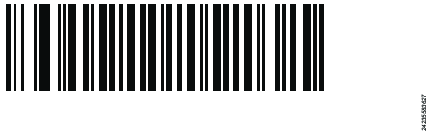
Toujours activer le mode liste de sélection 
Clavier USB du HID
Référence
Dans cette section, vous trouverez diverses informations utiles.
Termes et définitions
Terme | Synonyme | Définition | Remarque |
|---|---|---|---|
lot | serrages au tendeur multiples utilisant le même programme de serrage au tendeur et la même douille | ||
IGU du coffret | Interface graphique utilisateur | interface utilisateur du coffret portatif utilisé pour faire fonctionner le système | |
événement | signaux d'état provenant du coffret portatif ou des appareils connectés | ||
angle final | valeur d'angle mesurée réelle à la fin du processus de serrage au tendeur | ||
couple final | valeur de couple mesurée réelle à la fin du processus de serrage au tendeur | ||
pression finale | valeur de pression mesurée réelle à la fin du processus de serrage au tendeur | ||
IGU | Interface graphique utilisateur | interface graphique utilisateur constituée d'éléments graphiques interactifs tels que des fenêtres, icônes et symboles sur un affichage | |
IAM | Module d'application intelligent | module du coffret portatif contenant des données de production | |
Programme de serrage au tendeur | Paramètres définis | configuration de paramètres et valeurs permettant de commander et de surveiller une action de serrage au tendeur simple et de mémoriser le résultat du serrage au tendeur | la cible est exprimée en pression, couple ou en angle. |
cible | résultat désiré d'un serrage au tendeur | La cible est exprimée en couple ou en angle. | |
angle cible | valeur d'angle désirée à la fin du cycle de serrage au tendeur, mesurée à partir d'un point de référence | ||
couple cible | valeur de couple désirée à la fin du processus de serrage au tendeur | ||
IGU Web | interface utilisateur du coffret via la fenêtre d'un navigateur Web depuis un ordinateur distant | ||
poste virtuel | coffret virtuel | abstraction logicielle d'un coffret physique | Un coffret ne peut faire partie que d'un seul système de serrage au tendeur. |
Licences tierces
Liste des licences tierces
Les coffrets Power Focus intègrent des composants tiers dont les licences nous obligent à publier des copies de la langue de la licence et/ou des avis de copyright. Conformément à ces exigences, voici des copies des licences. Veuillez cliquer sur l'une des licences ci-dessous pour afficher une copie du texte de la licence.
Software | Version | Licenses |
|---|---|---|
acl | 2.2.52 | |
alsa-lib | 1.1.2 | |
alsa-state | 0.2.0 | |
alsa-tools | 1.1.0 | |
alsa-utils | 1.1.2 | |
anybus | 1.1 |
|
atftp | 0.7.1 + gitAUTOINC + be3291a18c | |
attr | 2.4.47 | |
barebox | 2018.06.0 | |
base-files | 3.0.14 | |
base-files-px2-base | 1.0 | |
base-passwd | 3.5.29 | |
bash | 4.3.30 | |
bash-completion | 2.4 | |
bluez5 | 5.41 | |
boost | 1.61.0 | |
busybox-px2base | 1.24.1 | |
bzip2 | 1.0.6 | |
ca-certificates | 20160104 | |
cppunit | 1.13.1 | |
cryptodev-linux | 1.8 | |
curl | 7.50.1 | |
db | 3.0.35 | |
dbus | 1.10.10 | |
dhcp | 4.3.4 | |
dosfstools | 4.0 | |
dt-utils | 2017.03.0 | |
e2fsprogs | 1.43 | |
ecryptfs-tools | 1.0 | |
elfutils | 0.166 | |
eudev | 3.2.2 | |
expat | 2.2.0 | |
fbset | 2.1 | |
fb-test | 1.1.0 | |
fcgi | 2.4.0 | |
finit | 3.1 | |
firmware-imx | 5.4 |
|
flac | 1.3.1 | |
flatbuffers | 1.9.0 | |
fruit | 3.4.0 + gitAUTOINC + ece0f7218c | |
fuse | 2.9.4 | |
gcc-runtime | 6.2.0 | |
gdb | 8.0.1 | |
gdbm | 1.12 | |
glib-2.0 | 2.48.2 | |
glibc | 2.24 | |
gmp | 6.1.1 | |
gnutls | 3.5.3 | |
grep | 2.25 | |
gstreamer1.0 | 1.8.3 | |
gstreamer1.0-plugins-base | 1.8.3 | |
hostpad | 2.6 | |
htop | 1.0.3 | |
icu | 57.1 | |
init-ifupdown | 1.0 | |
initscripts | 1.0 | |
iproute2 | 4.7.0 | |
iptables | 1.6.0 | |
ipwatchd | 1.2 | |
iw | 4.7 | |
json-spirit | 4.08 | |
keyutils | 1.5.9 | |
kmod | 23 + gitAUTOINC + 65a885df5f | |
kmsfbwrap-px2base | 12.0 | |
libarchive | 3.2.2 | |
libbsd | 0.8.3 |
|
libcap | 2.25 | |
libdrm | 2.4.70 | |
libestr | 0.1.10 | |
libevent | 2.0.22 | |
libfastjson | 0.99.4 | |
libffi | 3.2.1 | |
libgcc | 6.2.0 | |
libgcrypt | 1.7.3 | |
libgpg-error | 1.24 | |
libidn | 1.33 | |
libite | 2.0.2 | |
libjpeg-turbo | 1.5.0 | |
liblogging | 1.0.5 | |
libnet | 1.2-rc3 | |
libnfsidmap | 0.25 | |
libnl | 3.2.28 | |
libogg | 1.3.2 | |
libpcap | 1.8.1 | |
libpcre | 8.39 | |
libpng | 1.6.24 | |
librcf | 2.2.0.0 | |
libsamplerate0 | 0.1.8 | |
libsndfile1 | 1.0.27 | |
libtinyxml | 2.6.2 | |
libtirpc | 1.0.1 | |
libuev | 2.2.0 | |
libusb1 | 1.0.20 | |
libvorbis | 1.3.5 | |
libxml2 | 2.9.4 | |
libxslt | 1.1.29 | |
lighttpd | 1.4.51 | |
linux-atlas | 4.14 | |
linux-libc-headers | 4.14.13 | |
logrotate | 3.9.1 | |
lua | 5.1.5 | |
luabind | git | |
lzo | 2.09 | |
lzop | 1.03 | |
memlog | 2.0 | |
mesa | 12.0.1 | |
mg | 20161005 |
|
minizip | 1.2.8 | |
mmc-utils | 0.1 | |
mtd-utils | 1.5.2 | |
nano | 2.2.5 | |
ncurses | 6.0 + 20160625 | |
netbase | 5.3 | |
netcat-openbsd | 1.105 | |
nettle | 3.2 | |
nfs-utils | 2.1.1 | |
ntp | 4.2.8p8 | |
openssh | 7.6p1 | |
openssl | 1.0.2n | |
opkg | 0.3.3 | |
opkg-arch-config | 1.0 | |
opkg-utils | 0.3.2 + gitAUTOINC + 3ffece9bf1 | |
orc | 0.4.25 | |
os-release | 1.0 | |
packagegroup-atlas-qt5 | 1.0 | |
packagegroup-atlas-sxb | 1.0 | |
packagegroup-base | 1.0 | |
packagegroup-core-boot | 1.0 | |
packagegroup-core-eclipse-debug | 1.0 | |
packagegroup-core-nfs | 1.0 | |
packagegroup-core-ssh-openssh | 1.0 | |
packagegroup-px2it | 1.0 | |
parted | 3.2 | |
perl | 5.22.1 | |
pm-utils | 1.4.1 | |
poco | 1.9.0 | |
pointercal | 0.0 | |
popt | 1.16 | |
procps | 3.3.12 | |
protobuf | 2.6.1 + gitAUTOINC + bba83652e1 | |
python | 2.7.12 | |
qtbase | 5.7.1 + gitAUTOINC + a55f36211e | |
qtdeclarative | 5.7.1 + gitAUTOINC + 2a992040e2 | |
qtlocation | 5.7.1 + gitAUTOINC + de5be121d8 | |
qtsensors | 5.7.1 + gitAUTOINC + 5a57beaaa5 | |
qtwebkit | 5.7.1 + gitAUTOINC + 76e2732f01 | |
qtwebsockets | 5.7.1 + gitAUTOINC + 60cede232a | |
qtxmlpatterns | 5.7.1 + gitAUTOINC + 89dbcc4f80 | |
rauc | 0.4 | |
readline | 6.3 | |
rpcbind | 0.2.3 | |
rsync | 3.1.2 | |
rsyslog | 8.22.0 | |
run-postinsts | 1.0 | |
shadow | 4.2.1 | |
shadow-security | 4.2.1 | |
sqlite3 | 3.14.1 |
|
squashfs-tools | 5.7.1 + gitrAUTOINC + 9c1db6d13a |
|
st-load | 1.0 |
|
stm32flash | git | |
strace | 4.13 | |
sysfsutils | 2.1.0 | |
sysvinit-bootlogd | 2.88dsf | |
tcf-agent | 1.4.0 + gitAUTOINC + 2dddd5f440 | |
tcpdump | 4.7.4 | |
tcp-wrappers | 7.6 | |
tslib | 1.1 | |
tzdata | 2016i |
|
u-boot-atlas | 2017.09 | |
u-boot-fw-utils | 2017.09 | |
unzip | 6.0 | |
usbutils | 008 | |
util-linux | 2.28.1 | |
wireless-tools | 30.pre9 | |
wpa-supplicant | 2.5 | |
xerces-c | 2.7.0 | |
xz | 5.2.2 |
|
yaml-cpp | 0.6.2 | |
zip | 3.0 | |
zlib | 1.2.8 |
Signaux de sortie
Outil activé - 159
Outil activé est un signal de sortie qui est activé lorsque l’outil n’est pas désactivé extérieurement par l'un des signaux suivants :
20002 - Verrouillage serrage
20003 - Verrouillage du dévissage
20004 - Verrouillage de l'outil activé haut
20033 - Verrouillage de la gestion de poste
20018 - Verrouillage Open Protocol
20020 - Bus de terrain Verrouillage serrage
20021 - Bus de terrain Verrouillage dévissage
20040 - Soft PLC Verrouillage serrage
20041 - Soft PLC Verrouillage dévissage
20061 - Verrouillage de l'outil activé faible
Nom dans SoftPLC : TOOL_ENABLED
Type de signal | Type de valeur | Taille mini. [bit] | Taille maxi. [bit] |
|---|---|---|---|
État | Booléen | 1 | 1 |
Appareils
Bus de terrain : VRAI
Coffret indicateur : VRAI
E/S internes : VRAI
Panneau de commande : VRAI
Fonctions de l’outil : VRAI
Sélecteur ST : FAUX
Colonne lumineuse : VRAI
TLS Tag : VRAI
Module d'extension E/S : VRAI
Open Protocol déconnecté - 95
Si l'option Open Protocol est désactivée dans le Poste de travail virtuel, le signal « Open Protocol déconnecté » est réglé sur Faux.
Si l'option Open Protocol est activée dans le Poste de travail virtuel l' le signal « Open Protocol déconnecté » est réglé sur Vrai.
Lorsqu'au moins un client (plusieurs clients Open Protocol peuvent se connecter au même Poste de travail virtuel) est connecté, le signal « Open Protocol déconnecté » est réglé sur Faux.
Nom dans SoftPLC : OPEN_PROTOCOL_DISCONNECTED
Convertisseur | Type de signal | Type de valeur | Taille mini. [bit] | Taille maxi. [bit] |
|---|---|---|---|---|
Standard | État | Booléen | 1 | 1 |
Inverser | État | Booléen | 1 | 1 |
Pour éviter les signaux dupliqués, il est possible de définir des Convertisseurs de valeurs.
Les convertisseurs sont utilisés pour prendre en charge plus d'une représentation du même signal (par exemple, l'état de l'angle/couple peut être représenté par bit ou par un caractère d'état).
Appareils
Bus de terrain : VRAI
Coffret indicateur : VRAI
E/S internes : VRAI
Panneau de commande : VRAI
Fonctions de l’outil : VRAI
Sélecteur ST : FAUX
Colonne lumineuse : VRAI
TLS Tag : VRAI
Module d'extension E/S : VRAI
Signaux d'entrée/sortie
Effacer les résultats - 39
Efface le statut d'autres signaux définis pour le serrage suivant.
Nom dans SoftPLC : CLEAR_RESULTS
Type de signal | Type de valeur | Taille mini. [bit] | Taille maxi. [bit] |
|---|---|---|---|
Évènement | Booléen | 1 | 1 |
Appareils
Bus de terrain : VRAI
Coffret indicateur : FAUX
E/S internes : VRAI
Panneau de commande : VRAI
Fonctions de l’outil : FAUX
Sélecteur ST : FAUX
Colonne lumineuse : VRAI
TLS Tag : FAUX
Module d'extension E/S : VRAI
Désactiver les commandes Open Protocol - 10060
Désactive la possibilité d'envoyer des commandes par Open Protocol au Poste de travail virtuel.
Nom dans SoftPLC : DISABLE_OPEN_PRTCOL_CMDS
Convertisseur | Type de signal | Type de valeur | Taille mini. [bit] | Taille maxi. [bit] |
|---|---|---|---|---|
Standard | État | Booléen | 1 | 1 |
Inverser | État | Booléen | 1 | 1 |
Pour éviter les signaux dupliqués, il est possible de définir des Convertisseurs de valeurs.
Les convertisseurs sont utilisés pour prendre en charge plus d'une représentation du même signal (par exemple, l'état de l'angle/couple peut être représenté par bit ou par un caractère d'état).
Appareils
Bus de terrain : VRAI
Coffret indicateur : VRAI
E/S internes : VRAI
Panneau de commande : VRAI
Fonctions de l’outil : VRAI
Sélecteur ST : FAUX
Colonne lumineuse : VRAI
TLS Tag : VRAI
Module d'extension E/S : VRAI


















